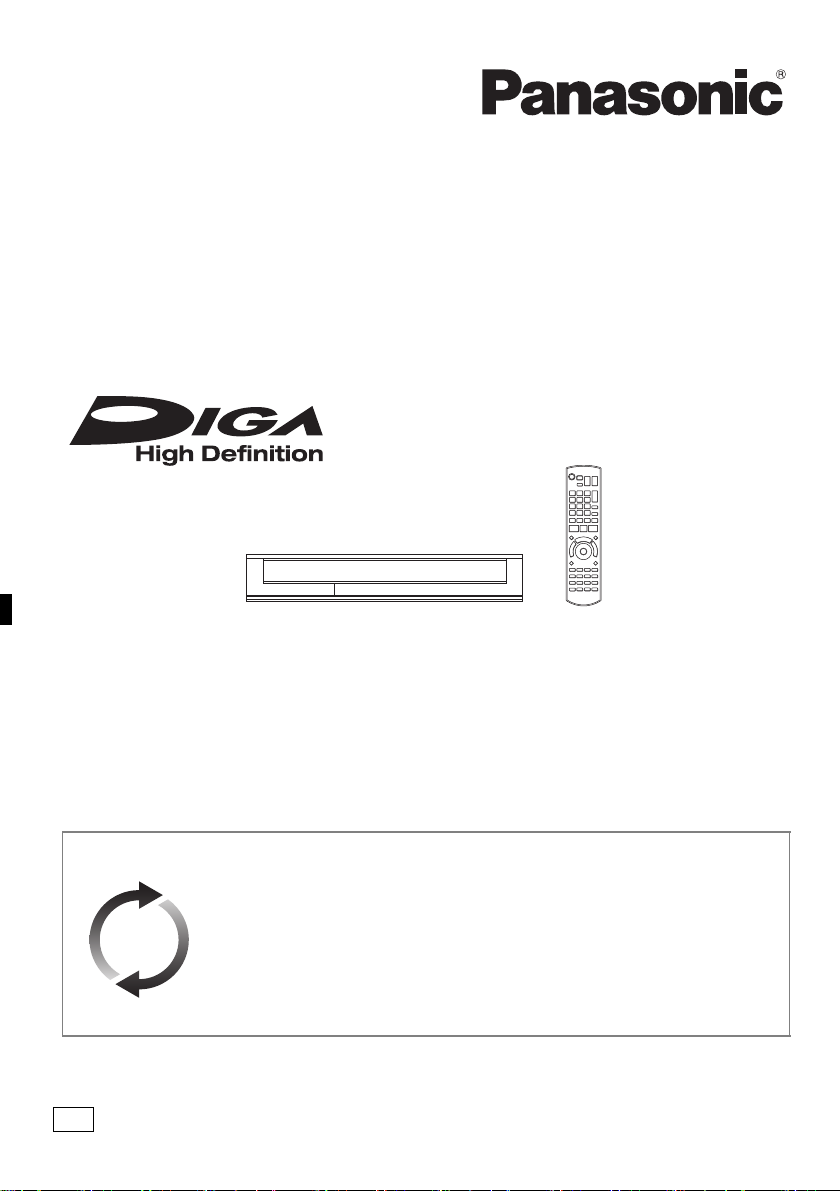
Bedienungsanleitung
EG
Festplattenrecorder
Modell Nr. DMR-HST230
DMR-HST130
Wir möchten Ihnen für den Kauf dieses Produkts danken.
Bitte lesen Sie diese Anleitung vor der Inbetriebnahme dieses Produkts aufmerksam durch, und
bewahren Sie dieses Handbuch für spätere Bezugnahme griffbereit auf.
• Dieses Gerät ist mit zwei CI-/CI Plus-Steckplätzen ausgestattet. Darüber können diese
verschlüsselte digitale Broadcast-Dienste empfangen.
Software (Firmware)-Update
Broadcast-Dienste fügen fortlaufend neue Funktionen hinzu. Firmware-Updates
können erforderlich sein, damit die neuesten Funktionen unterstützt werden.
Panasonic ist bestrebt, die Firmware fortlaufend mit der Veröffentlichung neuer
Technologien zu aktualisieren. Es ist wichtig, dass Sie die neuesten Updates
installieren, um den ordnungsgemäßen Betrieb Ihres Geräts zu gewährleisten.
Für Details, siehe unter “Software (Firmware)-Update” (> 86) oder
http://panasonic.jp/support/global/cs/ (Diese Internetseite ist nur auf Englisch
verfügbar.)
VQT4W81
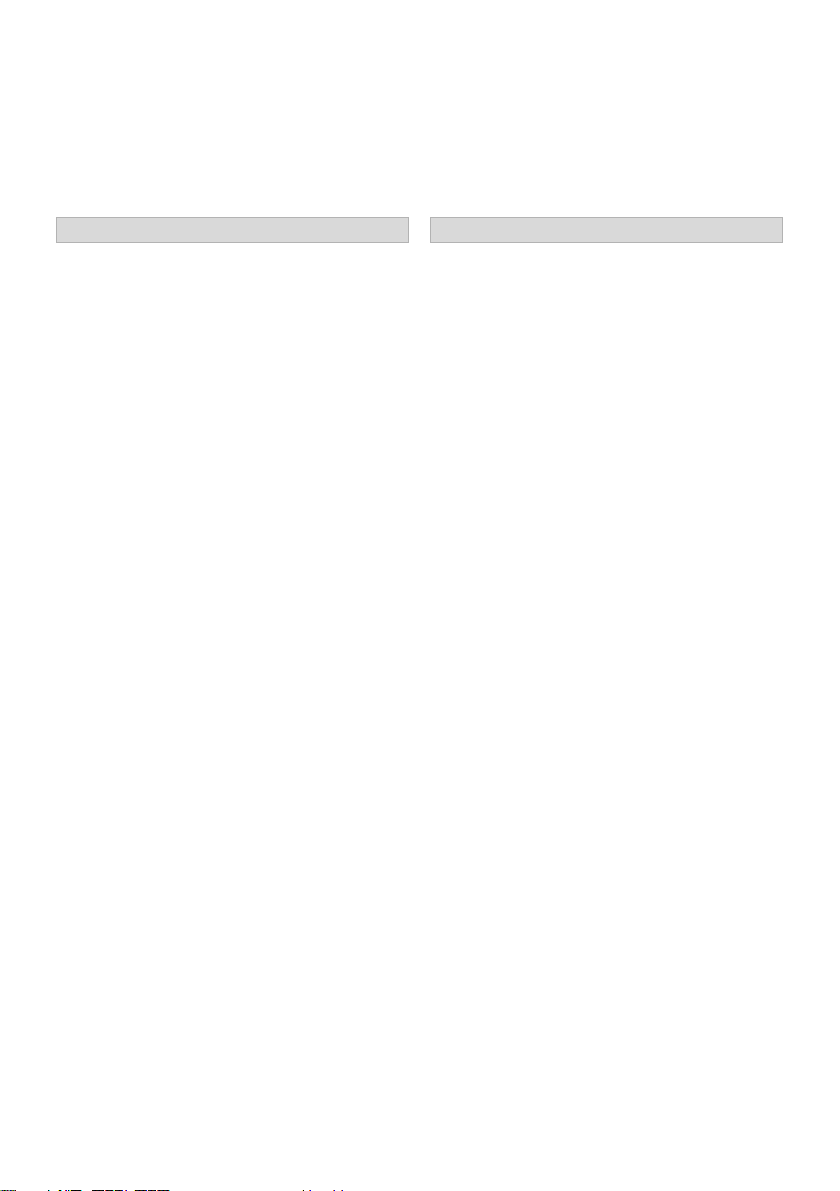
Sicherheitsmaßnahmen
WARNUNG
Gerät
• Zur Reduzierung der Gefahr von Brand, elektrischem
Schlag und Beschädigung:
- Setzen Sie dieses Gerät weder Regen, noch
Feuchtigkeit, Tropfen oder Spritzern aus.
- Stellen Sie keine mit Flüssigkeiten gefüllten Gefäße,
wie Vasen, auf dieses Gerät.
- Verwenden Sie ausschliesslich das empfohlene
Zubehör.
- Entfernen Sie die Abdeckungen nicht.
- Reparieren Sie dieses Gerät nicht selbst. Wenden
Sie sich zur Wartung an qualifiziertes
Kundendienstpersonal.
- Lassen Sie keine Gegenstände aus Metall in dieses
Gerät fallen.
- Stellen Sie keine schweren Gegenstände auf dieses
Gerät.
Netzkabel
• Zur Reduzierung der Gefahr von Brand, elektrischem
Schlag und Beschädigung:
- Gewährleisten Sie, dass die Spannung der
Stromversorgung dem auf diesem Gerät
angegebenen Wert entspricht.
- Fügen Sie den Netzstecker vollständig in die
Steckdose ein.
- Ziehen Sie nicht an der Leitung, knicken Sie sie
nicht und stellen Sie keine schweren Gegenstände
darauf.
- Fassen Sie den Stecker nicht mit nassen Händen
an.
- Fassen Sie den Stecker beim Herausziehen an
seinem Korpus an.
- Verwenden Sie keinen Netzstecker und keine
Steckdose, die beschädigt sind.
• Der Netzstecker ist das trennende Gerät.
Installieren Sie dieses Gerät so, dass der Netzstecker
sofort aus der Wandsteckdose gezogen werden kann.
Kleinteile
• Bewahren Sie die Speicherkarte außerhalb der
Reichweite von Kindern auf, damit sie nicht von
diesen verschluckt werden kann.
ACHTUNG
Gerät
• Stellen Sie keine Quellen offener Flammen, z.B.
brennende Kerzen, auf das Gerät.
• Dieses Gerät kann beim Betrieb
Hochfrequenzstörungen auffangen, die durch die
Benutzung von Mobiltelefonen verursacht werden.
Sollte eine solche Störung festgestellt werden, sollte
das Handy in größerer Entfernung zu diesem Gerät
betrieben werden.
• Dieses Gerät ist für den Betrieb in Ländern mit
gemässigtem Klima bestimmt.
Aufstellung
• Stellen Sie dieses Gerät auf eine ebene Oberfläche.
• Zur Reduzierung der Gefahr von Brand, elektrischem
Schlag und Beschädigung:
- Installieren oder positionieren Sie dieses Gerät nicht
in einem Bücherregal, Einbauschrank oder einem
sonstigen engen Raum. Stellen Sie eine gute
Belüftung des Gerätes sicher.
- Achten Sie darauf, die Entlüftungsschlitze des
Gerätes nicht durch Gegenstände aus Papier oder
Stoff zu blockieren, z.B. Zeitungen, Tischdecken
und Vorhänge.
- Setzen Sie dieses Gerät keinem direkten
Sonnenlicht, hohen Temperaturen, starker
Feuchtigkeit und übermäßigen Erschütterungen
aus.
2
VQT4W81
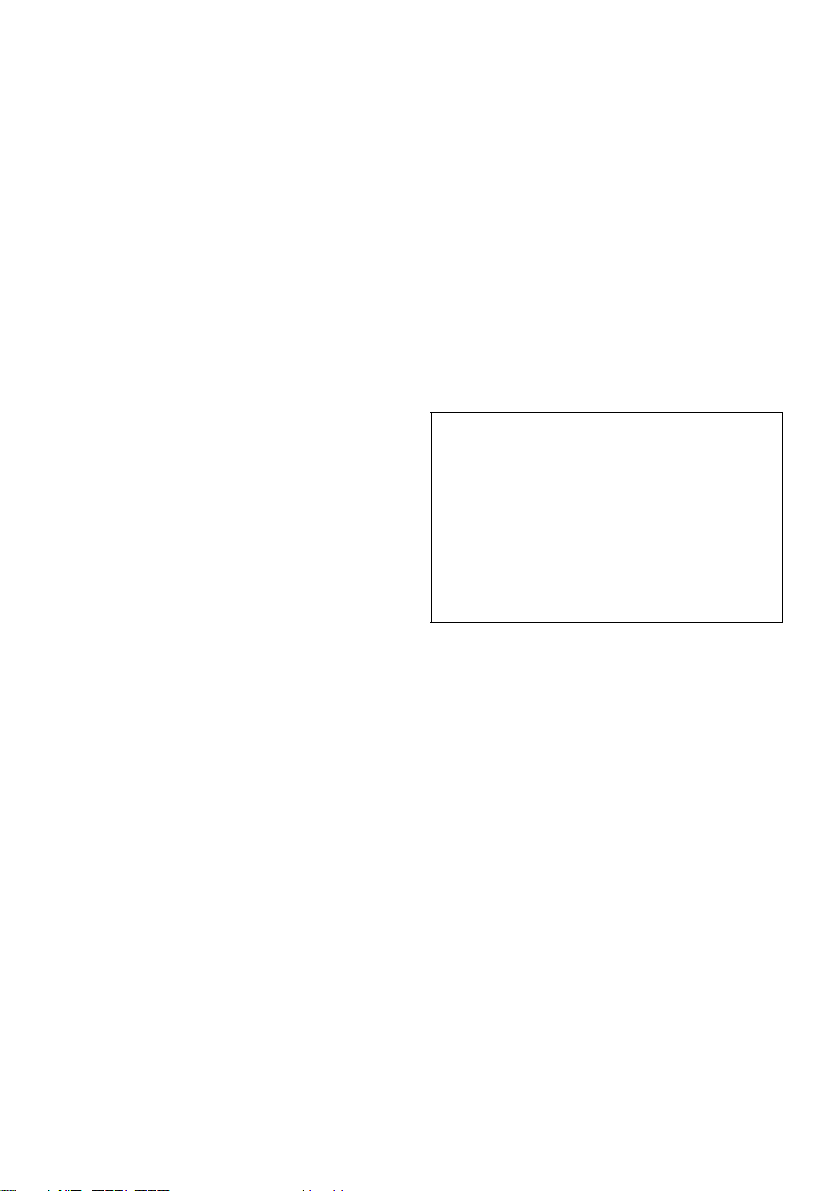
Batterien
• Explosionsgefahr bei falschem Anbringen der
Batterie. Ersetzen Sie die Batterie nur durch den
vom Hersteller empfohlenen Typ.
• Der Missbrauch der Batterien kann zu einem
Auslaufen von Elektrolyt und einem Brand führen.
- Verwenden Sie keine alten und neuen Batterien
oder verschiedene Typen gleichzeitig.
- Niemals starker Hitze oder offenem Feuer
aussetzen.
- Lassen Sie die Batterie(n) nie längere Zeit in
einem Auto mit geschlossenen Türen und
Fenstern zurück, das direkter
Sonneneinstrahlung ausgesetzt ist.
- Zerlegen Sie die Batterien nicht, und schließen
Sie sie nicht kurz.
- Laden Sie Alkali- oder Manganbatterien nicht
wieder auf.
- Verwenden Sie keine Batterien mit teilweise
abgelöstem Mantel.
- Entfernen Sie die Batterien, wenn Sie die
Fernbedienung über längere Zeit nicht
benutzen. Lagern Sie die Batterien an einem
kühlen, dunklen Ort.
• Wenden Sie sich zur Entsorgung der Batterien an
die lokalen Behörden oder erfragen Sie die
richtige Vorgehensweise zur Entsorgung.
Mitgelieferte
Zubehörteile
Überprüfen Sie, ob die folgenden Teile mitgeliefert
wurden.
(Stand der Produktnummern: Juli 2013.
Änderungen vorbehalten.)
Fernbedienung (N2QAYB000914): 1Stck.
Batterien für Fernbedienung: 2 Stck.
Netzkabel: 1 Stck.
• Verwenden Sie das Netzkabel nicht mit anderen
Geräten.
Haftungsausschluss für aufgenommene Inhalte
Panasonic übernimmt keine Haftung für Schäden, die
bei Problemen direkt oder indirekt durch den Verlust
von Aufnahmen oder Editiermaterial (Daten)
entstanden sind, und leistet keinen Ersatz für
verlorenes Material, wenn die Aufnahme oder das
Bearbeiten nicht richtig ausgeführt werden konnte.
Gleiches gilt auch bei einer Reparatur des Geräts
(auch wenn es sich um ein nicht mit der Festplatte in
Zusammenhang stehendes Bauteil handelt).
VQT4W81
3
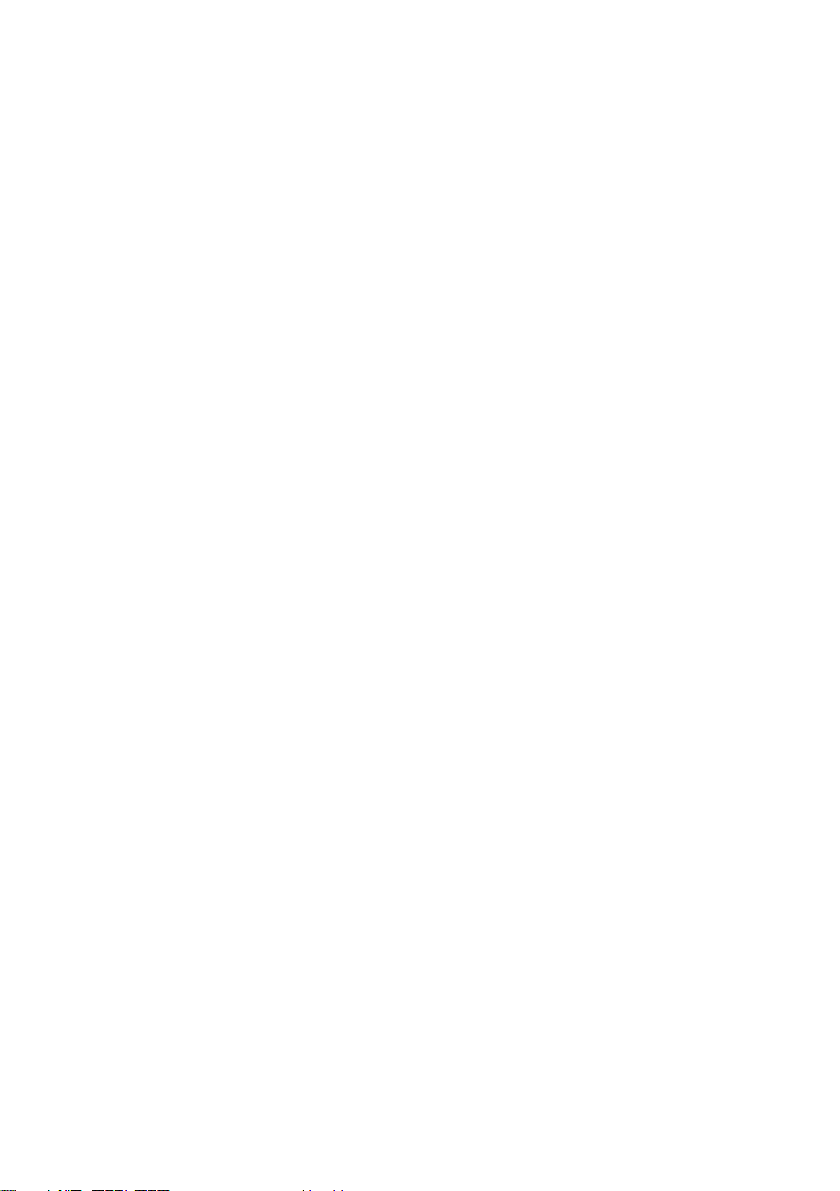
Inhaltsverzeichnis
Sicherheitsmaßnahmen . . . . . . . . . . . . . . . . . . 2
Mitgelieferte Zubehörteile. . . . . . . . . . . . . . . . . 3
Für den Start
Informationen zu Festplatte und
Speichermedien . . . . . . . . . . . . . . . . . . . . . . . . 6
- Wiedergabefähige/Aufnehmbare Inhalte . . . . . . . . . . 6
- Aufnahmemodus. . . . . . . . . . . . . . . . . . . . . . . . . 7
- Hinweise . . . . . . . . . . . . . . . . . . . . . . . . . . . . . . 8
Gerätepflege . . . . . . . . . . . . . . . . . . . . . . . . . . 9
Anordnung der Bedienelemente . . . . . . . . . . 10
CI-Modul (Common Interface) . . . . . . . . . . . . 12
- CI Plus kompatible Sendungen. . . . . . . . . . . . . . . 13
Anschluss. . . . . . . . . . . . . . . . . . . . . . . . . . . . 14
- Standard-Anschlüsse . . . . . . . . . . . . . . . . . . . . . 14
- Verstärker-/Receiver-Anschlüsse . . . . . . . . . . . . . 15
- Netzwerkanschluss . . . . . . . . . . . . . . . . . . . . . . 17
Einstellungen . . . . . . . . . . . . . . . . . . . . . . . . . 18
- TV-Steuertasten . . . . . . . . . . . . . . . . . . . . . . . . 18
- Grundeinstellung. . . . . . . . . . . . . . . . . . . . . . . . 19
- Netzwerk-Schnelleinstellungen . . . . . . . . . . . . . . . 20
- Sendersuchlauf bei Verwendung eines
Einkabel-Multischalters
FUNCTION MENU Bildschirm . . . . . . . . . . . . 23
Fernsehen
Fernsehen . . . . . . . . . . . . . . . . . . . . . . . . . . . 24
- Verwenden der Senderliste . . . . . . . . . . . . . . . . . 25
- Mithilfe von TV Guide System . . . . . . . . . . . . . . . 25
- Verwenden von Kanalinformationen . . . . . . . . . . . 26
- Bedienungen während Sie fernsehen. . . . . . . . . . . 26
- REWIND LIVE TV/PAUSE LIVE TV . . . . . . . . . . . . 28
Aufnahme
Aufnehmen von Fernsehprogrammen . . . . . . 29
- Bedienung während der Aufnahme . . . . . . . . . . . . 30
- Hinweise zum Aufnehmen einer verschlüsselten
. . . . . . . . . . . . . . . . . . . . . . . . . . . . . 31
Sendung
Timer-Aufnahme . . . . . . . . . . . . . . . . . . . . . . 33
- Manuelles Programmieren der Timer-Aufnahme . . . . 34
- Optionen bei der Timer-Aufnahme. . . . . . . . . . . . . 34
- Timer-Aufnahme von Kanalinformation . . . . . . . . . . 35
- Aufnahme über das Internet einrichten . . . . . . . . . . 35
- Hinweise zur Timer-Aufnahme . . . . . . . . . . . . . . . 35
-
So bestätigen und editieren Sie ein Timer-Programm
Videowiedergabe
Wiedergabe von Titeln auf der Festplatte . . . 37
- Bildschirm DIRECT NAVIGATOR . . . . . . . . . . . . . 37
Wiedergabe von Titeln auf einem Medium
Bedienung während der Wiedergabe. . . . . . . 41
- Allgemeine Bedienung . . . . . . . . . . . . . . . . . . . . 41
- 3D-Videowiedergabe . . . . . . . . . . . . . . . . . . . . . 43
4
VQT4W81
. . . . . . . . . . . . . . . . . . . . 21
. . . 36
. . . 40
Videobearbeitung
Löschen/Bearbeiten von aufgenommenen
Titeln . . . . . . . . . . . . . . . . . . . . . . . . . . . . . . . 45
- Löschen . . . . . . . . . . . . . . . . . . . . . . . . . . . . . 45
- Editieren . . . . . . . . . . . . . . . . . . . . . . . . . . . . . 45
Kopieren des Videos
Kopieren von Titeln . . . . . . . . . . . . . . . . . . . . 50
- Kopieren von Titeln mit der Kopierliste . . . . . . . . . . 51
Fotos und Musik
Wiedergabe von Fotos . . . . . . . . . . . . . . . . . . 54
- Bildmenü-Bildschirm . . . . . . . . . . . . . . . . . . . . . 54
- Option für die Wiedergabe von Fotos . . . . . . . . . . . 55
- Diashow-Einstellungen . . . . . . . . . . . . . . . . . . . . 55
Bearbeiten von Fotos. . . . . . . . . . . . . . . . . . . 56
Kopieren von Fotos . . . . . . . . . . . . . . . . . . . . 57
- Auswahl und Kopieren der Fotos . . . . . . . . . . . . . 57
- Automatisches Kopieren . . . . . . . . . . . . . . . . . . . 57
Wiedergabe von Musik . . . . . . . . . . . . . . . . . 58
- Kopieren von Musik (MP3) auf die Festplatte . . . . . . 58
- Wiedergabe der auf Festplatte aufgenommenen
. . . . . . . . . . . . . . . . . . . . . . . . . . . . . . . 59
Musik
- Bedienungen während der Musikwiedergabe . . . . . . 60
Bearbeiten der Musik/Playliste. . . . . . . . . . . . 61
Netzwerk
Smart Home Networking (DLNA) . . . . . . . . . . 62
- Nutzung dieses Gerätes als Server . . . . . . . . . . . . 62
- Nutzung dieses Geräts als Client . . . . . . . . . . . . . 63
- Nutzung dieses Geräts als Media Renderer. . . . . . . 64
- Verwendung des Smart Home Networking (DLNA)
mit Wi-Fi Direct
- Verwenden von Miracast
TM
. . . . . . . . . . . . . . . . . . . . . . . 65
TM
. . . . . . . . . . . . . . . . . 65
Verwendung von Netzwerkdiensten . . . . . . . 66
- Ausführen einer Videokommunikation
(z.B. Skype
TM
) . . . . . . . . . . . . . . . . . . . . . . . . . 66
Mit anderen Geräten
Kopieren von HD-Video (AVCHD) . . . . . . . . . 67
Registrierung einer externen Festplatte
(USB HDD) . . . . . . . . . . . . . . . . . . . . . . . . . . 68
- Anschluss einer USB HDD . . . . . . . . . . . . . . . . . 68
- Entfernen der USB HDD . . . . . . . . . . . . . . . . . . . 68
- Registrierung der USB HDD . . . . . . . . . . . . . . . . 69
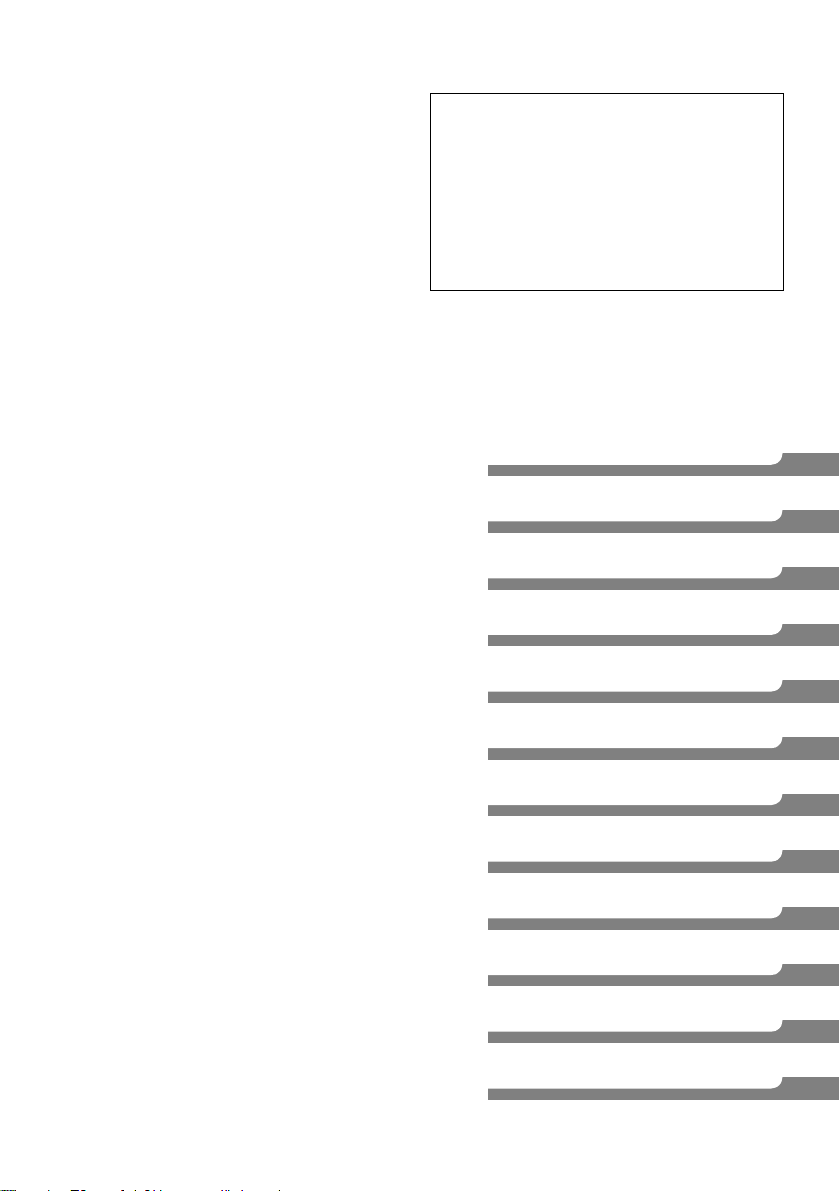
Vorteilhafte Funktionen
VIERA Link-Funktionen . . . . . . . . . . . . . . . . . 70
Wiedergabemenü. . . . . . . . . . . . . . . . . . . . . . 71
Grundeinstellungen . . . . . . . . . . . . . . . . . . . . 73
- Allgemeine Bedienung . . . . . . . . . . . . . . . . . . . . 73
- DVB-Sendertabelle . . . . . . . . . . . . . . . . . . . . . . 75
- HDD / USB HDD . . . . . . . . . . . . . . . . . . . . . . . . 77
- Video . . . . . . . . . . . . . . . . . . . . . . . . . . . . . . . 79
- Audio . . . . . . . . . . . . . . . . . . . . . . . . . . . . . . . 79
- Anzeige . . . . . . . . . . . . . . . . . . . . . . . . . . . . . 80
- Anschluss . . . . . . . . . . . . . . . . . . . . . . . . . . . . 80
- Netzwerk . . . . . . . . . . . . . . . . . . . . . . . . . . . . 81
- Sonstige . . . . . . . . . . . . . . . . . . . . . . . . . . . . . 84
Software (Firmware)-Update . . . . . . . . . . . . . 86
-
Aktualisieren der Software (Firmware) dieses Geräts
-
Aktualisierung der CI Plus CAM Software (Firmware)
. . . 86
. . . 86
Andere Bedienvorgänge . . . . . . . . . . . . . . . . 87
- SD-Karte formatieren . . . . . . . . . . . . . . . . . . . . . 87
- Text eingeben . . . . . . . . . . . . . . . . . . . . . . . . . 87
-
Wechsel des Seitenverhältnisses der Bilddarstellung
- HOLD-Funktion . . . . . . . . . . . . . . . . . . . . . . . . 88
. . . 88
Fehlerbeseitigung
Anleitung zur Fehlersuche und -behebung
- Allgemeine Bedienung . . . . . . . . . . . . . . . . . . . . 89
- Anzeigen . . . . . . . . . . . . . . . . . . . . . . . . . . . . 90
- Fernsehbildschirm und Videobetrieb . . . . . . . . . . . 90
-Ton . . . . . . . . . . . . . . . . . . . . . . . . . . . . . . . . 92
- Aufnehmen, Timer-Aufnahmen und Kopieren. . . . . . 92
- Wiedergabe . . . . . . . . . . . . . . . . . . . . . . . . . . . 93
- Editieren . . . . . . . . . . . . . . . . . . . . . . . . . . . . . 93
-Fotos. . . . . . . . . . . . . . . . . . . . . . . . . . . . . . . 93
-USB. . . . . . . . . . . . . . . . . . . . . . . . . . . . . . . . 93
-TV Guide . . . . . . . . . . . . . . . . . . . . . . . . . . . . 94
- Sendung . . . . . . . . . . . . . . . . . . . . . . . . . . . . . 94
- VIERA Link . . . . . . . . . . . . . . . . . . . . . . . . . . . 94
- Netzwerk . . . . . . . . . . . . . . . . . . . . . . . . . . . . 95
- Zurücksetzung . . . . . . . . . . . . . . . . . . . . . . . . . 95
- Meldungen auf dem Geräte-Display. . . . . . . . . . . . 96
-
Bei Problemen mit Netzwerk-Schnelleinstellungen
. . . 89
. . . 98
Bezug
Technische Daten . . . . . . . . . . . . . . . . . . . . 100
Lizenzen . . . . . . . . . . . . . . . . . . . . . . . . . . . . 104
Index . . . . . . . . . . . . . . . . . . . . . . . . . . . . . . 106
Hinweis zu den Beschreibungen in der
vorliegenden Bedienungsanleitung
• Diese Bedienungsanleitung gilt für die Modelle
DMR-HST230 und DMR-HST130. Falls nicht anders
angegeben, zeigen die Abbildungen in dieser
Bedienungsanleitung das Modell DMR-HST230.
• [HST230]: kennzeichnet Funktionen, die nur für das
Modell DMR-HST230 gelten.
• [HST130]: kennzeichnet Funktionen, die nur für das
Modell DMR-HST130 gelten.
• Referenzseiten werden in der Form “> ±±” angegeben.
Für den Start
Fernsehen
Aufnahme
Videowiedergabe
Videobearbeitung
Kopieren des Videos
Fotos und Musik
Netzwerk
Mit anderen Geräten
Vorteilhafte Funktionen
Fehlerbeseitigung
Bezug
VQT4W81
5
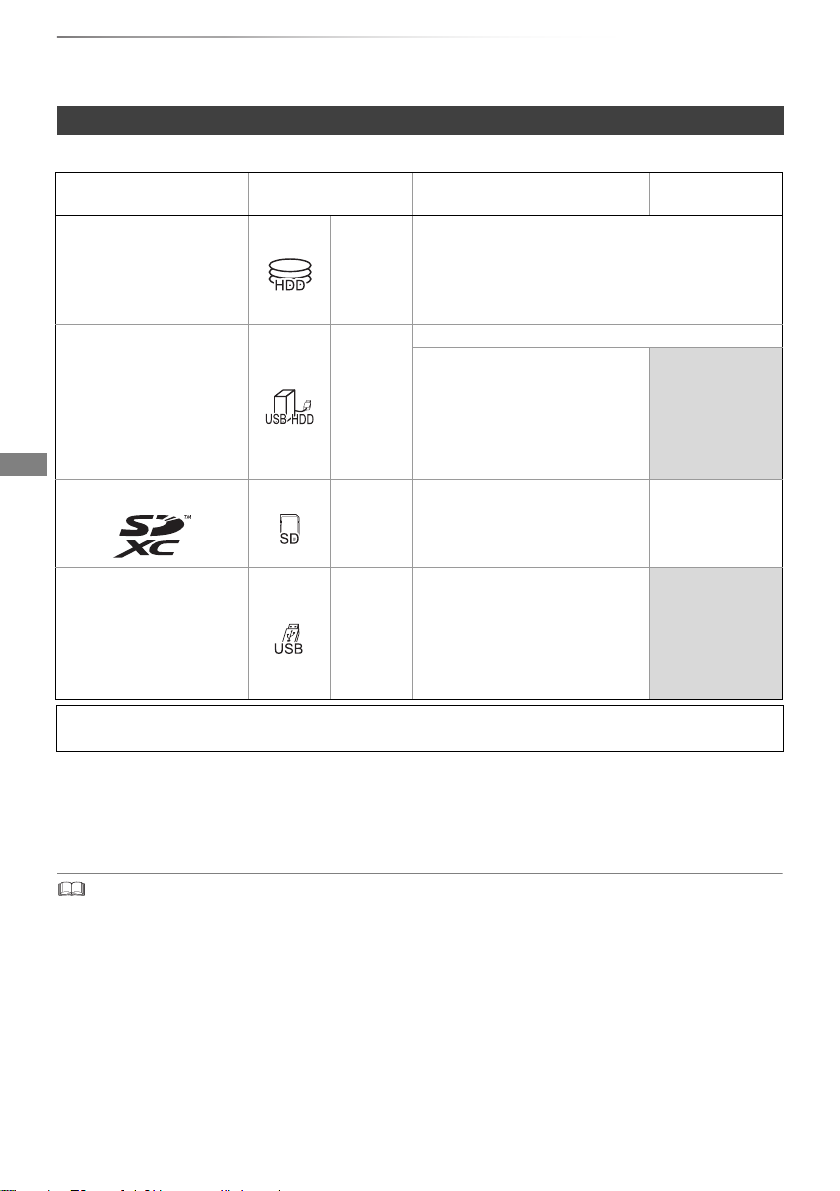
Für den Start
Für den Start
Informationen zu Festplatte und Speichermedien
Weitere Details finden Sie auch in den Technischen Daten. (> 100)
Wiedergabefähige/Aufnehmbare Inhalte
(–: Nicht möglich)
Medientyp Standardsymbol Wiedergabefähiges Material
Aufnehmbares
Material
• Video
• AVCHD/AVCHD 3D
Interne Festplatte (HDD) [HDD]
•JPEG
• MPO (3D-Foto)
•MP3
§1
Externe Festplatte
(USB HDD)
(> 8)
[USB_HDD]
• Video
• AVCHD/AVCHD 3D
•MP4
• Xvid
•JPEG
§2, 3
•MPEG2
•MKV
–
• MPO (3D-Foto)
•MP3
SD-Karten
• AVCHD/AVCHD 3D
•MP4
[SD]
•JPEG
§2
•JPEG
• MPO (3D-Foto)
• MPO (3D-Foto)
§2, 3
•MPEG2
•MKV
–
USB-Speicher [USB]
• AVCHD/AVCHD 3D
•MP4
• Xvid
•JPEG
• MPO (3D-Foto)
•MP3
Wiedergabefähige Inhalte als DLNA-Client
Beziehen Sie sich auf “Wiedergabefähige Inhalte”. (> 64)
§
1
Kann nicht direkt aufgezeichnet werden. (Nur kompatibel bei dem Kopieren von der internen Festplatte)
§2
Mit zum Format AVCHD kompatiblen Geräten aufgezeichnet (Panasonic-Videokamera, etc.). Je
nach Gerät ist die Wiedergabe unter Umständen nicht möglich.
§3
Kann nicht direkt von der USB HDD oder dem USB-Speicher wiedergegeben werden. Die
Wiedergabe ist durch das Kopieren auf die interne Festplatte möglich. (> 67)
• Mit bestimmten Aufnahmezuständen und Ordnerstrukturen könnte die Wiedergabenfolge abweichen bzw die Wiedergabe
könnte nicht möglich sein.
6
VQT4W81
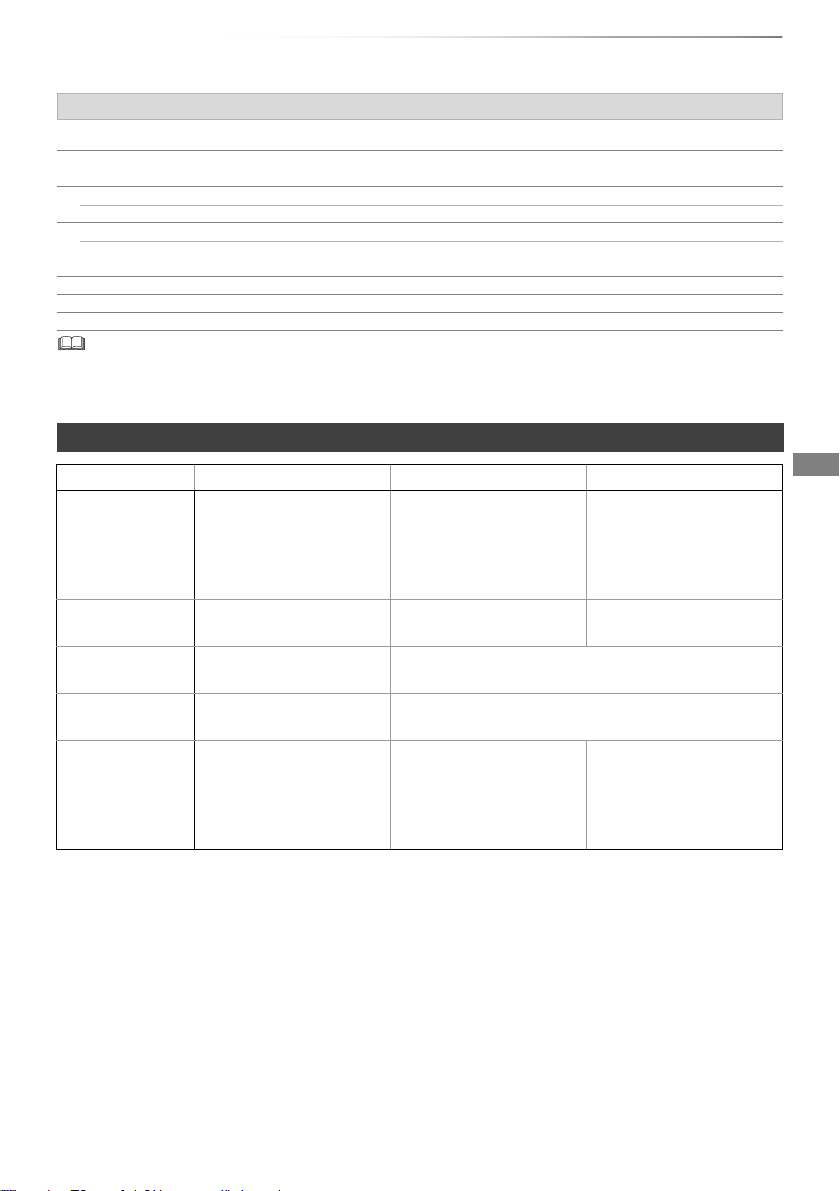
Für den Start
Über Dateierweiterungen
MP4: “.MP4” “.mp4” “.MOV” “.mov”
MPEG2: “.MPG” “.mpg” “.MPEG” “.mpeg” “.M2TS” “.m2ts”
Xvid: “.AVI” “.avi”
Untertiteltextdateien: “.SRT” “.srt” “.SUB” “.sub” “.TXT” “.txt”
MKV: “.MKV” “.mkv”
Untertiteltextdateien: “.SRT” “.srt” “.SSA” “.ssa” “.ASS” “.ass”
JPEG: “.JPG” “.jpg”
MPO: “.MPO” “.mpo”
MP3: “.MP3” “.mp3”
• Die Videodatei und Untertiteltextdateien befinden sich im selben Ordner und die Dateinamen sind mit Ausnahme der
Dateierweiterungen dieselben.
• Einige Dateien werden unter Umständen nicht wiedergegeben, obwohl sie eine dieser Erweiterungen haben.
“.MTS” “.mts” “.TS” “.ts”
“.SUB” “.sub” “.TXT” “.txt”
Aufnahmemodus
Aufnahmemodus DR HG/HX/HE/HL/HM XP/SP/LP/EP
Funktion Die Aufnahme erfolgt
ohne Qualitätsverluste bei
maximalem
Speicherbedarf.
Qualität Qualität gleich der
Sendung
Mehrfach-Audio Sie nehmen alle
Audiokanäle auf
Untertitel /
Teletext
Kann aufgenommen
werden
Surroundton Surroundton wie Sendung Durch die Umwandlung
§1
Die SD-Qualität des Programms kann nicht in HD-Qualität umgewandelt werden.
§2
Sie können die Anzeige der Untertitel während der Wiedergabe nicht aktivieren oder deaktivieren.
Ungefähre Aufnahmezeiten
Beziehen Sie sich auf “Aufnahmemodi und ungefähre Aufnahmezeiten”. (> 102)
Die Aufnahme erfolgt mit
Qualitätsverlusten und
reduziertem
Speicherbedarf in
HD-Qualität.
Hohe Auflösung
§1
Die Aufnahme erfolgt mit
Qualitätsverlusten und
reduziertem
Speicherbedarf in
SD-Qualität.
Standard-Auflösung
Sie nehmen nur ein Audio auf
Kann aufgenommen werden (nur ein Untertitel oder
§2
Teletext)
Stereoton
eines
Sender-Audioformats
produzierter
Surround-Sound
VQT4W81
7
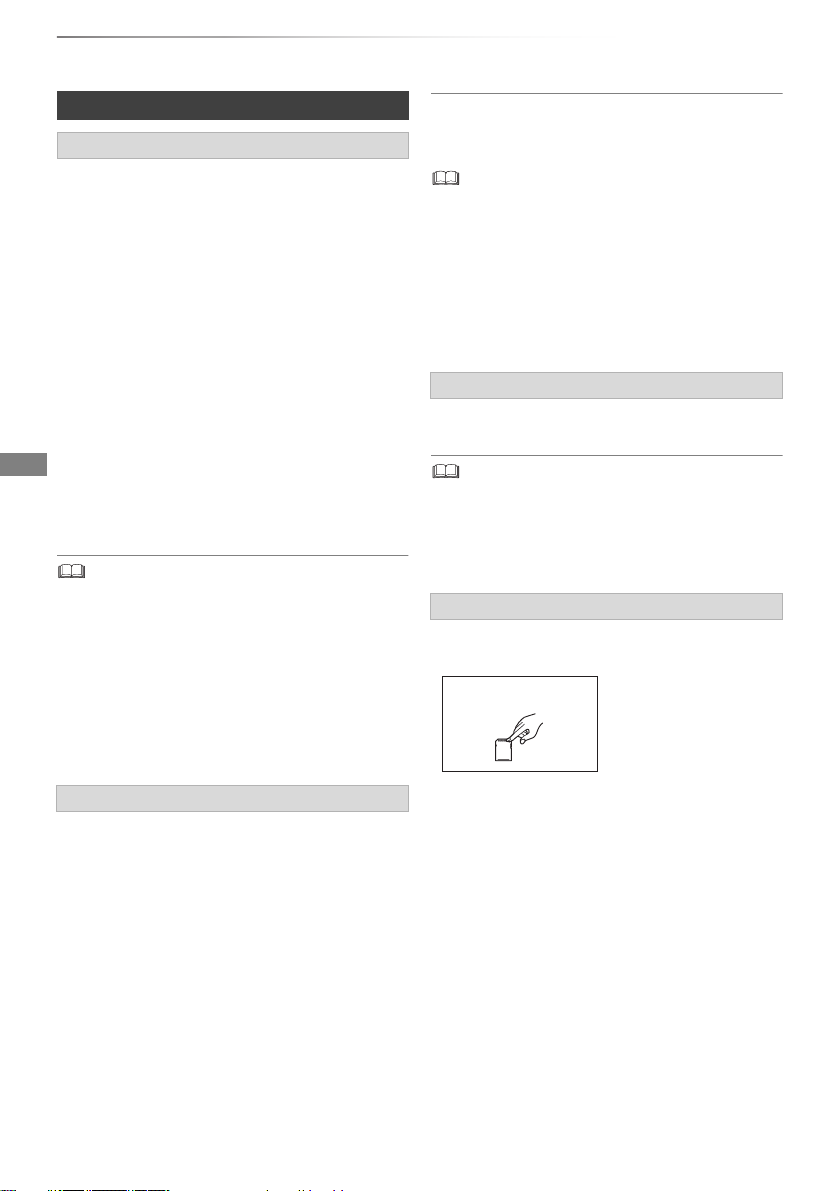
Für den Start
NEIN
Informationen zu Festplatte und Speichermedien
Hinweise
Hinweise für externe Festplatten (USB HDD)
Eine externe Festplatte kann auf die folgenden zwei
Arten genutzt werden. (Eine einzige Festplatte kann
diese zwei Arten nicht gleichzeitig handhaben.)
• Für aufgenommene Titel
Verschieben von Titeln von der externen
Festplatte auf eine USB HDD, um Speicherplatz
auf der internen Festplatte zu sparen.
• Die USB HDD muss zunächst auf diesem
Gerät registriert werden. (> 68)
• Für Datendateien
Wiedergabe von MP4, JPEG, MP3, etc.
(Datendateien) mit diesem Gerät auf einer USB
HDD.
• Die USB HDD muss mit den Dateisystemen
FAT12, FAT16, FAT32 und NTFS formatiert
werden.
• Eine USB HDD mit mehr als 2 TB kann nicht
verwendet werden.
• Dieses Gerät unterstützt USB 2.0 High Speed.
• Obwohl dieses Gerät USB 3.0 Geräte als USB 2.0 Geräte
benutzen kann, ist es in bestimmten Fällen auf Grund
unterschiedlicher Formen des Verbinders, höherer
Strommengen, usw. nicht möglich, USB 3.0 Geräte zu
benutzen (es wird zum Einsatz von USB 2.0 Geräten geraten).
• Dieses Gerät erkennt nur USB- Festplatten, bei denen die
Größe eines Sektors 512 Byte oder 4096 Byte beträgt.
(Kontaktieren Sie für Details den Händler Ihrer USB HDD.)
• Dieses Gerät gewährleistet keinen Anschluss an alle
USB-Geräte.
Formatieren einer SD-Karte
Beziehen Sie sich auf “SD-Karte formatieren”.
(> 87)
• Der verwendbare Speicher liegt geringfügig unter der
Kartenkapazität.
• Wird die SD-Karte auf einem anderen Gerät formatiert, kann die
für die Aufnahme benötigte Zeit länger sein, oder die Karte kann
unter Umständen nicht mit diesem Gerät verwendet werden.
Formatieren Sie die Karte in diesen Fällen mit diesem Gerät.
• SDHC- und SDXC-Speicherkarten können mit zu diesen
Karten kompatiblen Geräten verwendet werden.
(SDHC-Speicherkarten können auch mit Geräten verwendet
werden, die zu SDXC-Speicherkarten kompatibel sind)
Hinweise zum USB-Speicher
USB-Speicher unterstützen die Dateisysteme
FAT12, FAT16, FAT32 und NTFS.
• Ein USB-Speicher mit mehr als 2 TB kann nicht verwendet
werden.
• Dieses Gerät unterstützt USB 2.0 High Speed.
• Dieses Gerät gewährleistet keinen Anschluss an alle
USB-Geräte.
Umgang mit dem Speichermedium
• Berühren Sie nicht die Anschlussfläche von
SD-Karten.
Hinweise zu den SD-Karten
• Kompatible SD-Karte
- SD-Speicherkarte
(von 8 MB bis 2 GB, FAT12- und FAT16-Formate)
- SDHC-Speicherkarte
(von 4 GB bis 32 GB, FAT32-Format)
- SDXC-Speicherkarte
(48 GB, 64 GB, exFAT-Format)
• Verwendung einer miniSD-Karte oder
microSD-Karte
Karten vom Typ Mini und Micro können auch
verwendet werden, aber sie müssen mit
Adapterkarten (Sonderzubehör) verwendet werden.
8
VQT4W81
• Achten Sie darauf, dass die Anschlusskontakte
der SD-Karte nicht mit Wasser, Schmutz usw. in
Berührung kommen.
• Legen Sie die Discs nicht an folgenden Orten ab:
- An heißen Orten, wie z.B. unter direkter
Sonneneinstrahlung.
- An staubige oder feuchte Orte.
- Orte, die starken Temperaturschwankungen
ausgesetzt sind (Kondensationsgefahr).
- Orte, an denen statische Elektrizität oder
elektromagnetische Wellen auftreten.
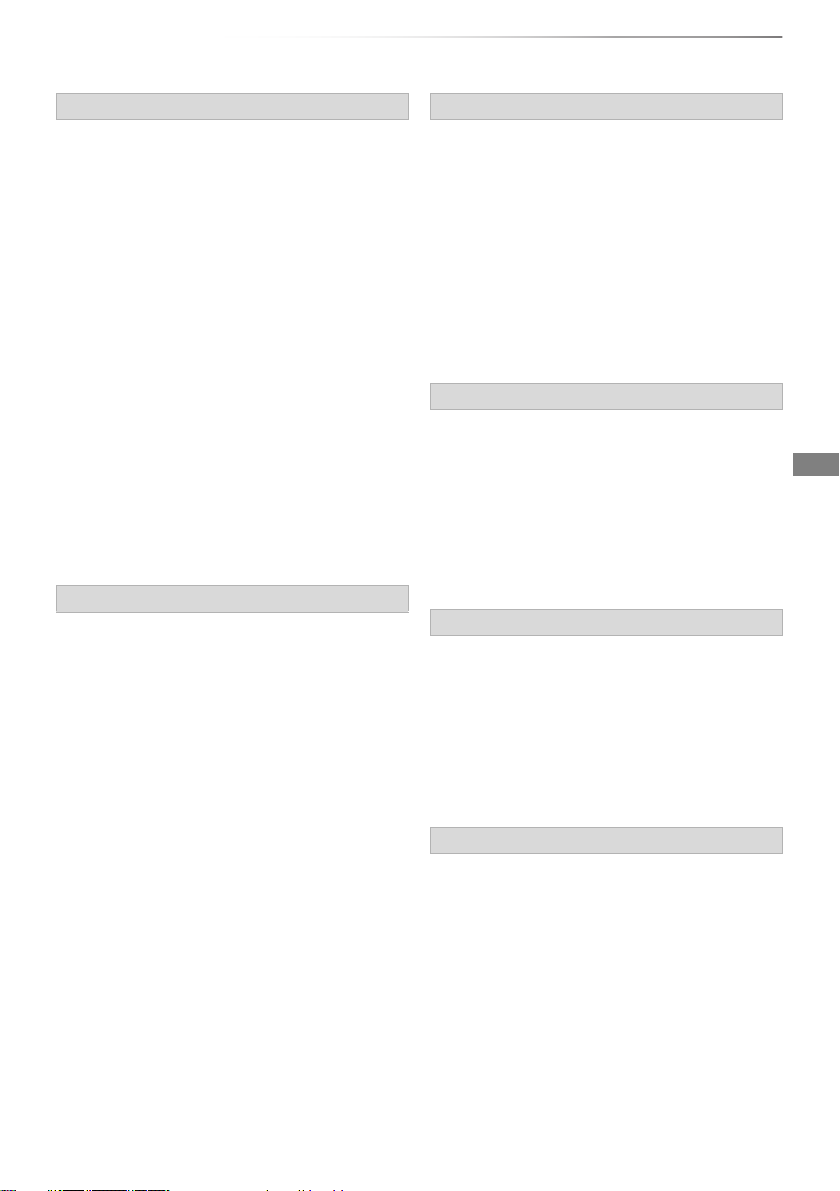
Gerätepflege
Für den Start
Umgang mit der Festplatte/USB HDD
• Die Festplatte ist ein hochpräzises Gerät
Die Festplatte ist ein hochpräzises
Aufnahmeinstrument und ist sehr anfällig für
Beschädigungen. Beachten Sie daher die
folgenden Punkte während das Gerät
eingeschaltet ist, besonders während des
Betriebs, andernfalls kann die Festplatte und
der aufgenommene Inhalt beschädigt werden:
- Setzen Sie das Gerät keinen Vibrationen oder
Stößen aus.
- Stecken Sie das Netzkabel nicht aus der
Netzsteckdose aus.
Dieses Gerät kann keine Festplattentitel auf
Medien speichern (sichern). Seien Sie beim
Umgang mit dem Gerät und der Bearbeitung
des Titels besonders vorsichtig.
• Wenn die Festplatte oder USB HDD
beschädigt ist, können die aufgenommenen
Inhalte nicht wiederhergestellt werden.
Vorsichtshinweise für Setup
• Stellen Sie dieses Gerät auf eine flache
Oberfläche, die keinen Schwingungen oder
Stößen ausgesetzt ist.
• Stellen Sie das Gerät nicht auf
wärmeerzeugende Geräte, wie z.B. eine Set
Top Box, etc.
• Stellen Sie es an einem Ort ohne
Feuchtigkeitsbildung auf. Bedingungen,
unter denen Feuchtigkeit auftreten könnte
- Bei einem extremen Temperaturwechsel (z.B.
wenn das Gerät einer Klimaanlage ausgesetzt
ist oder wenn gekühlte Luft direkt auf das
Gerät einwirkt).
- Bei hoher Luftfeuchtigkeit oder viel Dampf im
Raum.
Schalten Sie das Gerät in solchen Fällen nicht
ein und warten Sie ca. 2–3 Stunden, bis die
Feuchtigkeit verdunstet ist.
• Achten Sie darauf, dass kein
Zigarettenrauch, kein Insektenspray oder
andere Dämpfe, etc. in das Gerät gelangen,
da es sonst zu Störungen kommen kann.
Beim Wechseln des Gerätestandortes
1 Schalten Sie das Gerät in den
Standby-Modus. (Warten Sie, bis die Anzeige
“BYE” im Display erlischt.)
2 Stecken Sie das Netzkabel aus der
Netzsteckdose aus.
3 Nehmen Sie das Gerät erst hoch, wenn es
vollkommen zum Stillstand gekommen ist
(nach ca. 3 Minuten). Vorher kann es durch
Vibrationen oder Stöße zu Beschädigungen
kommen. (Selbst nachdem das Gerät in den
Standby-Modus geschaltet wurde, läuft die
Festplatte noch für kurze Zeit.)
Reinigung
• Wischen Sie es mit einem weichen, trockenen
Tuch ab.
• Verwenden Sie zur Reinigung dieses Geräts
niemals Alkohol, Farbverdünnungsmittel oder
Benzin.
• Vor der Verwendung eines chemisch
behandelten Tuches lesen Sie bitte die zum
Tuch gehörende Anleitung durch.
Bei einer Reparaturanfrage für dieses Gerät
Die Registrierung einer USB HDD kann nach
einer Reparatur dieses Geräts verloren gehen.
Sie können die USB HDD wieder verwenden,
indem Sie eine erneute Registrierung
durchführen, aber alle bereits auf der USB HDD
vorhandenen Daten gehen verloren. In solchen
Fällen kann der aufgezeichnete Inhalt (Daten)
nicht wiederhergestellt werden.
Entsorgung oder Weitergabe des Geräts
Dieses Gerät kann personenbezogene Daten
enthalten. Führen Sie vor der Entsorgung oder
Weitergabe dieses Geräts folgende Aktionen aus,
um die Daten zu löschen, einschließlich
persönlicher oder geheimer Informationen:
- Formatieren Sie die Festplatte (> 73, 78)
- Führen Sie “Daten löschen” aus (> 73, 85)
VQT4W81
9

Für den Start
R6/LR6, AA
(Alkali- oder Manganbatterien)
Anordnung der Bedienelemente
Diese Bedienungsanweisungen beziehen sich generell auf die Verwendung der Fernbedienung.
Fernbedienung
1
ghi
4
p
qrs
7
LAST VIEW
STOP
STATUS
T
A
G
I
V
A
N
T
C
E
R
I
D
OPTION
TV
VOL
INPUT
AV
abc
2
3
jkl
5
6
tuv
8
9
RADIO/
0
SKIP
PAUSE
PAUSE LIVE TV
I
D
U
E
G
R
O
OK
CH
PAGE
def
CH
mno
INTERNET
w
xyz
TV
SLOW/SEARCH
REWIND LIVE TV
PLAY/x1.3
EXIT
F
U
N
C
T
I
O
N
M
E
N
U
RETURN
REC TEXT STTL
PROG/CHECK
CHAPTER
TIME SLIP
DEL
DRIVE SELECT
MANUAL SKIP
-10s +60s
AUDIO
REC MODE
1 Sender für das Signal der Fernbedienung
• Auf den Sensor des Fernbedienungssignals
an diesem Gerät richten. (> 11)
2 Schalten Sie das Gerät aus dem
Standby-Modus ein, oder umgekehrt
3 TV-Steuertasten (> 18)
4 Auswahl der Kanäle und Titelnummern
etc./Eingabe von Ziffern oder Zeichen
Zum zuvor angesehenen Kanal wechseln (>24)
5
6 Steuern der Aufnahme- und
Wiedergabe-Grundfunktionen,
REWIND LIVE TV/PAUSE LIVE TV (> 28)
7 Informationen anzeigen (> 26, 33, 38, 41)
Auswahl/OK, Einzelbild-Weiterschaltung (>42)
8
9 Anzeige von DIRECT NAVIGATOR (> 37)
: Anzeige des OPTION-Menüs (> 45, 56, 61)
; Farbtasten (Nutzung gemäß den
Anweisungen auf dem Bildschirm.)
< Aufnahme starten (> 29)
= Auswahl eines
Umwandlungsmodus/Aufnahmemodus (> 29)
>
Anzeige des Bildschirms Timer-Aufnahme (>34)
? Erstellen eines Kapitels (> 42)
Wählen Sie das Laufwerk (HDD, SD oder USB)
@
A
Löschen unerwünschter, aufgenommener Titel,
Timer-Programme, Fotos oder Musik (
B Kanalwahl (> 24)/Seitenwechsel auf dem
DIRECT NAVIGATOR-Bildschirm, etc.
C Anzeige der Netzwerkdienste (> 66)
D In die Radio-Kanalliste wechseln (> 24)
E Beginn einer Videokommunikation (> 66)
F Verlassen des Menübildschirms
G Anzeige des Bildschirms TV Guide (> 25)
H Anzeige des Bildschirms FUNCTION MENU
(> 23)
I Zurück zum vorherigen Bildschirm
J Anzeige von Untertiteln (> 26, 43)
K Anzeige des Videotexts (> 27, 43)
L Audiowahl (> 26, 43)
Eine bestimmte Zeitdauer überspringen (>42)
M
N Ca. 1 Minute vorspringen (> 42)
O Ca. 10 Sekunden zurückspringen (> 42)
Einlegen der Batterien
Legen Sie die Batterien mit richtiger Polarität (i
und j) in die Fernbedienung ein.
>
45)
10
VQT4W81
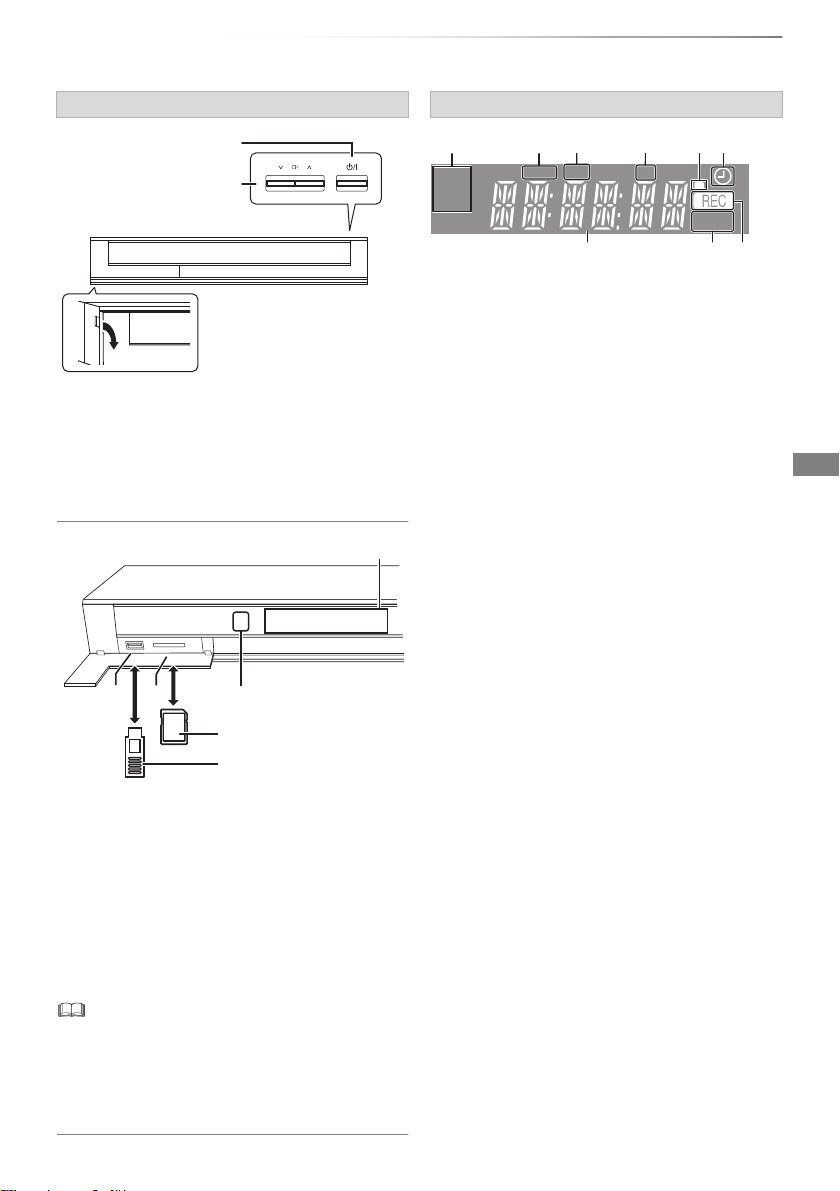
Für den Start
Ziehen Sie, um die Blende
herunter zu klappen.
SD-Karte
USB-Speicher
Display
Hauptgerät
1 Standby-/Ein-Schalter (Í/I)
Drücken Sie diesen Schalter, um das Gerät
aus dem Bereitschaftszustand einzuschalten
und umgekehrt. Auch im Standby-Modus
verbraucht das Gerät etwas Strom.
2 Kanalauswahl (> 24)
Display
146532
HDD
COPY
SDUSB
SD
PLAY
789
1 Laufwerksanzeige (HDD oder SD)
2 Kopieranzeige
3 USB-Anschlussanzeige
4 SD-Kartensteckplatz-Anzeige
5 Fernbedienungssignal-Anzeige
6 Anzeige für Timer-Aufnahme
• Diese Anzeige leuchtet auf, wenn die
Timer-Aufnahmebereitschaft aktiviert ist.
7 Hauptdisplay-Anzeige
- Aktuelle Uhrzeit
- Wiedergabezähler
- Verschiedene Meldungen (> 96)
8 Wiedergabeanzeige
9 Aufnahmeanzeige
• Während der Aufnahme leuchtet die Anzeige
auf.
• Die Anzeige blinkt, während die Aufnahme
pausiert ist und bevor die Aufnahme beginnt.
3 USB-Anschluss
4 SD-Kartensteckplatz
• Zur Herausnahme der SD-Karte drücken Sie
auf die Kartenmitte und ziehen Sie sie
gerade heraus.
5 Fernbedienungssignal-Empfänger
• Winkel: Etwa 20° nach oben und unten, 30°
nach links und rechts
• Abstand: ca. 7 m zur Gerätevorderseite
• Schalten Sie das Gerät während des Schreibens
auf/Lesens von dem Medium nicht in den Standby-Modus
und entfernen Sie das Medium nicht. Dies könnte zum
Verlust der Inhalte auf dem Medium führen.
• Beim Einsetzen des Mediums vergewissern Sie sich, dass
die richtige Seite nach oben zeigt.
VQT4W81
11
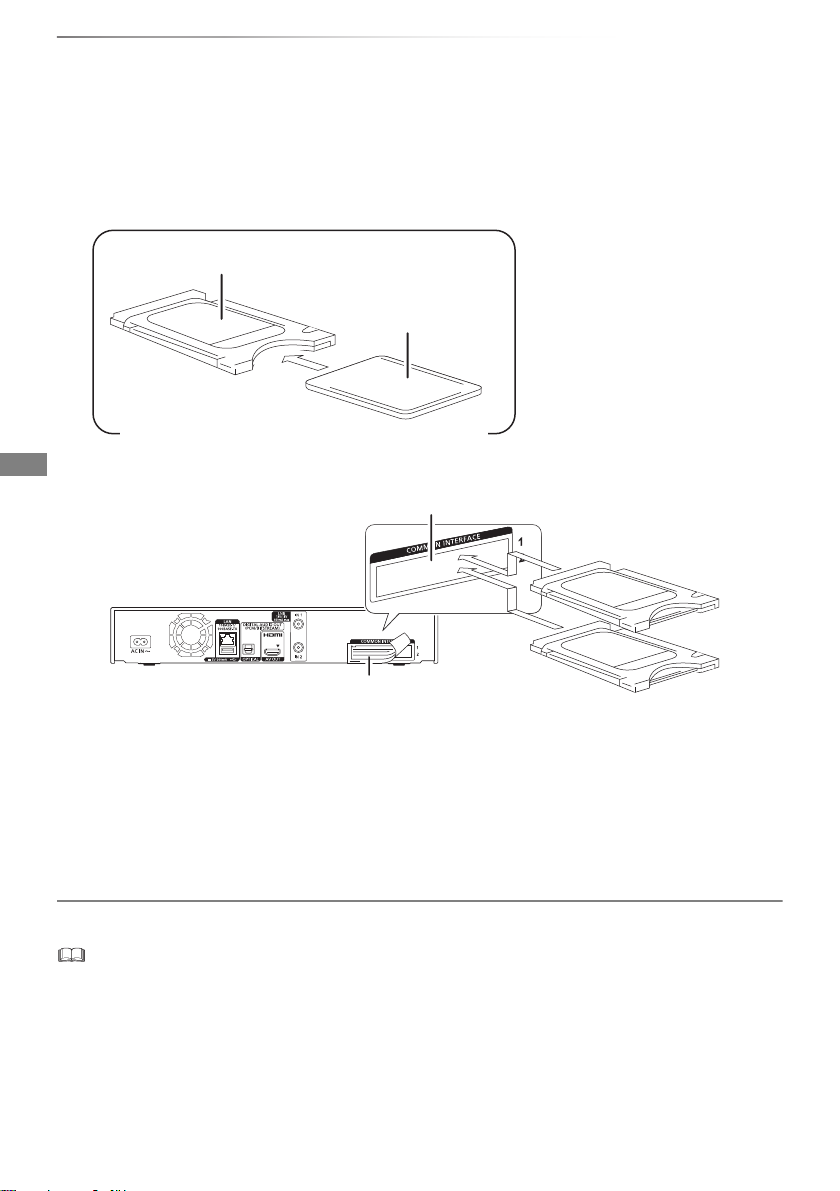
Für den Start
CAM
Smartcard
CI-Modul
CI (Common Interface)-Steckplatz
Rückseite des Geräts
CI-Modul
Bitte ziehen Sie diesen Schutzaufkleber ab,
bevor Sie das CI Modul einsetzen.
CI-Modul (Common Interface)
Zur Anzeige oder Aufnahme einer verschlüsselten Sendung brauchen Sie ein entsprechendes CI-Modul.
Sie benötigen ein CI-Modul, CAM (Conditional Access Module) mit einer gültigen Smartcard, sowie ein
Abonnement für den entsprechenden Fernsehsender.
• Wenn die verschlüsselte Sendung nicht angesehen oder aufgezeichnet wird, brauchen Sie das
CI-Modul nicht einzustecken.
1 Stecken Sie die freigeschaltete Smartcard in das CAM (beides Sonderzubehör) ein.
2 Stecken Sie das CI-Modul in den CI (Common Interface)-Steckplatz dieses Geräts ein.
Die Verschlüsselung der Fernsehsendung wird automatisch aufgehoben und die Sendung kann gesehen
oder aufgenommen werden. (Die Aufnahme kann unter Umständen vom Fernsehsender untersagt werden.)
• Einige CAMs fragen unter Umständen einen PIN-Code ab. Wenn Sie zur Eingabe eines PIN-Code
aufgefordert werden, geben Sie diesen mit den Zifferntasten ein.
• Ohne Eingabe des PIN-Codes funktioniert die Timer-Aufnahme unter Umständen nicht richtig. Der
PIN zur Timer-Aufnahme kann auch später eingegeben werden. (> 73, 77, PIN-Eingabe zum
Entschlüsseln der Aufnahme)
Hinweise zum Aufnehmen einer verschlüsselten Sendung (> 31)
• Sie können ein oder zwei verschiedene CAMs mit Smartcards in dieses Gerät einsetzen.
• Achten Sie darauf, das CI-Modul horizontal in den Schlitz einzustecken.
• Setzen Sie das CAM und die Smartcard in der richtigen Richtung ein.
• Ziehen Sie das CI-Modul zum Entfernen gerade heraus.
• Für weitere Einzelheiten siehe Anleitung des CAM und der Smartcard oder fragen Sie den Händler.
• Das Common Interface unterstützt die Module gemäß DVB-Spezifikation und CI Plus Spezifikation.
• Schalten Sie das Gerät aus, bevor Sie das CI-Modul einsetzen oder entfernen.
12
VQT4W81
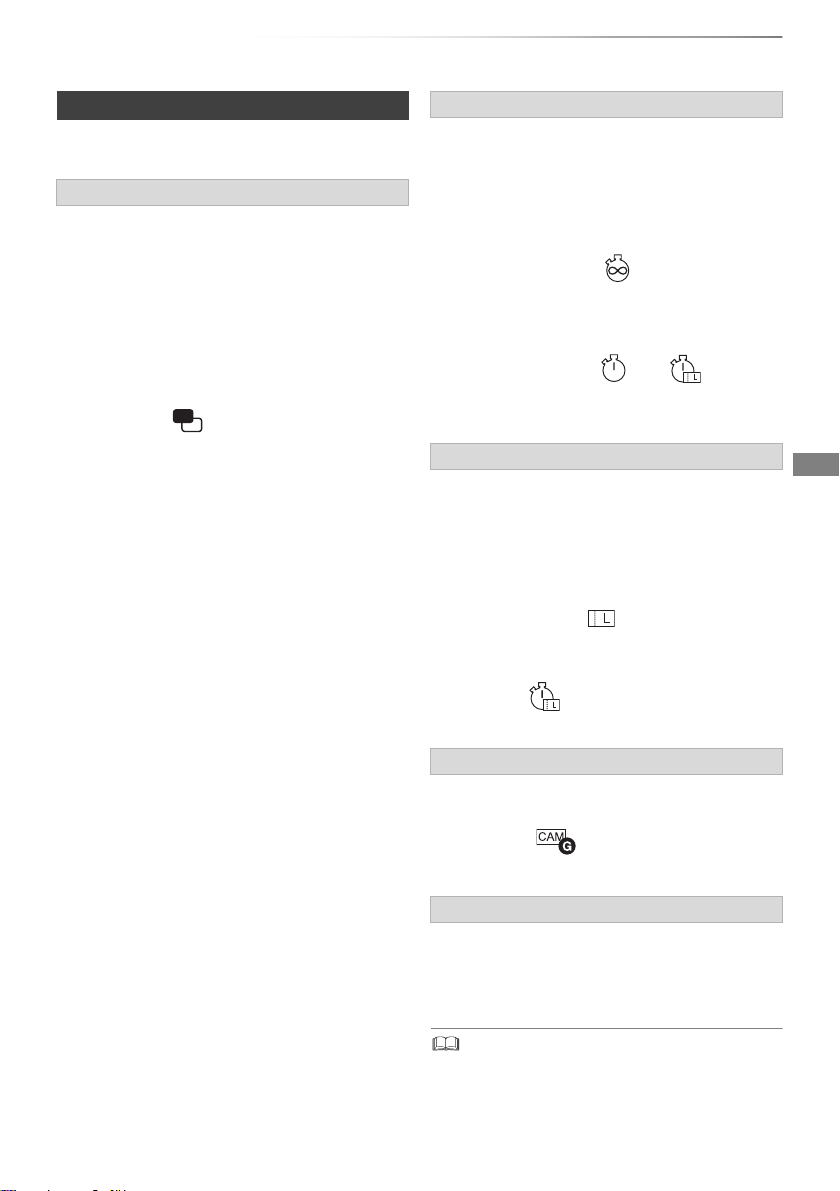
Für den Start
CI Plus kompatible Sendungen
“CI Plus” ist eine technische Spezifikation für den
Inhaltsschutz, etc.
CI Plus-Inhaltsschutz
Bei der Aufzeichnung einer CI Plus-kompatiblen
Sendung kann der Titel kopiergeschützt sein. Je
nach der Sendung werden folgende Typen des
Kopierschutzes unterschieden:
• Unbegrenztes Kopieren
• Es ist ein einmaliges Kopieren zugelassen
Beim Konvertieren des Aufnahmemodus wird
der Originaltitel gelöscht.
• Das Symbol erscheint auf dem DIRECT
NAVIGATOR-Bildschirm. (> 37)
• Das Kopieren ist untersagt
Der Inhalt dieser Datenträger weist unter
Umständen auch die folgenden
Beschränkungen für die Wiedergabe auf.
- Wiedergabebeschränkungen (> rechts)
- Inhaltslizenz (> rechts)
Wiedergabebeschränkungen
Es gibt Aufnahmen, für die die
Wiedergabeberechtigung nach einer bestimmten
Zeit erlischt.
(z.B. beträgt die zulässige Wiedergabezeit nach
der Aufnahme 90 Minuten.)
• Hat die Aufnahme keinen Wiedergabezeitraum
erscheint das Symbol nach dem
Entschlüsseln auf dem DIRECT
NAVIGATOR-Bildschirm. (> 37)
• Hat die Aufnahme einen Wiedergabezeitraum
erscheint das Symbol oder nach dem
Entschlüsseln auf dem DIRECT
NAVIGATOR-Bildschirm. (> 37)
Inhaltslizenz
Zur Wiedergabe einer Aufnahme mit dieser
Beschränkung ist ein CAM mit einer
Wiedergabelizenz erforderlich.
• Die Anzahl der Wiedergaben ist unter Umständen
beschränkt.
• Hat die Aufnahme keinen Wiedergabezeitraum
erscheint das Symbol nach dem Entschlüsseln
auf dem DIRECT NAVIGATOR-Bildschirm. (
>
37)
• Hat der Titel einen Wiedergabezeitraum erscheint
das Symbol nach dem Entschlüsseln auf
dem DIRECT NAVIGATOR-Bildschirm. (
>
37)
Kindersicherung
Eine Wiedergabe mit dieser Beschränkung
erfordert ein CAM und die Eingabe des PIN Code.
• Das Symbol erscheint auf dem DIRECT
NAVIGATOR-Bildschirm. (> 37)
CAM Serviceliste
Manche CAM bieten die Möglichkeit die
Serviceliste, auf die vom Pay TV Anbieter
vorgeschlagene, zu aktualisieren.
Details finden Sie unter “CAM Serviceliste”. (>27)
• Alle CI Plus-kompatiblen Sendungen sind verschlüsselt. Es
kann einige Zeit dauern, bis das verschlüsselte Programm
angezeigt wird.
• Für Einzelheiten siehe Bedienungsanleitung für das CAM
oder fragen Sie Ihren Händler.
VQT4W81
13
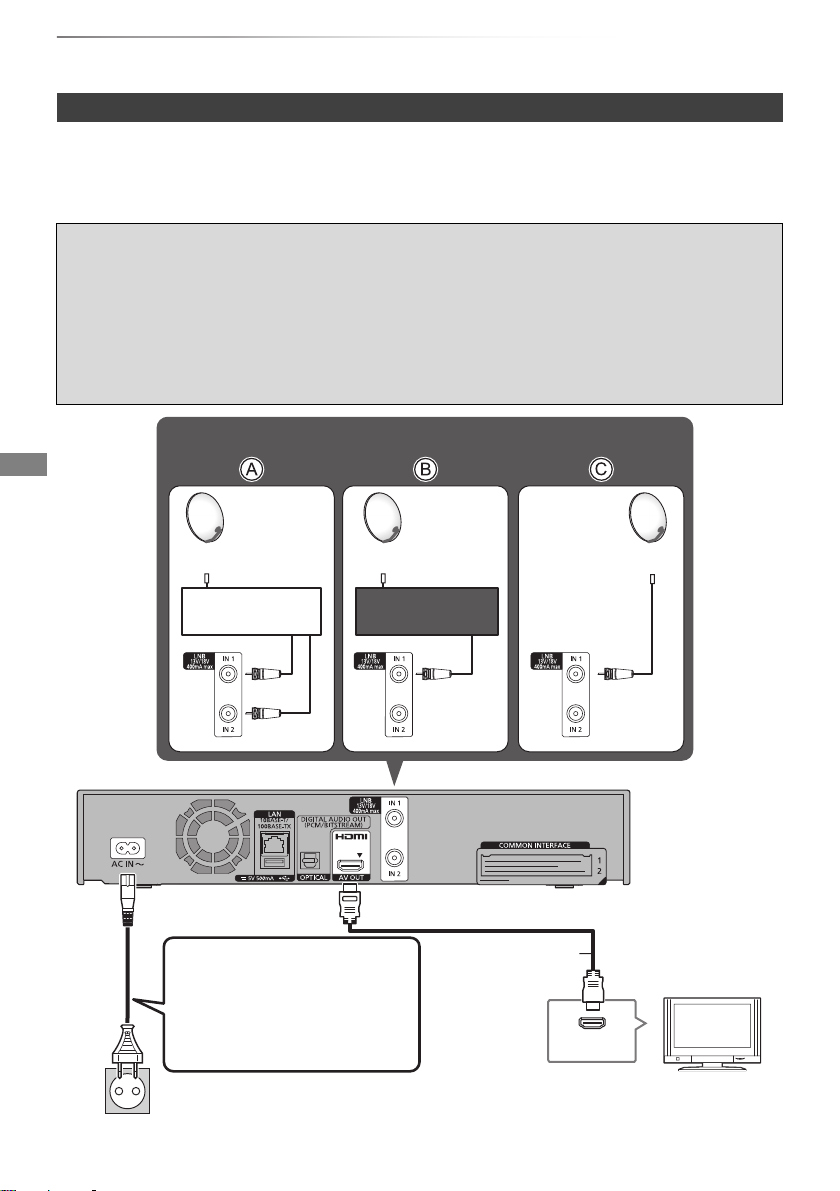
Für den Start
HDMI
Rückseite des Geräts
Netzsteckdose
(Wechselstrom 220 V bis 240 V, 50 Hz)
Netzkabel
(mitgeliefert)
• Erst anschließen, wenn alle
anderen Kabel bereits
angeschlossen sind.
HDMI-Kabel
Rückseite des Fernsehers
Satellitenantenne
Satellitenkabel (> oben)
Satellitenantenne
Satellitenantenne
Multi-Schalter Einkabel-
Multischalter
Anschluss
Standard-Anschlüsse
Die Wiedergabe von 3D-Programmen ist möglich, wenn das Gerät an einen zu 3D kompatiblen
Fernseher angeschlossen ist.
• Schalten Sie vor dem Anschließen alle Geräte aus, und lesen Sie die betreffenden
Bedienungsanleitungen durch.
∫ Satellitenkabel
• Gleichzeitige Aufnahme von zwei Programmen oder Fernsehen während der Aufnahme
A Schließen Sie LNB IN 1 und LNB IN 2 an die Satellitenschüssel an.
B Bei Verwendung eines Einkabel-Multischalters muss das Satellitenkabel mit dem Anschluss
LNB IN 1 verbunden und zwei Nutzerbereiche müssen aktiviert werden (> 21).
• Wenn Sie nur ein Satellitenkabel benutzen
C
Stellen Sie die Verbindung zum LNB IN 1-Anschluss her. (Es ist nicht möglich zwei Programme
gleichzeitig aufzuzeichnen oder während einer Aufnahme ein anderes Programm darzustellen)
14
VQT4W81
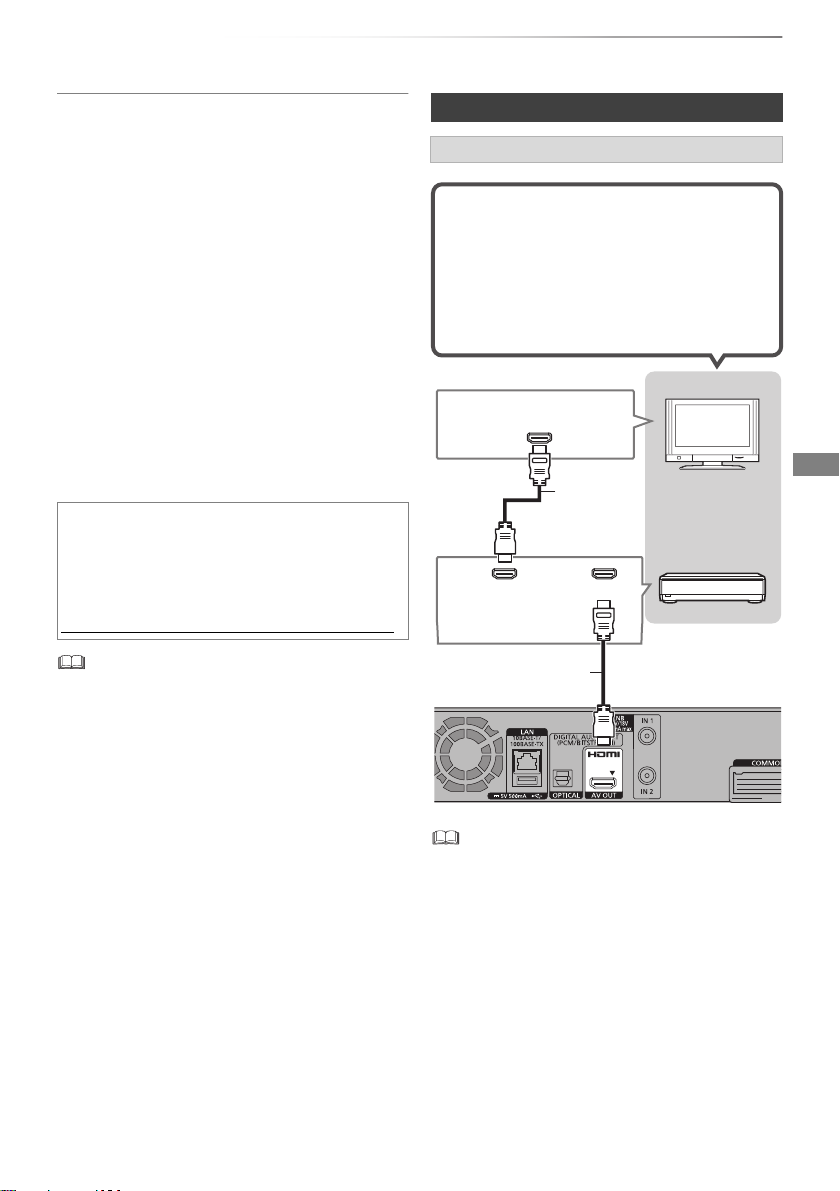
Für den Start
HDMI
HDMI INHDMI OUT
HDMI-Kabel
Verstärker/Receiver
TV
HDMI-Kabel
(zu ARC kompatibel)
(zu ARC kompatibel)
Die Wiedergabe von 3D-Programmen ist
möglich, wenn das Gerät an einen zu 3D
kompatiblen Verstärker/Receiver und
Fernseher angeschlossen ist.
• Sie können keine 3D-Programme mit diesem
Anschluss sehen, wenn Ihr
Verstärker/Receiver nicht 3D-kompatibel ist.
Anschluss und Registrierung der USB HDD
(Sonderzubehör)
Beziehen Sie sich auf “Registrierung einer
externen Festplatte (USB HDD)”. (> 68)
Anschluss der Kommunikationskamera
(Sonderzubehör)
Beziehen Sie sich auf “Verwendung von
Netzwerkdiensten”. (> 66)
Über das HDMI-Kabel
Verwenden Sie die High Speed HDMI-Kabel.
Nicht zu HDMI kompatible Kabel können nicht
verwendet werden.
Wir empfehlen die Nutzung von Panasonic
HDMI-Kabel.
Verwenden Sie für die Ausgabe eines 1080p
Signals bitte HDMI-Kabel mit einer Länge von
5,0 Metern oder weniger.
Wenn das Gerät längere Zeit nicht verwendet
wird
Ziehen Sie bitte den Netzstecker um Strom zu
sparen. Dieses Gerät verbraucht im
Standby-Modus eine geringe Menge Strom.
[ca. 0,2 W (“Schnellstart” ist nicht aktiviert)]
• Dieses Gerät kann nur an Fernsehern mit HDMI-Anschluss
betrieben werden.
• Der HDMI-Anschluss unterstützt VIERA Link “HDAVI
Control” (> 70).
• Sie können dieses Gerät nicht an DVI-Einheiten
anschließen, die mit HDCP inkompatibel sind.
Je nach Gerät werden Bilder bei Anschluss über ein
DVI/HDMI Adapterkabel unter Umständen nicht
ordnungsgemäß oder überhaupt nicht angezeigt. (Ton kann
nicht ausgegeben werden.)
• Wenn Sie dieses Gerät an einen Fernseher anschließen,
der nur 2 Kanäle ausgeben kann, werden Audiosignale mit
3 oder mehr Kanälen heruntergemischt und auch beim
Anschluss über ein HDMI-Kabel auf 2 Kanälen
ausgegeben.
Verstärker-/Receiver-Anschlüsse
HDMI-Anschluss
• Die VIERA Link-Funktion ist durch Anschluss an einen zu
VIERA Link kompatiblen Fernseher oder
Verstärker/Receiver möglich.
• Bei Verwendung eines Fernsehers oder
Verstärkers/Receivers, der nicht die Markierung
“ARC-kompatibel” am HDMI-Anschluss aufweist, müssen
der Fernseher und Verstärker/Receiver mit dem digitalen
Audiokabel angeschlossen werden, damit der TV-Sound
auf dem Verstärker/Receiver wahrnehmbar ist.
VQT4W81
15
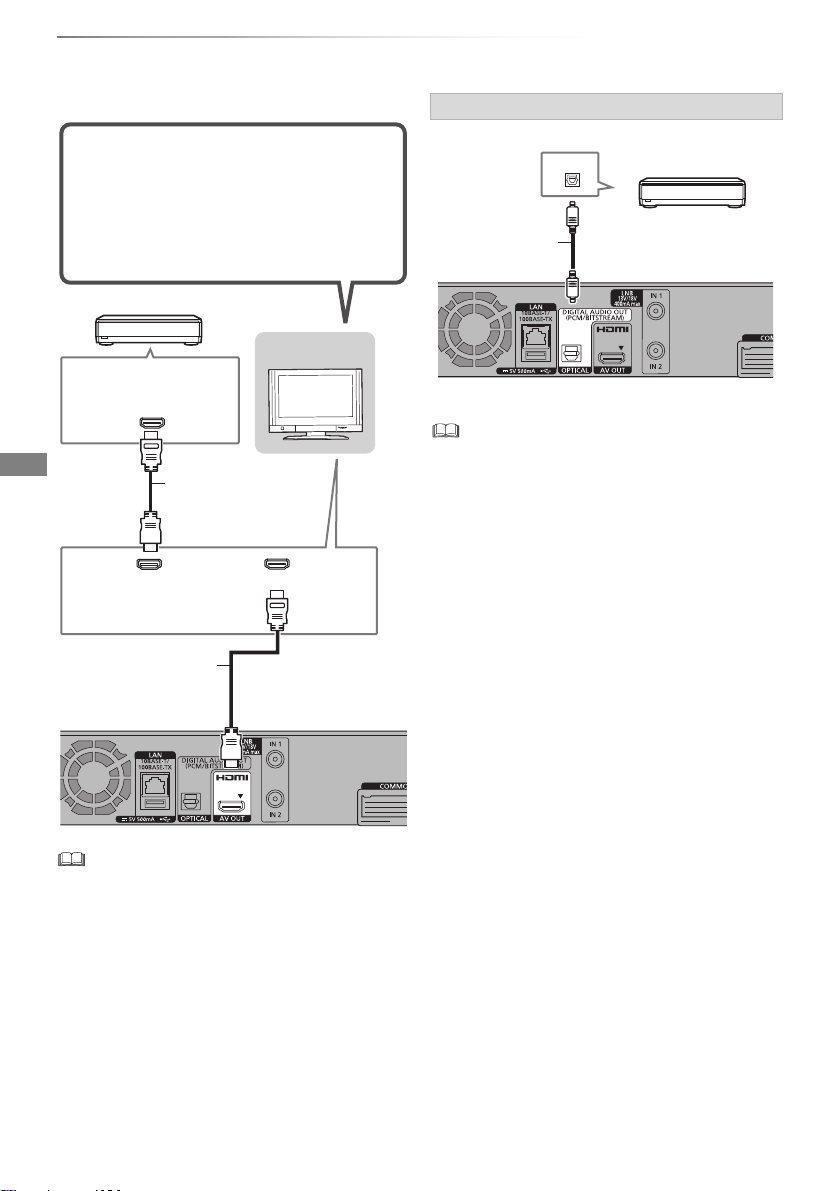
Für den Start
HDMI IN
HDMI
HDMI
HDMI-Kabel
Verstärker/Receiver
TV
HDMI-Kabel
(zu ARC kompatibel)
(zu ARC kompatibel)
Die Wiedergabe von 3D-Programmen ist
möglich, wenn das Gerät an einen zu 3D
kompatiblen Fernseher angeschlossen
ist.
• Dieser Anschluss unterstützt bis zu 5.1 ch.
OPTICAL IN
Verstärker/Receiver
Optisches
Digital-Audiokabel
Anschluss
∫ Verstärker/Receiver nicht zu 3D kompatibel
DIGITAL AUDIO OUT-Anschluss
• Wenn Sie nicht wollen, dass der Sound über den TV
ausgegeben wird, stellen Sie “HDMI-Audioausgabe” auf
“Aus” (> 73, 81).
• Die VIERA Link-Funktion ist durch Anschluss an einen zu
VIERA Link kompatiblen Fernseher oder
Verstärker/Receiver möglich.
• Bei Verwendung eines Fernsehers oder
Verstärkers/Receivers, der nicht die Markierung
“ARC-kompatibel” am HDMI-Anschluss aufweist, müssen
der Fernseher und Verstärker/Receiver mit dem digitalen
Audiokabel angeschlossen werden, damit der TV-Sound
auf dem Verstärker/Receiver wahrnehmbar ist.
16
VQT4W81
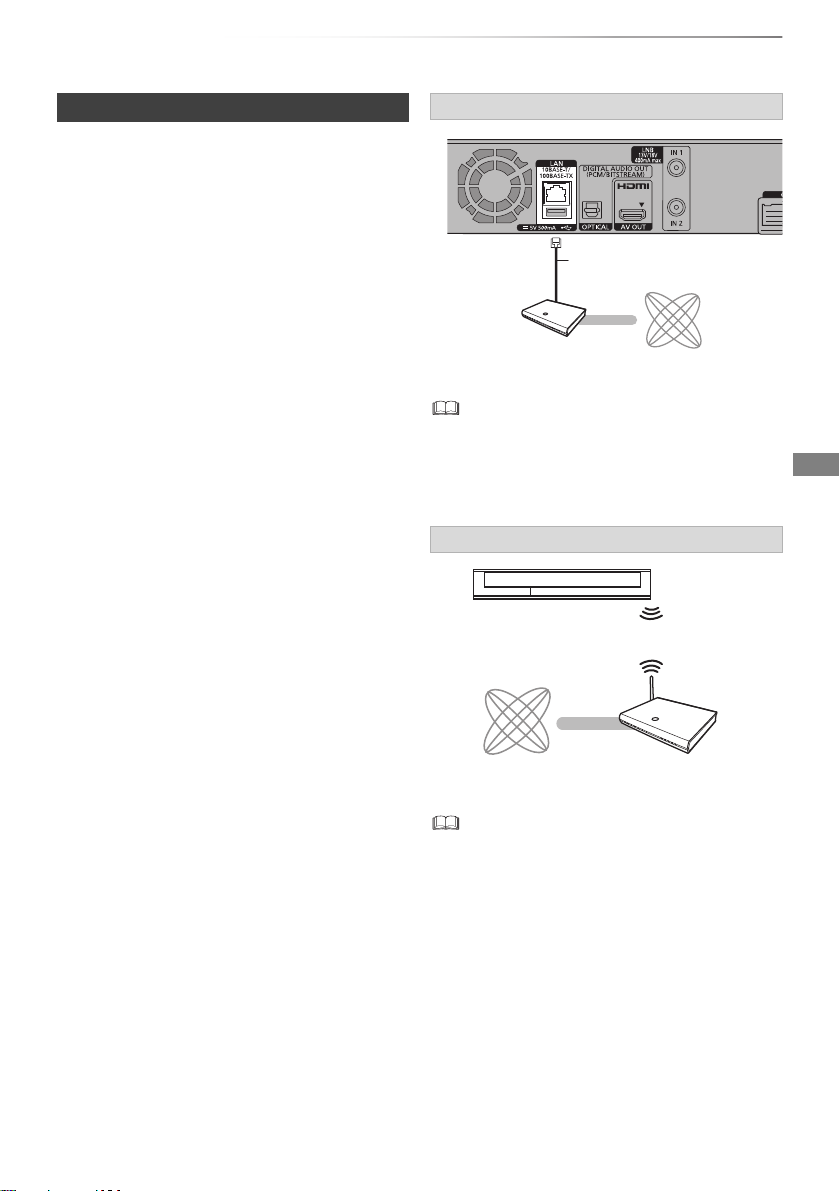
Für den Start
Breitband-Router,
usw.
Internet
LAN
(Ethernet)-Kabelanschluss
Internet
Wireless Router, usw.
Netzwerkanschluss
Wenn dieses Gerät mit einem Netzwerk
verbunden ist, können Sie die
Netzwerkfunktionen (DLNA-Funktion,
Netzwerkdienst, Externe Aufnahmesteuerung,
usw.) nutzen.
Details zum Anschluß an das Netzwerk
entnehmen Sie bitte der Bedienungsanleitung
des anzuschließenden Gerätes.
Nach der Herstellung der Verbindung per
LAN-Kabel/Wireless LAN ist die
Netzwerk-Einstellung erforderlich.
(> 20, Netzwerk-Schnelleinstellungen)
∫ Vorsichtsmaßnahmen für den Wireless
LAN-Anschluss
Die folgenden Einschränkungen bestehen
bezüglich des Gebrauchs dieses Geräts. Sie
müssen sich dieser Einschränkungen vor dem
Gebrauch dieses Gerätes bewusst sein.
Panasonic haftet in keinem Fall für jegliche
unbeabsichtigten Schäden, die durch eine
Nichtbeachtung dieser Einschränkungen oder
eines beliebigen Gebrauchs oder Missbrauchs
dieser Geräte auftreten könnte.
• Über Funkwellen übertragene und
empfangene Daten könnten abgefangen und
überwacht werden.
• Dieses Gerät enthält empfindliche
elektronische Bauteile.
Verwenden Sie dieses Gerät bitte in der
vorgesehenen Weise und beachten Sie die
folgenden Punkte:
- Setzen Sie dieses Gerät keinen hohen
Temperaturen oder direktem Sonnenlicht aus.
- Biegen Sie dieses Gerät nicht oder setzen Sie
es keinen starken Stößen aus.
- Halten Sie diese Geräte von Feuchtigkeit fern.
- Zerlegen oder verändern Sie dieses Gerät
nicht.
LAN-Kabelanschluss
• Bei Anschluss von Peripheriegeräten verwenden Sie ein
LAN Anschlusskabel (STP Cat.5 Patchkabel 1:1
verdrahtet).
• Das Einstecken anderer Kabel als ein LAN Kabel in die
LAN Buchse kann das Gerät beschädigen.
Wireless LAN-Anschluss
• Aktuelle Kompatibilitätsinformationen zu Ihrem Wireless
Router, finden Sie unter
http://panasonic.jp/support/global/cs/
(Diese Seite steht nur auf Englisch zur Verfügung.)
• Das Gerät ist nicht zu öffentlichen Wireless LAN-Diensten
kompatibel.
VQT4W81
17
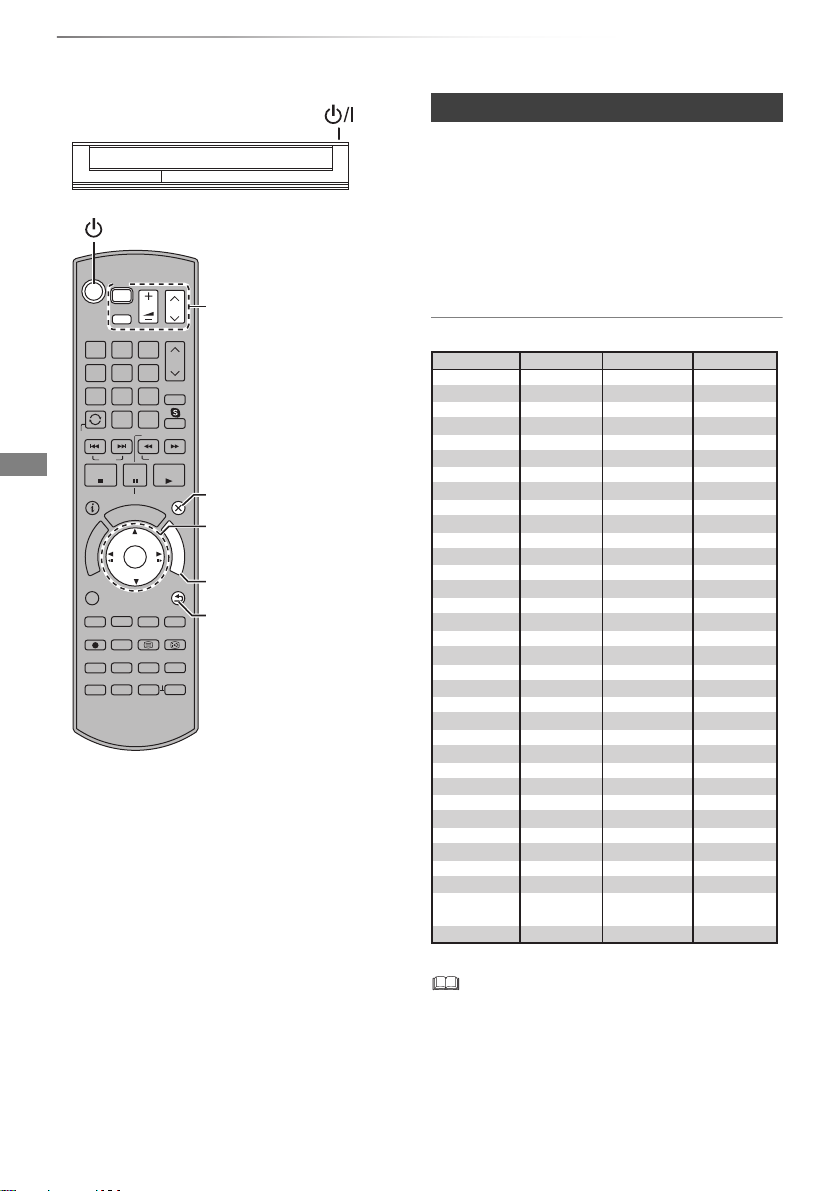
Für den Start
STATUS
D
I
R
E
C
T
N
A
V
I
G
A
T
O
R
G
U
I
D
E
RETURN
PLAY/x1.3
PAUSE
PAUSE LIVE TV
STOP
SLOW/SEARCH
SKIP
CH
PAGE
TV
RADIO/
CH
AV
INPUT
TV
EXIT
OK
OPTION
VOL
0
2
abc
5
jkl
8
tuv
1
4
ghi
7
qrs
p
3
def
6
mno
9
xyz
w
TIME SLIP
PROG/CHECK
DEL
AUDIO
-10s +60s
REC MODE
DRIVE SELECT
REC TEXT STTL
CHAPTER
MANUAL SKIP
REWIND LIVE TV
INTERNET
LAST VIEW
F
U
N
C
T
I
O
N
M
E
N
U
TV-Steuertasten
(> rechts)
Auswahl- und Eingabetasten
So kehren Sie zum
vorhergehenden
Bildschirm zurück
So schließen Sie den Bildschirm
FUNCTION MENU (> 23)
Einstellungen
18
VQT4W81
TV-Steuertasten
Der Fernseher kann über die TV-Steuertasten der
Fernbedienung bedient werden.
• Nehmen Sie die Einstellung vor, wenn Sie den
Fernseher nicht mit den TV-Steuertasten
bedienen können.
Geben Sie während des Drückens von
[TV Í] den Code mit den Zifferntasten ein.
Hersteller und Code-Nummern
Marke
Code
Panasonic 01/02/03/04
AIWA 35
AKAI 27/30
BEKO 05/71/72/73/74
BENQ 58/59
BRANDT 10/15
BUSH 05
CENTREX 66
CURTIS 05
DAEWOO 64/65
DESMET 05
DUAL 05
ELEMIS 05
FERGUSON 10/34
FINLUX 61
FISHER 21
FUJITSU 53
FUNAI 63/67
GOLDSTAR 05/50/51
GOODMANS
05
GRADIENTE 36
GRUNDIG 09
HITACHI
05/22/23/40/41
IRRADIO 30
ITT
25
JVC 17/30/39/70
KDS 52
KOLIN 45
KONKA 62
LG
05/50/51
MAG 52
METZ 05/28/79
MITSUBISHI 05/19/20/47
MIVAR 24
• Wenn für Ihre Fernsehermarke mehrere Codes aufgeführt
sind, wählen Sie den Code, der ein korrektes Steuern
ermöglicht.
• Falls die Marke Ihres Fernsehgeräts nicht aufgelistet ist
oder die Code-Nummer für Ihren Fernseher ungültig ist,
dann ist diese Fernbedienung nicht mit Ihrem Fernsehgerät
kompatibel.
Marke
NEC 36
NOBLEX
NOKIA
Code
33
25/26/27/60/61
NORDMENDE 10
OLEVIA
45
ONWA 30/39/70
ORION 05
PEONY 49/69
PHILCO 41/48/64
PHILIPS
05/06/46
PHONOLA 05
PIONEER 37/38
PROVIEW 52
PYE 05
RADIOLA 05
SABA 10
SALORA 26
32/42/43/65/68SAMSUNG
SANSUI 05
SANYO 21/54/55/56
SCHNEIDER 05/29/30
SEG
05/69/75/76/77/78
SELECO 05/25
SHARP 18
SIEMENS 09
SINUDYNE 05
SONY 08
31/33/66/67/69TCL
TELEFUNKEN 10/11/12/13/14
TEVION 52
THOMSON 10/15/44
TOSHIBA 16/57
WHITE
WESTINGHOUSE
05
YAMAHA 18/41
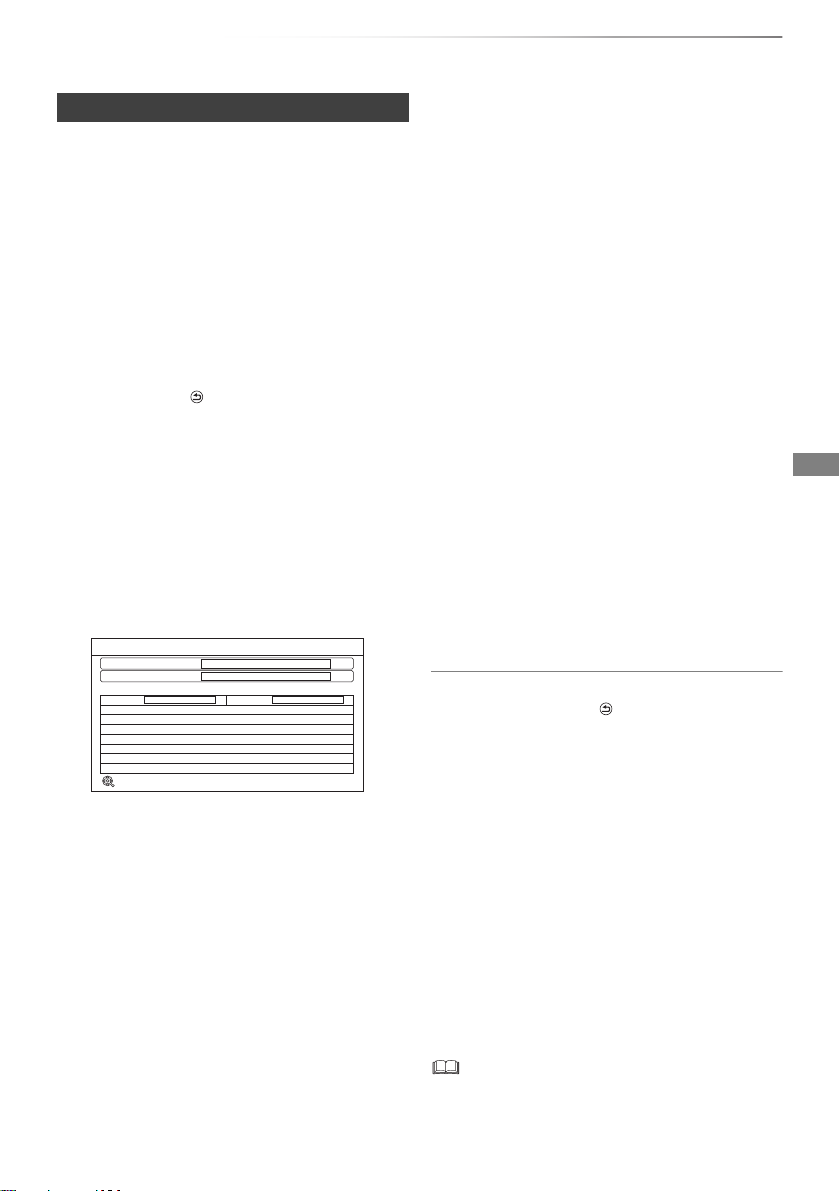
Für den Start
Sendersuchlauf
Zurück
Satellit
Status
Dieser Vorgang beansprucht etwa 40 Minuten.
LNB1 wird überprüft
Satellit
LNB in 1 LNB in 2
Zum Beenden der Satelliten-Installation RETURN drücken
Suche nach Satelliten
Wird überprüft... Wird überprüft...
0%
100%
Grundeinstellung
1 Schalten Sie den Fernseher ein, wählen Sie
je nach Anschlussart den richtigen
AV-Eingang.
2 Drücken Sie [Í] auf der Fernbedienung oder
[Í/I] an diesem Gerät.
• Grundeinstellung startet beim ersten
Einschalten.
3 Wählen Sie die Sprache aus.
Bei Verwendung eines
Einkabel-Multischalters
1 Betätigen Sie nach Auswahl der Sprache
[RETURN ].
2 Weiter auf Seite 21, Schritt 1.
4 Befolgen Sie die Anweisungen auf dem
Bildschirm und stellen Sie Folgendes ein.
• Land
• Anzahl der anzuschließenden Kabel
• Suchlaufmodus
Sendersuchlauf startet.
Diese Schritte (Suche nach Satelliten und
Kanalsuchlauf) könnten einige Zeit dauern.
Nach dem Abschluss der Einrichtung wird
die Uhrzeit automatisch eingestellt.
Wenn das Bild für die Uhrzeiteinstellung
erscheint, stellen Sie bitte die Uhrzeit
manuell ein (> 85, Datum / Zeit).
5 Stellen Sie Schnellstart auf “Ein”, “Aus” oder
“Zeiteinstellung für Schnellstart” ein, drücken
Sie dann [OK].
•Ein
Aktiviert den Schnellstart aus dem
Standby-Modus.
•Aus
Der Stromverbrauch im Standby-Modus
wird minimiert. (> 100)
Die Startzeit aus dem Standby-Modus
verlängert sich jedoch.
• Zeiteinstellung für Schnellstart
“Schnellstart” wird zur festgelegten Zeit
aktiviert.
6 Stellen Sie das “TV Bildschirmformat”
entsprechend des Fernsehtyps ein.
Details finden Sie unter “TV
Bildschirmformat”. (> 80)
Wenn “Die Grundeinstellung wurde abgeschlossen.”
erscheint, wurde die Grundeinstellung beendet.
• Wählen Sie “Ja”, um mit
“Netzwerk-Schnelleinstellungen” fortzufahren.
(> 20)
• Wählen Sie “Nein”, um die Grundeinstellungen
abzuschließen.
So brechen Sie den Vorgang ab
Drücken Sie [RETURN ].
So starten Sie das Setup erneut
1 Drücken Sie [FUNCTION MENU]. (> 18)
2 Wählen Sie “Grundeinstellungen” in
“Einstellungen” aus und drücken Sie dann [OK].
3 Wählen Sie “Sendersuchlauf” in
“DVB-Sendertabelle” aus, drücken Sie dann [OK].
4 Wählen Sie “Ja” aus und drücken Sie dann [OK].
• Wenn Sie aufgefordert werden, die
automatische Setup-Methode zu verwenden,
>
beziehen Sie sich auf “Sendersuchlauf”. (
So prüfen Sie, ob die Kanäle korrekt
eingestellt wurden
Beziehen Sie sich auf “Verwenden der
Senderliste”. (> 25)
• Falls die Abstimmung während des Vorgangs abgebrochen
wird, ist der Empfang der Kanäle unter Umständen nicht
möglich. Starten Sie das Setup erneut.
75)
VQT4W81
19
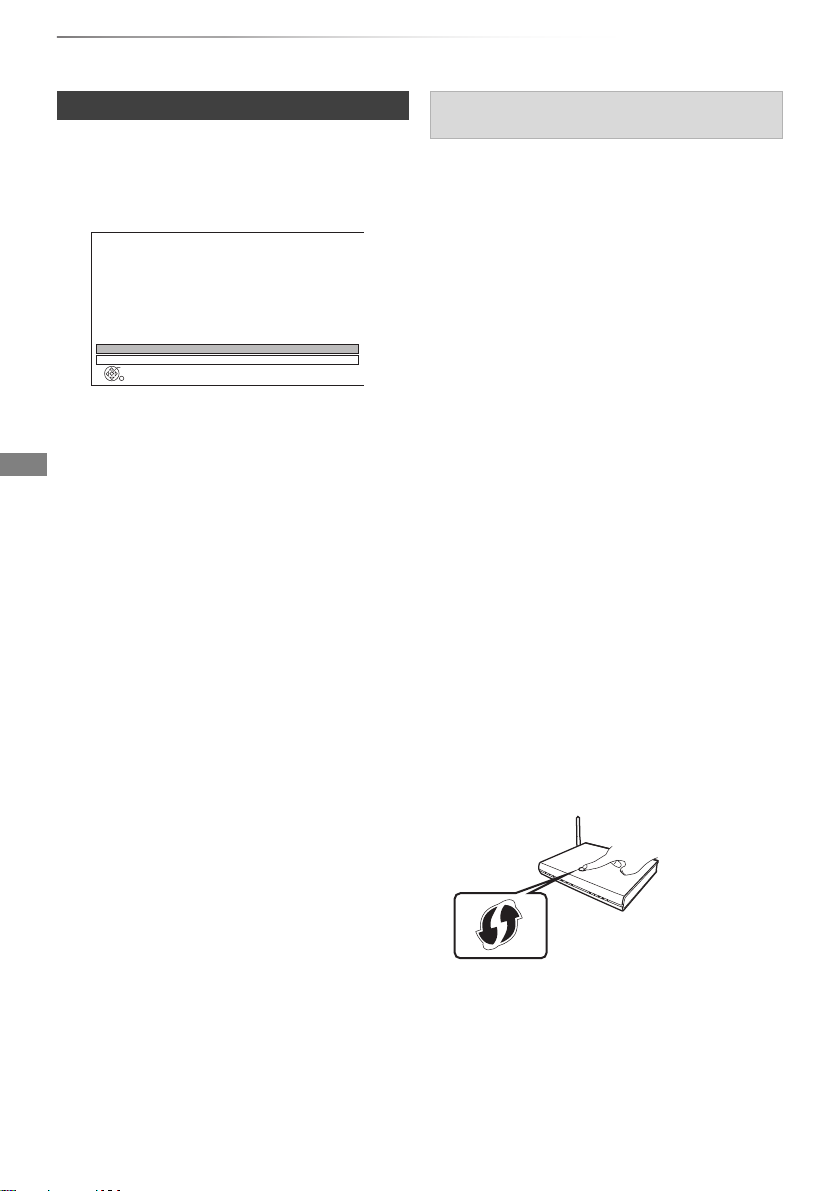
Für den Start
OK
RETURN
Netzwerk-Schnelleinstellungen
Für das Heimnetzwerk und Internet benötigte
Verbindungseinstellungen und -tests werden vorgenommen.
Wählen Sie bitte zunächst einen Verbindungsmodus.
LAN-Kabel-Verbindung:
Verbinden Sie ein LAN-Kabel mit dem Gerät
und wählen Sie "Per Kabel".
WLAN-Verbindung:
Wählen Sie "WLAN".
Aktuelle Einstellung : Per Kabel
Per Kabel
WLAN
z.B.
Einstellungen
Netzwerk-Schnelleinstellungen
Am Ende von “Grundeinstellung” können Sie mit
“Netzwerk-Schnelleinstellungen” fortfahren.
1 Wählen Sie “Per Kabel” oder “WLAN” aus,
drücken Sie dann [OK].
2 Befolgen Sie die Anweisungen auf dem
Bildschirm und nehmen Sie die folgende
Bestätigung und Einstellungen vor.
“Per Kabel”-Verbindung:
- Heimnetzwerk-Verbindungstest
- Heimnetzwerkfunktion
- Funktion externe Aufnahmesteuerung
- Internet-Verbindungstest
“WLAN”-Verbindung:
• Beziehen Sie den Netzwerknamen (SSID),
bevor Sie mit der Einrichtung der
Drahtlosverbindung beginnen.
Eine SSID (Service Set IDentification) ist eine
von Wireless LAN verwendete Bezeichnung
für die Identifizierung eines speziellen
Netzwerks. Eine Übertragung ist möglich,
wenn SSID für beide Geräte gleich ist.
- WLAN-Einstellungen
- Heimnetzwerk-Verbindungstest
- Heimnetzwerkfunktion
- Funktion externe Aufnahmesteuerung
- Internet-Verbindungstest
Verbindungsmethode zum drahtlosen
Zugriffspunkt
WLAN wird gesucht:
1 Wählen Sie “WLAN wird gesucht” aus und
drücken Sie dann [OK].
2 Die verfügbaren Wireless-Netzwerke werden
angezeigt. Wählen Sie Ihren Netzwerknamen
und betätigen Sie [OK].
- Sollte Ihr Netzwerkname nicht angezeigt
werden, suchen Sie ihn durch Betätigen der
roten Taste auf der Fernbedienung.
- Die Stealth-SSID wird nicht angezeigt.
Nehmen Sie die Eingabe manuell mit
“WLAN-Einstellungen” vor. (> 73, 81)
• Sollte Ihr Wireless-Netz verschlüsselt sein, wird
der Bildschirm zur Eingabe des
Entschlüsselungscodes angezeigt.
Geben Sie den Entschlüsselungscode Ihres
Netzwerks ein.
WPS (Taste):
Wenn Ihr Wireless Router WPS (Taste)
unterstützt, können Sie mühelos die
Einstellungen durch Betätigen der darauf
befindlichen Taste WPS ausführen.
WPS (Wi-Fi Protected Setup™) ist ein Standard, der
die Einstellungen bezüglich des Anschlusses und
der Sicherheit von Wireless LAN-Geräten erleichtert.
1 Wählen Sie “WPS (Taste)” aus und drücken
Sie dann [OK].
2 Drücken Sie die WPS-Taste oder die
entsprechende Taste des Wireless Routers,
bis die Lampe blinkt.
3 Wenn “Netzwerk-Schnelleinstellungen
abgeschlossen.” erscheint.
Drücken Sie [OK].
20
VQT4W81
• Wi-Fi Protected Setup™-kompatible
Wireless Router weisen eventuell diese
Kennzeichnung auf.
• Weitere Einzelheiten sind der
Bedienungsanleitung Ihres Wireless Routers
zu entnehmen.
3 Drücken Sie [OK].
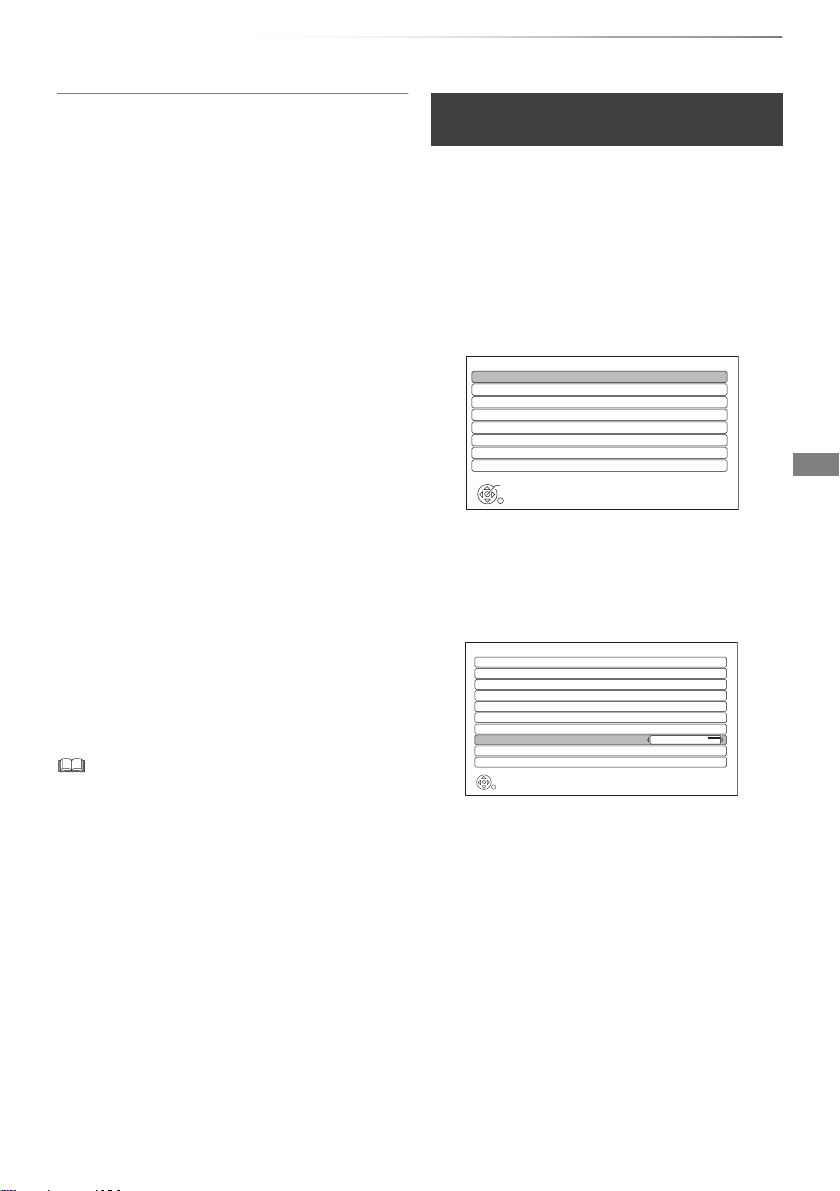
Für den Start
Grundeinstellungen
OK
RETURN
DVB-Sendertabelle
HDD / USB HDD
Video
Audio
Anzeige
Anschluss
Netzwerk
Sonstige
RETURN
DVB-Sendertabelle
Favoriten bearbeiten
Senderliste
Sendersuchlauf
Manueller Suchlauf
Senderliste aktualisieren
Bevorzugte Sprache
Senderliste austauschen
Antennen System
Einzelkabel
LNB Grundeinstellungen
Signaleigenschaften
Beim Auftreten von Problemen
Siehe: “Bei Problemen mit
Netzwerk-Schnelleinstellungen”. (> 98)
Erneutes Ausführen von
Netzwerk-Schnelleinstellungen
1 Drücken Sie [FUNCTION MENU]. (> 18)
2 Wählen Sie “Grundeinstellungen” in
“Einstellungen” aus und drücken Sie dann [OK].
3 Wählen Sie “Netzwerk-Schnelleinstellungen”
in “Netzwerk” aus und drücken Sie dann [OK].
So führen Sie die Einstellungen erneut einzeln aus
Wenn “Netzwerk-Schnelleinstellungen” nicht
richtig funktioniert hat, oder wenn Sie die
Einstellungen manuell ändern, führen Sie die
folgenden Schritte durch:
1 Drücken Sie [FUNCTION MENU]. (> 18)
2 Wählen Sie “Grundeinstellungen” in
“Einstellungen” aus und drücken Sie dann [OK].
3 Wählen Sie “Netzwerkeinstellungen” in
“Netzwerk” aus, drücken Sie dann [OK].
4 Beziehen Sie sich auf
“Netzwerkeinstellungen”. (> 81)
Überprüfen Sie die Sicherheit, bevor Sie
Heimnetzwerkfunktion verwenden
Bei Einstellung von “Heimnetzwerkfunktion” auf
“Ein” können alle am selben Netz angeschlossenen
Geräte auf dieses Gerät zugreifen. Vergewissern
Sie sich, dass der Router für Ihr Netzwerk über ein
entsprechendes Sicherheitssystem verfügt, um
unbefugte Zugriffe zu unterbinden.
Sendersuchlauf bei Verwendung
eines Einkabel-Multischalters
Bei Verwendung eines Einkabel-Multischalters
müssen die Einstellungen für dieses Gerät
geändert und Sendersuchlauf ausgeführt werden.
1 Drücken Sie [FUNCTION MENU].
2 Wählen Sie “Grundeinstellungen” in
“Einstellungen” aus und drücken Sie dann
[OK].
3 Wählen Sie “Antennen System” in
“DVB-Sendertabelle”.
4 Wählen Sie mit [2, 1] die Option
“Einzelkabel”.
• Siehe Betriebsanleitungen des Hubs oder Routers.
• Wenn Sie “Heimnetzwerkfunktion” oder “Funktion externe
Aufnahmesteuerung” auf “Ein” einrichten, ist die Einstellung
für “Schnellstart” fest auf “Ein” eingestellt.
• Verwenden Sie dieses Gerät nicht, um ein Wireless- Netzwerk
anzuschließen, für das Sie keine Benutzungsrechte haben.
Bei der automatischen Suche in einer
Wireless-Netzwerkumgebung, werden u.U.
Wireless-Netzwerke (SSID) angezeigt, für die Sie keine
Benutzungsrechte haben. Der Gebrauch dieser Netzwerke
wird u.U. als illegaler Zugriff angesehen.
• Nach dem Ausführen von Netzwerkeinstellungen an
diesem Gerät ändern sich u.U. die Einstellungen
(Verschlüsselungsstufe, usw.) des Wireless Router. Sollte
es zu Netzwerkproblemen mit ihrem PC kommen, ändern
Sie die Netzwerkeinstellungen Ihres PCs entsprechend den
Einstellungen des Wireless Routers.
• Achten Sie darauf, dass bei Verbindung zu einem Netzwerk
ohne Verschlüsselung der Inhalt der Kommunikation
widerrechtlich durch einen Dritten eingesehen oder Daten,
wie persönliche oder vertrauliche Informationen genutzt
werden können.
5 Betätigen Sie [3, 4] zur Auswahl von
“Sendersuchlauf” und drücken Sie dann
[OK].
1 Wählen Sie “Ja” aus und drücken Sie
dann [OK].
2 Wählen Sie das Land aus und drücken
Sie dann [OK].
VQT4W81
21
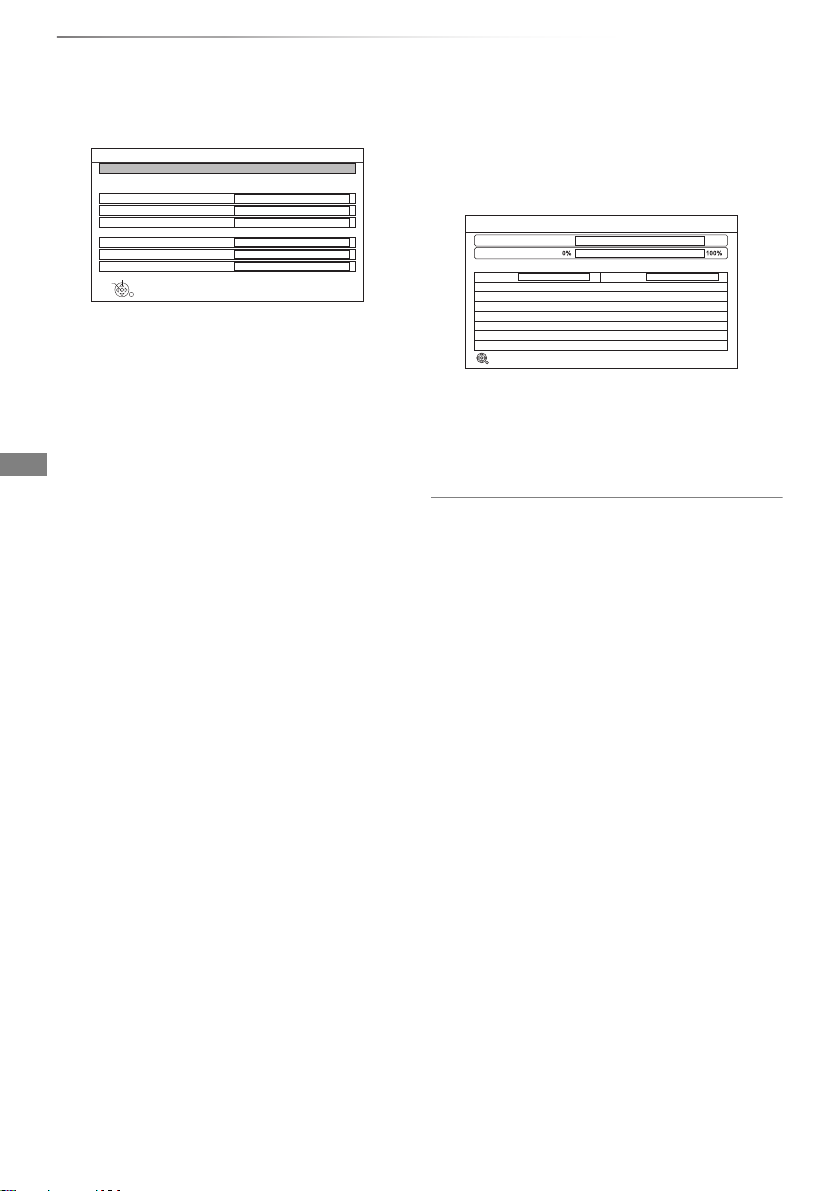
Für den Start
Einstellungen für Nutzer-Band
OK
Wählen
Zurück
Sendersuchlauf starten
Bitte vor Start des Sendersuchlaufs die Einstellungen für das Nutzer-Band bestätigen.
Empfänger 1
Nutzer-Band
Nutzer-Frequenzband
Nutzer-Band-PIN
Empfänger 2
Nutzer-Band
Nutzer-Frequenzband
Nutzer-Band-PIN
C1
1284 MHz (Voreinstellung: 1284 MHz)
Aus
C2
1400 MHz (Voreinstellung: 1400 MHz)
Aus
Sendersuchlauf
Zurück
Satellit
Status
Dieser Vorgang beansprucht etwa 40 Minuten.
LNB1 wird überprüft
Satellit
Empfänger 1 Empfänger 2
Zum Beenden der Satelliten-Installation RETURN drücken
Suche nach Satelliten
Wird überprüft... Wird überprüft...
Einstellungen
6 Nehmen Sie die Einstellungen des
Nutzerbereichs vor.
•Nutzer-Band
Sie können C1 bis C8 einstellen. Richten
Sie ein nicht von einem anderen Gerät
genutztes Nutzer-Band ein.
• Ist nur ein Nutzerbereich des Router
zugewiesen, stellen Sie “Empfänger 2”
auf “OFF”. Beachten Sie, dass Sie nicht
gleichzeitig zwei Programme aufnehmen
oder während der Aufnahme fernsehen
können.
• Nutzer-Frequenzband
Richten Sie das Nutzer-Frequenzband mit
den Zifferntasten ein.
•Nutzer-Band-PIN
Erfordert der Einkabel-Multischalter eine
PIN für den Zugang zu einem
Nutzerbereich, muss diese PIN
eingegeben werden.
• Lesen Sie für Details im Handbuch des
Einkabel-Multischalters nach.
7 Wählen Sie “Sendersuchlauf starten” aus
und drücken Sie dann [OK].
8 Wählen Sie den Such-Modus und betätigen
Sie dann [OK].
Sendersuchlauf startet.
Diese Schritte (Suche nach Satelliten und
Kanalsuchlauf) könnten einige Zeit dauern.
Nach dem Abschluss der Einrichtung wird
die Uhrzeit automatisch eingestellt.
Wenn das Bild für die Uhrzeiteinstellung
erscheint, stellen Sie bitte die Uhrzeit
manuell ein (> 85, Datum / Zeit).
Vornehmen der Schnellstart-Einstellungen
1 Drücken Sie [FUNCTION MENU].
2 Wählen Sie “Grundeinstellungen” in
“Einstellungen” aus und drücken Sie dann
[OK].
3 Wählen Sie “Standby-Einstellungen” in
“Sonstige” aus und drücken Sie dann [OK].
4 Wählen Sie “Schnellstart” aus und drücken Sie
dann [OK].
5 Siehe auf Seite 19, Schritt 5.
Aufrufen von Netzwerk-Schnelleinstellungen
1 Drücken Sie [FUNCTION MENU].
2 Wählen Sie “Grundeinstellungen” in
“Einstellungen” aus und drücken Sie dann
[OK].
3 Wählen Sie “Netzwerk-Schnelleinstellungen”
in “Netzwerk” aus und drücken Sie dann [OK].
4 Siehe auf Seite 20.
22
VQT4W81
So prüfen Sie, ob die Kanäle korrekt
eingestellt wurden
Beziehen Sie sich auf “Verwenden der
Senderliste”. (> 25)
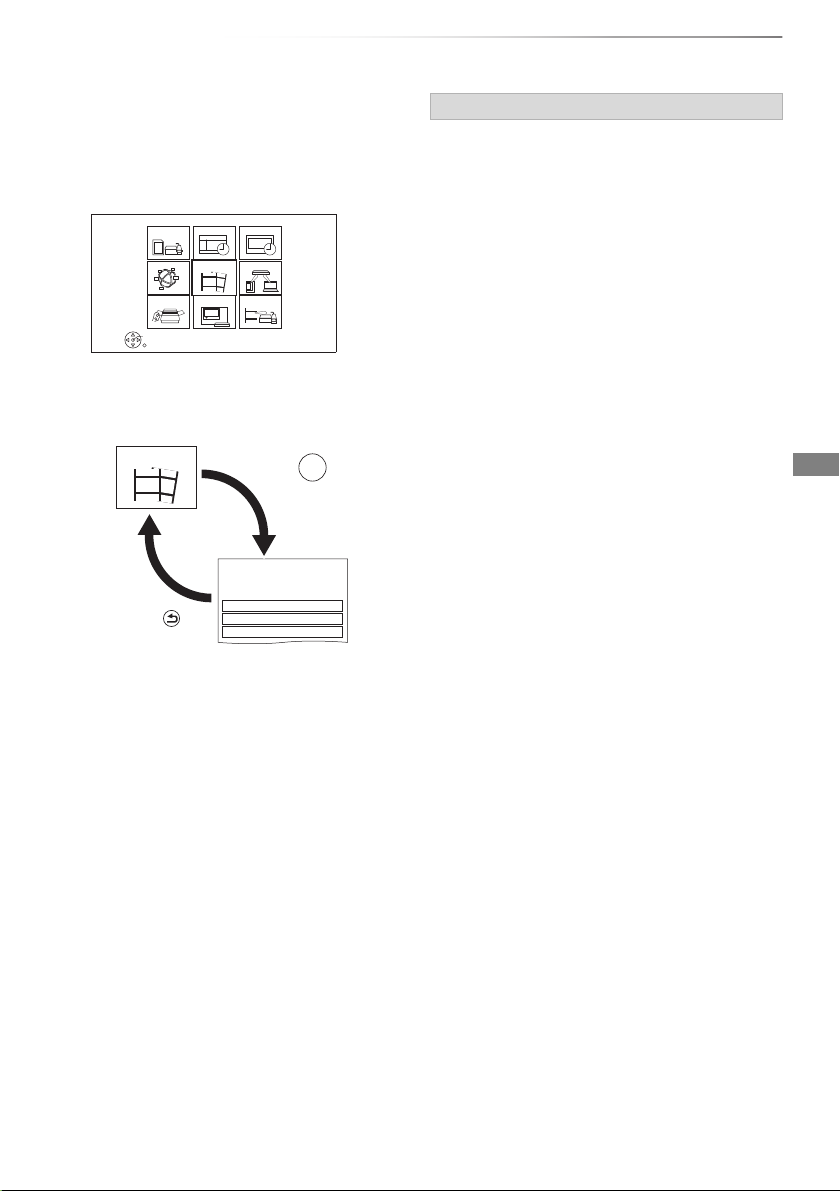
FUNCTION MENU Bildschirm
RETURN
FUNCTION MENU
OK
Medien TV Guide
Heimnetzwerk
Video kopierenEinstellungen
Timer-Aufnahme
Inhalte auf HDD
Sendung ansehen
Netzwerkdienst
z.B.
Sie können einfach über das FUNCTION MENU
auf die gewünschten Funktionen, wie
Wiedergabe, Timer-Aufnahme,
Geräteeinstellungen, etc. zugreifen.
1 Drücken Sie [FUNCTION MENU].
2 Wählen Sie das Element aus und drücken
Sie dann [OK].
Inhalte auf HDD
Drücken Sie
RETURN
Drücken Sie
Inhalte auf HDD
Wiedergabe von Inhalten der HDD.
Video
Bild
Musik
OK
FUNCTION MENU-Liste
•Medien
-SD-Karte
- USB-Gerät
- USB HDD
•TV Guide (> 25)
• Timer-Aufnahme (> 34)
• Netzwerkdienst (> 66)
• Inhalte auf HDD
- Video (> 37)
- Bild (> 54)
-Musik (> 58)
• Heimnetzwerk
- Miracast (> 65)
- DLNA-Client (> 63)
- Media Renderer (> 64)
- Wi-Fi Direct (> 65)
• Einstellungen
- Grundeinstellungen (> 73)
• Sie können die Geräteeinstellungen für
DVB-Sendertabelle, Audio, Anzeige,
Anschluss, Netzwerk, etc. ändern.
- Externe Aufnahmesteuerung (> 35)
- Hintergrund
Personalisieren Sie einen Hintergrund für das
FUNCTION MENU.
• Vorherige Auswahl eines aufgenommenen
Fotos unter “Bild”. (> 55)
Für den Start
• Sendung ansehen (> 25)
• Video kopieren (> 51)
VQT4W81
23
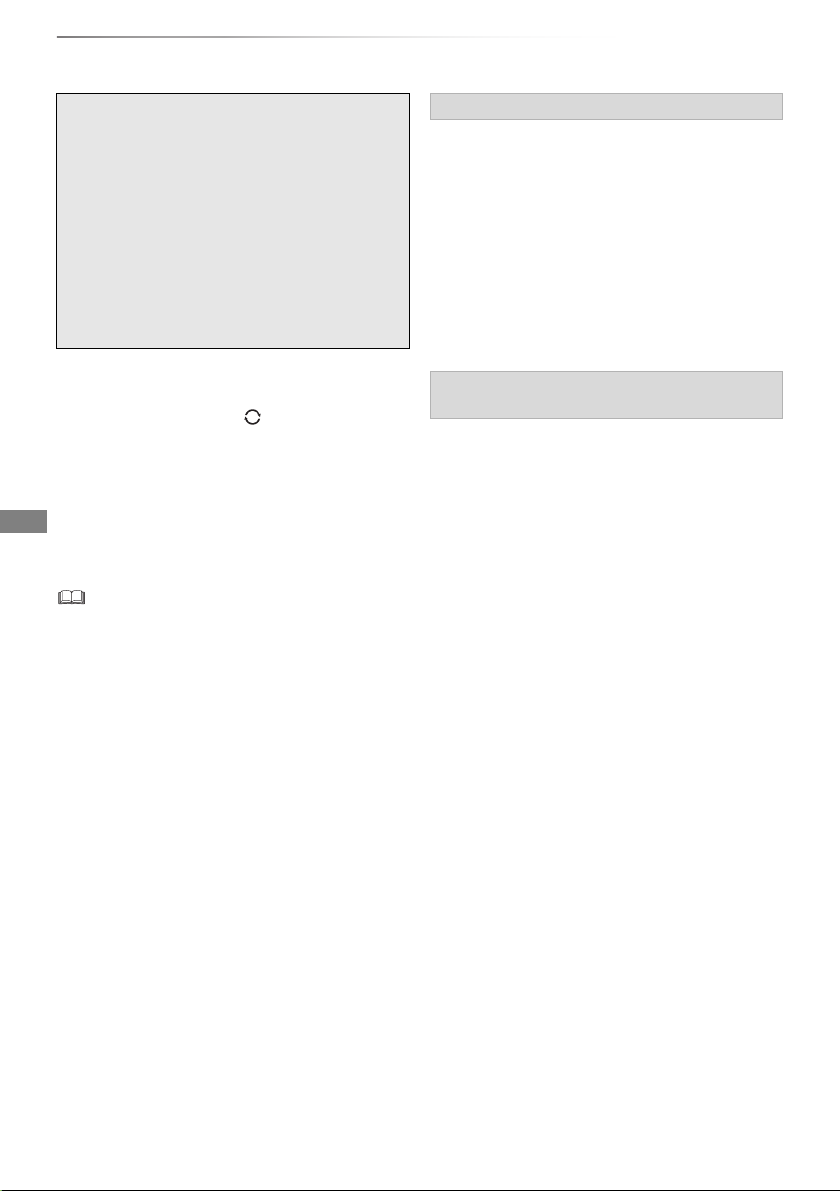
Fernsehen
Fernsehen
Fernsehen
Diese Bedienungsanweisungen beziehen sich generell
auf die Verwendung der Fernbedienung.
(> 10)
Drücken Sie [CH WX], um den Kanal zu
wählen.
• Sie können den Kanal auch über die folgenden
Bedienvorgänge wählen.
- Verwenden der Zifferntasten
- Verwenden der Senderliste (> 25)
- Mithilfe von TV Guide System (> 25)
- Verwenden von Kanalinformationen (> 26)
Zum zuvor angesehenen Kanal wechseln
Drücken Sie [LAST VIEW ].
• Diese Funktion funktioniert nur für Kanäle, die
Sie länger als 10 Sekunden angesehen haben.
Zu den Radiokanälen oder allen Kanälen
wechseln
Drücken Sie [RADIO/TV].
• Die Kanalwahl ist einfach, wenn Sie eine Favoritenliste der
Kanäle erstellen. (> 75, Favoriten bearbeiten)
• Wenn Sie das 3D-Programm, Untertitel und das
Fernsehprogramm, etc. ansehen, erfolgt die Anzeige unter
Umständen je nach den Einstellungen nicht korrekt. (> 43,
44, 3D-Format, Ausgabetyp)
Wenn dieses Gerät einen PIN-Code abfragt
Geben Sie den PIN-Code mit den Zifferntasten
unter Beachtung der Anweisungen auf dem
Bildschirm ein.
• Wenn Sie sich für einen PIN-Code
entscheiden, sollten Sie sich diesen
notieren, um ihn nicht zu vergessen.
• Der PIN-Code (außer dem der CAM) kann
mittels “PIN-Eingabe” geändert werden. (> 85)
• Zum PIN-Code der CAM siehe in der
Bedienungsanleitung.
Wenn verschlüsselte Kanäle nicht angezeigt
werden
Um eine verschlüsselte Sendung zu sehen, stecken
Sie das CI-Modul in den CI-Steckplatz ein.
(> 12)
• Führen Sie die Einstellung gemäß dem
CI-Modul durch. (> 73, 81, Common Interface)
24
VQT4W81
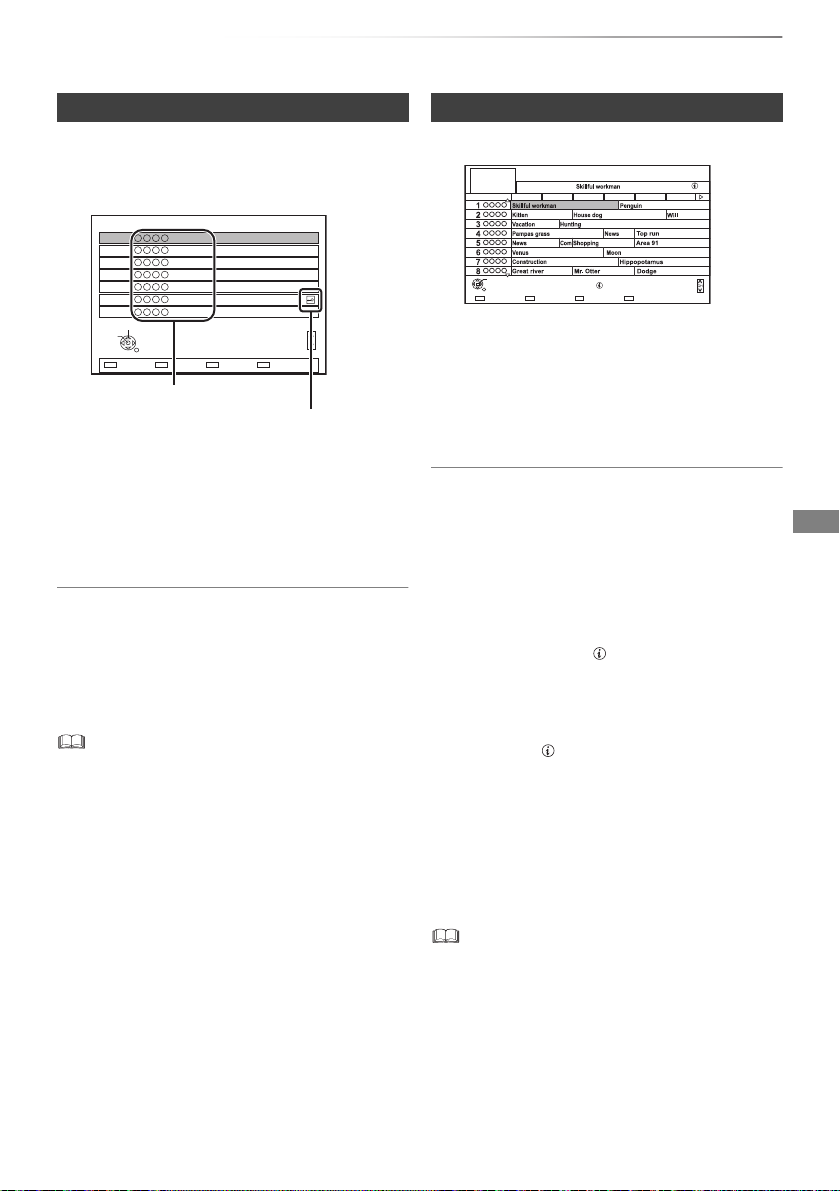
Fernsehen
Alle DVB-Sender
Wählen
Anzeigen
Zurück
7
6
5
4
3
2
1
Seite +
Seite -
Kategorie
123/ABC
Sortierung 123...
Kanalnamen
Verschlüsselter Kanal
Seite -
Information
Seite +
Kategorie+24 Std.Timer-Aufnahme
DI 01.01
TV Guide
8:00 - 9:45
DI 01.01.2013 8:05
Kategorie: Alle DVB-Sender
8:00 8:30 9:00 9:30 10:00 10:30
OK
RETURN
Verwenden der Senderliste
Sie können aus einer Liste der Kanalnamen
wählen.
1 Drücken Sie [OK].
• Drücken Sie zum Klassifizieren des Kanals
die rote Taste.
• Drücken Sie zum Wechseln der Kategorie
die blaue Taste.
2 Wählen Sie den Kanal aus und drücken Sie
dann [OK].
So überspringen Sie unerwünschte Kanäle
Der Kanal wird nächstes Mal übersprungen, wenn
Sie den Kanal auswählen.
1 Während Sie die zu überspringende Sendung
sehen, drücken Sie [DEL].
2 Drücken Sie [OK].
• Sie können den übersprungenen Kanal mit den
Zifferntasten wählen.
• Wenn Sie den übersprungenen Kanal wiederherstellen
möchten, editieren Sie die Kanalliste. (> 73, 75)
Mithilfe von TV Guide System
1 Drücken Sie [GUIDE].
Der TV Guide-Bildschirm erscheint.
2 Wählen Sie das Programm aus und drücken
Sie dann [OK].
3 Wählen Sie “Anzeigen” aus und drücken Sie
dann [OK].
Seite nach oben/unten
Drücken Sie [CH WX].
So zeigen Sie eine Programmliste für einen
anderen Tag an
Drücken Sie die grüne Taste (Vorherige) oder die
gelbe Taste (Nächste).
So zeigen Sie Programminformationen an
Drücken Sie [STATUS ].
Empfang von Programminformationen in
einem leeren Bereich
Wählen Sie den Bereich aus und drücken Sie
dann [STATUS ].
• Einige Sender übertragen möglicherweise keine
Programminformationen. Sie können die Daten
von ihnen nicht abrufen.
So editieren Sie die Senderliste
Beziehen Sie sich auf “Senderliste”. (> 75)
Einstellen einer Timer-Aufnahme mit dem TV
Guide-System
Beziehen Sie sich auf “Timer-Aufnahme”. (> 33)
• Wenn Sie über Netzwerkdienste auf Rovi Guide zugreifen,
können Sie einen zusätzlichen TV Guide verwenden, der
Programme nach Schlüsselwörtern durchsuchen und
detaillierte Informationen, etc. anzeigen kann (Stand: Juli
2013). (> 66)
VQT4W81
25
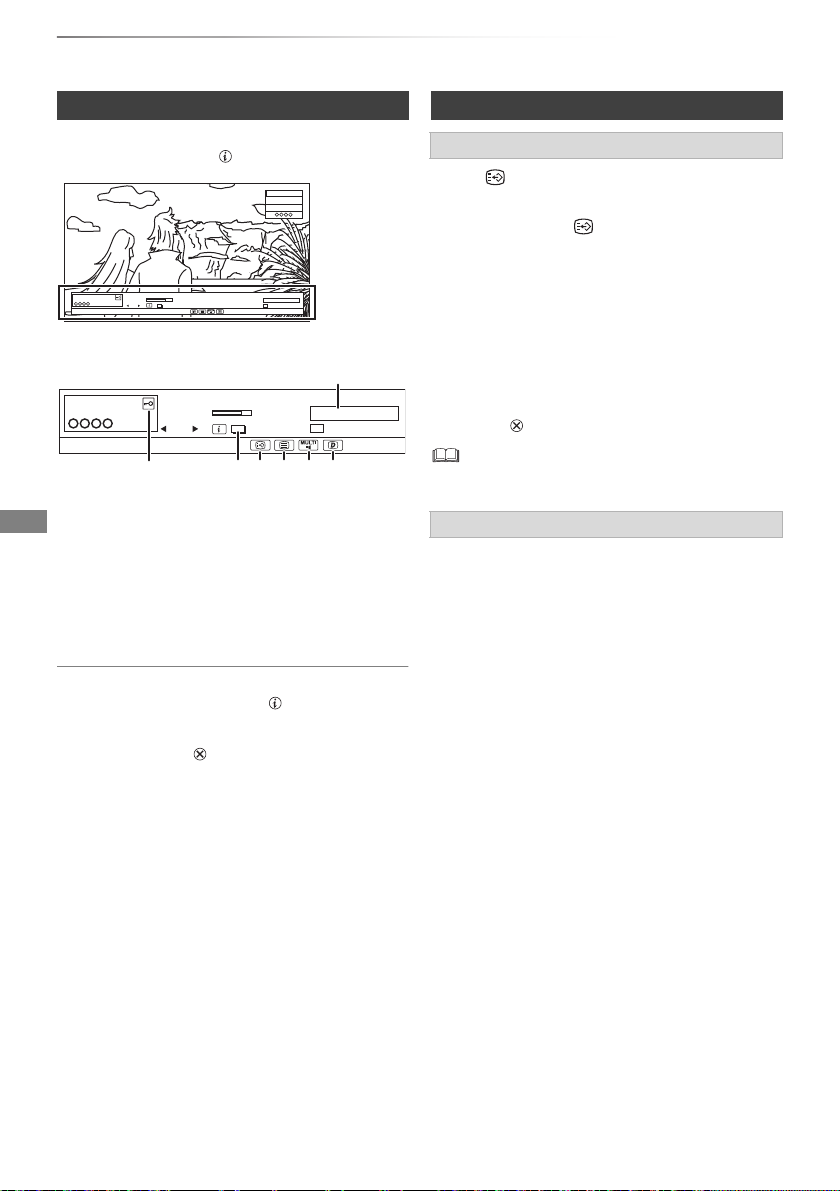
Fernsehen
HDD
71:20 DR
1
10:30
1
Jetzt
Dolby D
Kategorie ändern
Alle DVB-Sender
NEWS
9:00 - 11:00
Timer einstellen
10:30
1
Jetzt
Dolby D
Kategorie ändern
Alle DVB-Sender
NEWS
9:00 - 11:00
Timer einstellen
z.B.
Fernsehen
Verwenden von Kanalinformationen
Während Sie eine Sendung sehen
Drücken Sie [STATUS ].
Es erscheinen die Kanalinformationen.
1 Aktuelle Kategorie
2 Verschlüsselte Sendung
3 Timer einstellen (> 35)
4 Untertitel
5 Te le te xt
6 Mehrfach-Audio/Unter-Kanal
7 Datendienst (Hybrid Broadcast Broadband
TV) (> 27)
So zeigen Sie detaillierte Informationen an
Drücken Sie erneut [STATUS ].
So blenden Sie den Informationsbildschirm aus
Drücken Sie [EXIT ].
So ändern Sie die Kategorie
Drücken Sie die blaue Taste.
• Speichern Ihrer bevorzugten Kanäle
1 Drücken Sie [OPTION].
2 Wählen Sie “Digital-TV-Menü” aus und
drücken Sie dann [OK].
3 Wählen Sie “Favoriten bearbeiten” aus und
drücken Sie dann [OK].
4 Beziehen Sie sich auf “Favoriten
bearbeiten”. (> 75)
So wechseln Sie zwischen den Informationen
zu dem aktuellen und dem nächsten Programm
Drücken Sie [2, 1].
So wechseln Sie zu einem anderen Kanal
Drücken Sie [3, 4] und dann [OK].
26
VQT4W81
Bedienungen während Sie fernsehen
So zeigen Sie den Untertitel an
Wenn “ ” in den Kanalinformation erscheint
(> links)
Drücken Sie [STTL ].
• Drücken Sie die Taste erneut, um die Untertitel
zu verbergen.
Ändern der Untertitelsprache
1 Drücken Sie [OPTION].
2 Wählen Sie “Sprache Untertitel” in
“Digital-TV-Menü” aus, drücken Sie dann [OK].
3 Wählen Sie die gewünschte Sprache.
• Drücken Sie zum Verlassen des Bildschirms
[EXIT ].
• Manche Untertitelinhalte können mittels Videotext
angezeigt werden. (> 27)
Tonwechsel
Drücken Sie [AUDIO].
• Bei jedem Druck wechselt der Ton gemäß den
Programmmaterialien.
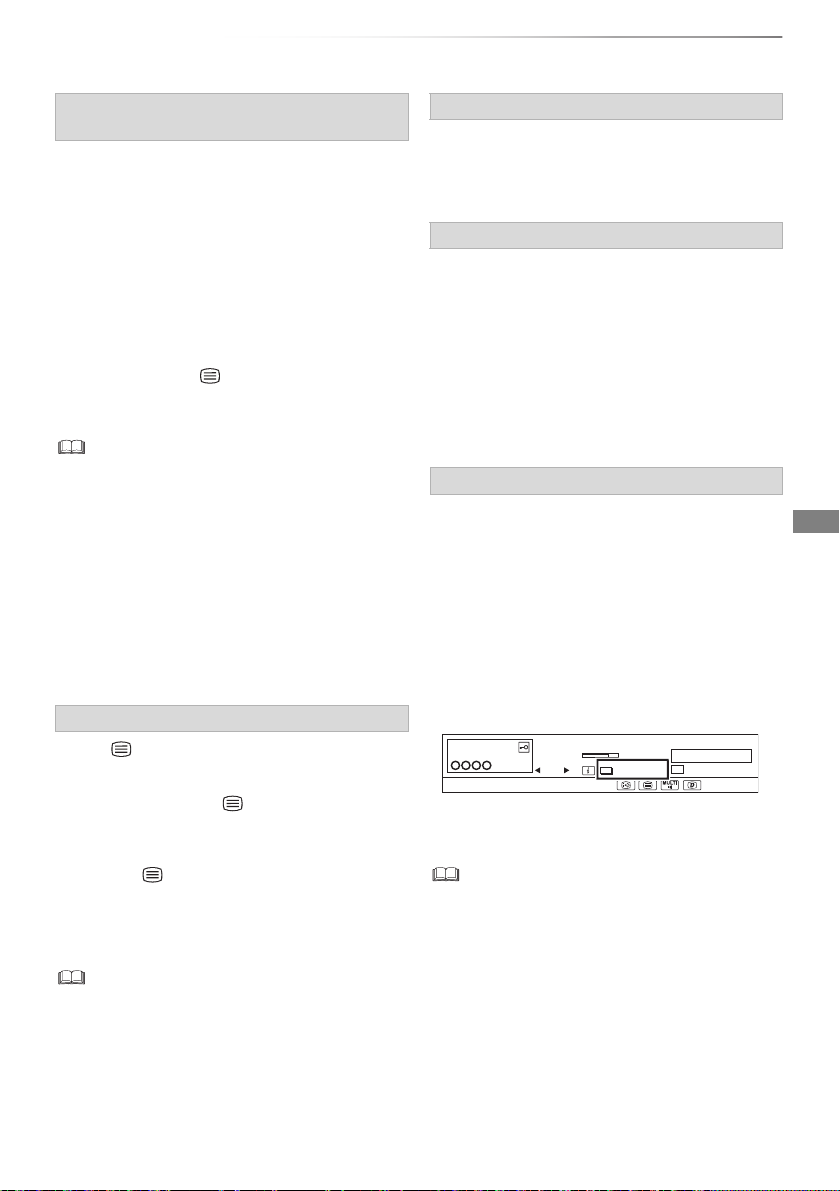
Fernsehen
Verwenden von Datendiensten (Hybrid
Broadcast Broadband TV)
Sie können die interaktiven Datendienste für
digitales Broadcasting verwenden.
Um HbbTV nutzen zu können sind eine
Netzwerkverbindung und Einstellungen
erforderlich. (> 17, 20)
Wenn eine Benachrichtigung angezeigt wird:
Befolgen Sie die Anweisungen auf dem
Bildschirm.
Wenn der Teletext im Datendienst enthalten ist:
Drücken Sie [TEXT ] um den
Teletext des Datendienstes anzuzeigen.
• Funktionstasten:
[3, 4, 2, 1], [OK], Zifferntasten oder Farbtasten, usw.
• Die Bedienvorgänge können je nach Fernsehsender
variieren.
• Die Anweisungen auf dem Bildschirm könnten nicht mit den
Tasten der Fernbedienung übereinstimmen.
• Es kann einige Zeit dauern, bis der Datendienst angezeigt
wird.
• Je nach Fernsehsender sind nicht alle Datendienste
verfügbar.
• Einige Funktionen des Datendiensts werden während der
Aufnahme unter Umständen deaktiviert.
Anzeige des Videotexts
Wenn “ ” in den Kanalinformation erscheint
(> 26)
1 Drücken Sie [TEXT ].
• Wenn der Teletext des Datendienstes
angezeigt wird, drücken Sie erneut
[TEXT ].
2 Verwenden Sie [3, 4, 2, 1], Ziffern- oder
Farbtasten, etc. gemäß den Anweisungen auf
dem Bildschirm.
• Sie können den Anzeigemodus ändern. (> 80, Teletext)
Bildschirmformat
Sie können den Bildschirmmodus ändern.
Beziehen Sie sich auf “Wechsel des
Seitenverhältnisses der Bilddarstellung”. (> 88)
Auswahl der Inhalte in der Sendung
Wenn ein Programm Audiosignale, etc. enthält,
können Sie Signale auswählen.
1 Drücken Sie [OPTION].
2 Wählen Sie “Digital-TV-Menü” aus und
drücken Sie dann [OK].
3 Wählen Sie “Multi-Audio” oder “Unter-Kanal”
aus, drücken Sie dann [OK].
4 Wählen Sie das Element aus.
CAM Serviceliste
Je nach Ihrer CAM kann die Kanalübersicht auf
die von der CAM empfohlene aktualisiert werden.
Gehen Sie zum Ausführen eines Update
entsprechend der Anweisungen auf dem
Bildschirm vor.
• Bei einem Löschen wird die Meldung
stattdessen in der Kanalinformation (> 26)
angezeigt.
z.B.
1
NEWS
9:00 - 11:00
Jetzt
Dolby D
Betreiberprofilinfos
10:30
Alle DVB-Sender
Kategorie ändern
Drücken Sie die rote Taste, um eine
Aktualisierung der Kanalliste durchzuführen.
• Beim Ausführen eines Update wird die vorhandene
Kanalübersicht gelöscht. Um zur ursprünglichen
Kanalübersicht zurückzukehren rufen Sie bitte erneut das
“Sendersuchlauf” im Menü “Grundeinstellungen” auf.
(> 75)
• Die Timer-Aufnahmeprogramme können gelöscht werden.
Bitte bestätigen Sie ein Timer-Programm. (> 36)
VQT4W81
27
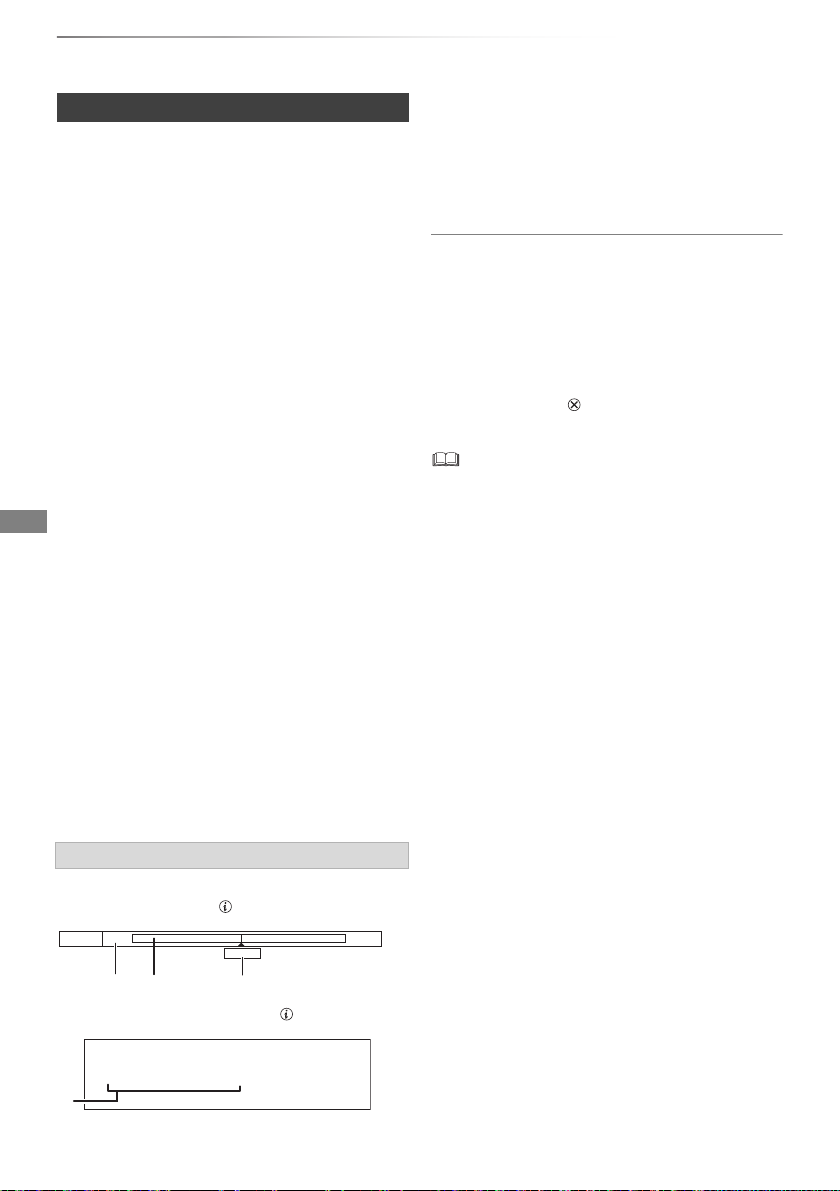
Fernsehen
Pause
8:05 9:35
8:50
8:50:55 01.01.2013
Wiedergabe
8:50.50
Fernsehen
REWIND LIVE TV/PAUSE LIVE TV
Dieses Gerät speichert ein Live-TV-Programm,
das Sie gerade mit dem Tuner dieses Geräts
ansehen, vorübergehend auf die Festplatte.
REWIND LIVE TV
Sie können in Live-TV-Programmen bis zu dem
Punkt zurückspulen, an dem der temporäre
Speichervorgang begonnen hat (bis zu
1,5 Stunden).
PAUSE LIVE TV
Sie können Live-TV Programme unterbrechen
und an der Stelle, an der sie unterbrochen
wurden, wieder fortsetzen.
1 Während Sie fernsehen
REWIND LIVE TV:
Drücken Sie [SLOW/SEARCH 6] zum
Zurückspulen.
PAUSE LIVE TV:
Drücken Sie [PAUSE ;] zum Unterbrechen.
• Die maximale Zeitdauer einer
vorübergehenden Speicherung beträgt
1,5 Stunden.
2 Wenn Sie die Wiedergabe fortsetzen
möchten:
Drücken Sie [PLAY/a1.3 1].
• Sie können den Suchlauf oder Quick View
usw. vornehmen.
• Beim Stopp der vorübergehenden
Speicherung (> rechts) wird die
Wiedergabe ab der Stelle vorgenommen.
Anzeigeinformationen
Beim Anhalten oder Rückspulen einer Sendung:
Drücken Sie [STATUS ].
• Drücken Sie erneut [STATUS ].
1 Die Zeit, um die Sie das Live-Programm
zurückspulen können.
2 Die vorübergehend auf der Festplatte
gespeicherte Zeitdauer.
3 Die Zeit der aktuellen Wiedergabeposition.
So stoppen Sie REWIND LIVE TV oder PAUSE LIVE
TV
1 Drücken Sie [STOP ∫].
2 Wählen Sie “Ja” aus und drücken Sie dann
[OK].
Verbergen der Anzeigeinformationen
Drücken Sie [EXIT ].
• Das Gerät kann nicht mehr als 1,5 Stunden vor der
aktuellen Zeit zurückgespult und wiedergegeben werden.
• Die vorübergehende Speicherung hält in den folgenden
Fällen an:
- Beim Umschalten auf andere Kanäle oder einen anderen
Bildschirm
- Beim Aufnahmestart des Programms, das Sie gerade
sehen
- Wenn die gleichzeitige Aufnahme von zwei Programmen
gestartet wird
- Bei Funktion von PAUSE LIVE TV oder REWIND LIVE
TV für mehr als 8 Stunden (Dies könnte sich je nach
Speicherplatz auf der Festplatte ändern.)
• Diese Funktionen funktionieren nicht in den folgenden
Fällen:
- Wenn die Uhr nicht eingestellt ist
- Bei manueller Uhreinstellung (nur durch Copyright
geschützte Titel (Wiedergabebeschränkungen)) (> 13)
- Bei gleichzeitiger Aufnahme von zwei Programmen
- Während des Kopiervorgangs
- Beim Sehen eines Programms, das aufgezeichnet wird
- Bei Auswahl eines Radioprogramms
- Beim Ansehen eines verschlüsselten Programms
- REWIND LIVE TV:
Wenn “REWIND LIVE TV” auf “Aus” eingestellt ist (> 77)
• PAUSE LIVE TV:
Sie können dieses Gerät mit der TV-Fernbedienung mithilfe
von VIERA Link (> 70) bedienen.
Beziehen Sie sich auf die TV-Bedienungsanleitung.
28
VQT4W81
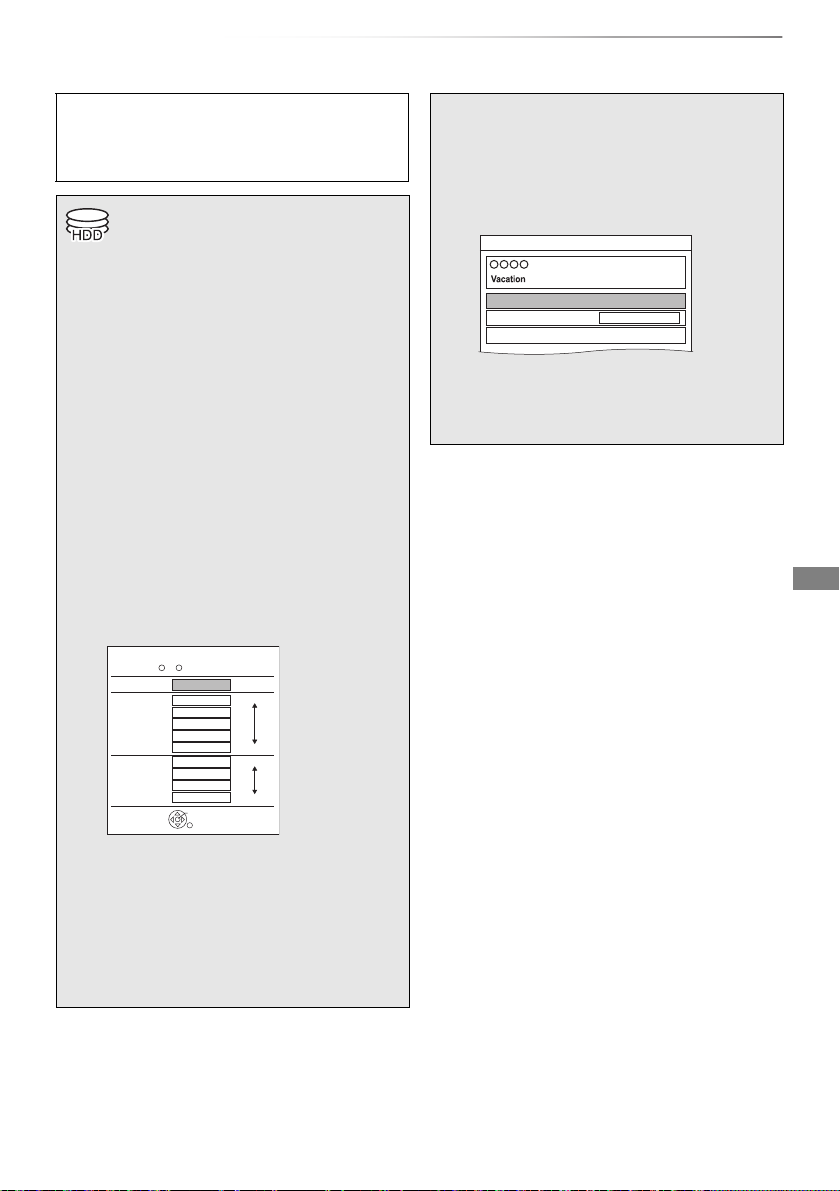
Aufnehmen von Fernsehprogrammen
Aufnahme
HG
HX
HE
HL
HM
XP
SP
LP
EP
Aus ( DR )
Aufnahmemodus-Einstellung
OK
RETURN
HDD Restzeit (DR)M
S
Hohe
Qualität
Datengröße
Groß
Klein
Groß
Klein
Normale
Qualität
Automatisch anhalten um 8:45
REC1/OTR
Aufnahmezeit
Fortlaufende Aufnahme
30 Min.
8:00 - 8:45
Aufnahme
Die Titel können nur auf eine interne
Festplatte aufgenommen werden und von
einer internen Festplatte auf Medien, außer
USB HDD, kopiert werden.
• Dieses Gerät kann zwei gesendete
Programme gleichzeitig aufzeichnen.
• Über die CI Plus-Beschränkung (> 13)
• Hinweise zum Aufnehmen einer
verschlüsselten Sendung (> 31)
1 Wählen Sie den aufzuzeichnenden Kanal
aus.
2 Betätigen Sie [REC MODE] und wählen
Sie den Umwandlungsmodus, drücken
Sie dann [OK].
• Dieses Gerät zeichnet die Programme nur
im Modus DR auf und wandelt sie dann in
den gewählten Aufnahmemodus um,
während sich das Gerät im Standby
befindet.
• Aufnahmemodus (> 7)
4 Wählen Sie “Automatisch anhalten” aus
und drücken Sie dann [OK].
• One Touch-Aufnahme (OTR)
Die Aufnahme endet automatisch mit dem
Ende des Programms.
• Sie können auch “Aufnahmezeit” oder
“Fortlaufende Aufnahme” wählen.
(> unten)
So stellen Sie die Aufnahmezeit ein
1 Wählen Sie “Aufnahmezeit” oder
“Fortlaufende Aufnahme” in Schritt 4
(> oben).
Aufnahmezeit:
Sie können eine Aufnahmezeitdauer von
30 Minuten bis 4 Stunden einstellen.
• Sie können die Aufnahmezeit mit [2, 1]
wählen.
Fortlaufende Aufnahme:
Die Aufnahme läuft so lange, bis Sie [STOP ∫]
drücken.
2 Drücken Sie [OK].
• Der hier eingerichtete
Umwandlungsmodus wird als
Ausgangswert für die nächste Aufnahme
verwendet.
3 Drücken Sie [REC ¥].
Die Aufnahme beginnt.
VQT4W81
29
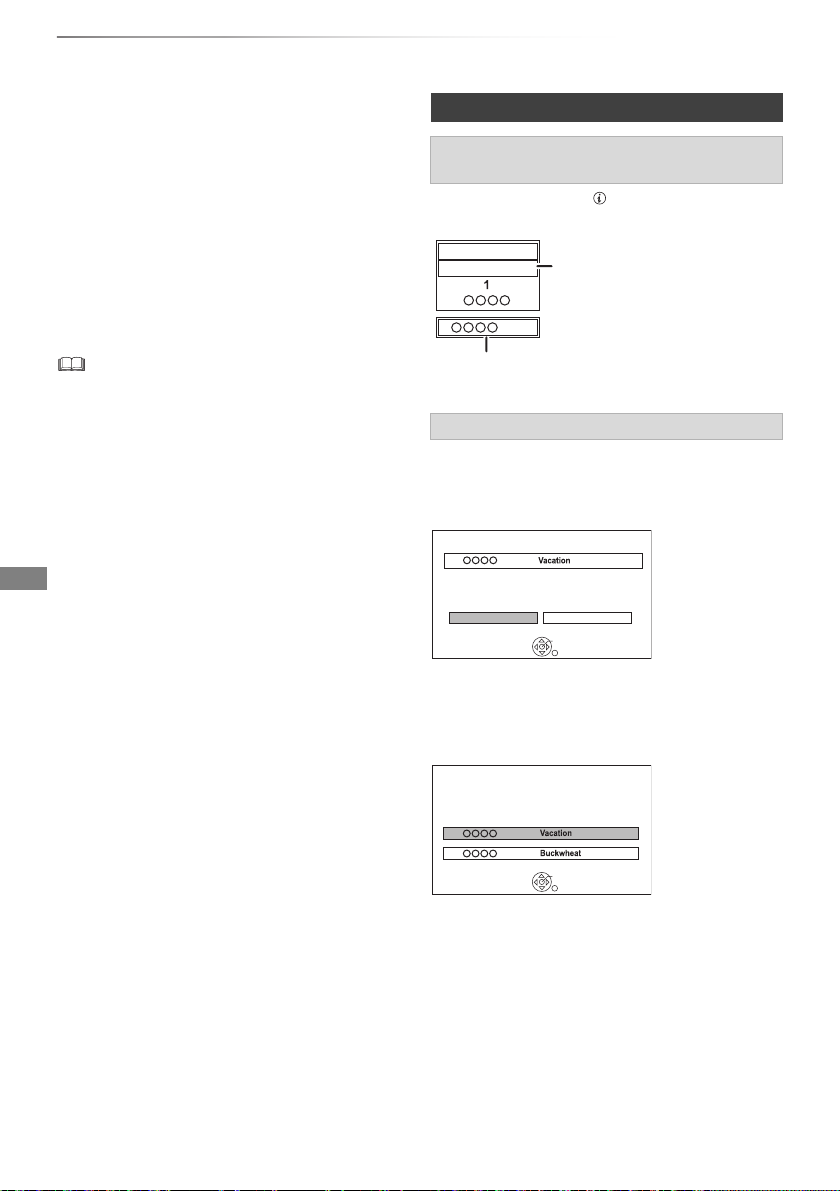
Aufnahme
REC2
HDD
REC1/OTR AUTO
5
Das im Fernseher angezeigte
Programm, das Sie aufnehmen
Das nicht im Fernseher angezeigte Programm,
das Sie aufnehmen
Aufnahme stoppen
Ja
Nein
Dieses Programm wird aktuell aufgenommen.
Diese Aufnahme beenden ?
OK
RETURN
1
Aufnehmen von Fernsehprogrammen
Umwandeln des Aufnahmemodus nach der
Aufnahme im DR-Modus
Beziehen Sie sich auf “Dateikonvertierung”.
(> 47)
Bestätigung, ob die Umwandlung beendet
wurde
Beziehen Sie sich auf “Bestätigung, ob die
Umwandlung beendet wurde”. (> 47)
So brechen Sie eine Umwandlung ab
Beziehen Sie sich auf “So brechen Sie eine
“Während Standby” Umwandlung ab”. (> 48)
• Eine Aufnahme endet, wenn eine gleichzeitige Aufnahme
erfolgt und die Timer-Aufnahme beginnt.
• Wenn das im DR-Modus aufgezeichnete Programm
umgewandelt wird, wird der Teletext nicht aufgenommen.
• Der Datendienst wird nicht aufgenommen.
• Die folgenden Inhalte oder Medien können während der
Aufnahme nicht wiedergegeben werden.
- Xvid- und MKV-Datei
-Foto
- USB HDD (Für Datendateien, > 8) und USB-Speicher
• Der Kopiervorgang kann während der Aufnahme nicht
ausgeführt werden.
• Bei Einstellung von “Standby n. Aufn. auf Tastendr.” auf
“Ein” (> 84) wird dieses Gerät in den Standby-Modus
geschaltet, wenn es ungefähr 5 Minuten lang nach dem
Ende von “Automatisch anhalten” oder “Aufnahmezeit”
nicht bedient wird.
• Wenn ein Programm in verschlüsselter Form aufgezeichnet
wird, beginnt die Umwandlung erst, wenn die
Entschlüsselung beendet wurde. (> 31)
• Der Titel vor der Umwandlung (d.h. der im DR-Modus
aufgenommene Titel) wird nach dem Beenden der
Umwandlung gelöscht.
• Die Umwandlung dauert in etwa so lange wie die
Aufzeichnungsdauer des Titels.
• Ist auf der Festplatte kein ausreichender Aufnahmeplatz
frei, beginnt die Umwandlung nicht.
• Die Umwandlung wird angehalten, wenn dieses Gerät
eingeschaltet wird. Die Umwandlung beginnt erneut von
Anfang an, nachdem das Gerät in den Standby-Modus
geschaltet wird.
• Die Umwandlung beginnt nicht, wenn es möglich ist, dass
eine Timer-Aufnahme während der zur Umwandlung
erforderlichen Zeit gestartet wird.
• Bei der Umwandlung werden Audio-Inhalte und Untertitel
mit denselben Einstellungen wie zu Beginn der Aufnahme
konvertiert.
30
VQT4W81
Bedienung während der Aufnahme
So kontrollieren Sie das Programm, das Sie
aufnehmen
Drücken Sie [STATUS ].
z.B. Bei gleichzeitiger Aufnahme von zwei Programmen
So stoppen Sie die Aufnahme
Drücken Sie [STOP ∫].
Bei Aufnahme von einem Programm:
Wenn der folgende Bildschirm angezeigt wird
Wählen Sie “Ja” aus und drücken Sie dann [OK].
Bei Aufnahme von zwei Programmen:
Wenn der folgende Bildschirm angezeigt wird
Aufnahme stoppen
Es gibt aktuell zwei überlappende Aufnahmen.
Welche Aufnahme soll beendet werden ?
1
2
OK
RETURN
1 Wählen Sie das Programm aus und drücken
Sie dann [OK].
2 Wählen Sie “Ja” aus und drücken Sie dann
[OK].

Aufnahme
Seite
Auswählen
OPTION
Startzeit
Programm-Typ:
Dauer
Wiedg.
RETURN
Sender Datum Titelname
Löschen
Film
9:00 0:10(DR)
04.10
04.10
29.10
29.10
So unterbrechen Sie die Aufnahme
Drücken Sie nach der Anzeige des
Aufnahmeprogramms [PAUSE ;].
• Erneut zum Aufnahmeneustart drücken.
(Der Titel wird nicht unterteilt.)
• Das Timer-Aufnahme-Programm kann nicht pausiert werden.
Gleichzeitige Aufnahme von zwei Programmen
Führen Sie während der Aufnahme die
Schritte 1–4 auf Seite 29 durch.
• Der Kanal kann nur zwischen den Aufnahmeprogrammen
gewechselt werden.
Gleichzeitiges Aufnehmen und Wiedergeben
Sie können den Titel, der aufgenommen wird,
vom Anfang oder die zuvor auf der Festplatte
aufgenommenen Titel wiedergeben.
1 Drücken Sie [DIRECT NAVIGATOR].
“[” wird auf dem Programm angezeigt, das
Sie aufnehmen.
2 Wählen Sie den Titel aus und drücken Sie
dann [OK].
Hinweise zum Aufnehmen einer
verschlüsselten Sendung
Dieses Gerät ermöglicht das
Aufnehmen/Ansehen/Wiedergeben eines
verschlüsselten Programms durch Entschlüsseln mit
einem unterstützenden CI-Modul.
Aufnehmen einer verschlüsselten Sendung
Die Aufnahme verschlüsselter Sendungen variiert
je nach den Einstellungen bei “Aufnahme für
verschlüsselten Sender” (> 77) wie folgt.
Das
unterstützende
CI-Modul wurde
eingefügt
Automatisch
Aufnahme
entschlüsseln
Aufnahme
verschlüsseln
§
Je nach den Eigenschaften des CI-Modul wird
Aufnahme
(entschlüsselt)
Aufnahme
(entschlüsselt)
Aufnahme
(verschlüsselt)
§
die Sendung u.U. in verschlüsselter Form
aufgenommen. (> unten)
Gleichzeitiges
Aufnehmen/Ansehen/Wiedergeben von 2
verschlüsselten Programmen
Zwei Programme (z.B. “A” und “B”), die das gleiche
CI-Modul zur Entschlüsselung benötigen, werden
wie folgt aufgenommen/angezeigt/wiedergegeben:
• Wenn “Automatisch” ausgewählt ist
Programm “A” “B”
Während der Aufnahme
von Programm “A” wird
die Aufnahme von
Aufnahme
(entschlüsselt)
Programm “B” gestartet.
Beim
Ansehen/Wiedergeben
des Programms “A” wird
die Timer-Aufnahme des
Ansehen/
Wiedergabe
möglich
Programms “B” gestartet.
Beim Aufnehmen von
Programm “A” wird Programm
“B”
Aufnahme
(entschlüsselt)
angesehen/wiedergegeben.
Das
unterstützende
CI-Modul wurde
nicht eingefügt
Aufnahme
(verschlüsselt)
Aufnahme nicht
möglich
Aufnahme
(verschlüsselt)
Aufnahme
(verschlüsselt)
Aufnahme
(verschlüsselt)
Ansehen/
Wiedergabe
nicht
möglich
VQT4W81
31

Aufnahme
COPY
Aufnehmen von Fernsehprogrammen
• Wenn “Aufnahme entschlüsseln” ausgewählt ist
Programm “A” “B”
Während der Aufnahme
von Programm “A” wird
die Aufnahme von
Aufnahme
(entschlüsselt)
Programm “B” gestartet.
Beim
Ansehen/Wiedergeben
des Programms “A” wird
die Timer-Aufnahme
des Programms “B”
Ansehen/
Wiedergabe
nicht
möglich
gestartet.
Beim Aufnehmen von Programm
“A” wird Programm “B”
angesehen/wiedergegeben.
Aufnahme
(entschlüsselt)
• Wenn “Aufnahme verschlüsseln” ausgewählt ist
Programm “A” “B”
Während der Aufnahme
von Programm “A” wird
die Aufnahme von
Aufnahme
(verschlüsselt)
Programm “B” gestartet.
Beim
Ansehen/Wiedergeben
des Programms “A” wird
die Timer-Aufnahme
des Programms “B”
Ansehen/
Wiedergabe
möglich
gestartet.
Beim Aufnehmen von Programm
“A” wird Programm “B”
angesehen/wiedergegeben.
Aufnahme
(verschlüsselt)
Aufnahme
nicht
möglich
Aufnahme
(entschlüsselt)
Ansehen/
Wiedergabe
nicht
möglich
Aufnahme
(verschlüsselt)
Aufnahme
(verschlüsselt)
Ansehen/
Wiedergabe
möglich
Entschlüsselung
Das Entschlüsseln erfolgt, wenn das Gerät
ausgeschaltet ist. Dazu ist die gleiche Zeit
notwendig, wie die Aufnahme gedauert hat.
“COPY” bleibt während des Entschlüsselns auf
dem Display des Gerätes erleuchtet.
Auch ein manuelles Entschlüsseln ist möglich
Beziehen Sie sich auf “Dateientschlüsselung”. (>48)
• Stecken Sie das CI-Modul zum Entschlüsseln in den
Steckplatz CI (> 12). Entfernen Sie das CI-Modul während
des Entschlüsselns nicht aus dem Gerät.
• Der Titel vor der Entschlüsselung wird nach dem
Entschlüsseln gelöscht.
• Ist auf der Festplatte kein ausreichender Platz frei, beginnt
das Entschlüsseln nicht.
• Diese Funktion wird angehalten, wenn dieses Gerät
eingeschaltet wird. Das Entschlüsseln beginnt erneut von
Anfang an, nachdem das Gerät ausgeschaltet wird.
• Das Entschlüsseln beginnt nicht, wenn es möglich ist, dass
eine Timer-Aufnahme während der zur Entschlüsselung
erforderlichen Zeit gestartet wird.
• Wenn eine Entschlüsselung fehlschlägt, ändert sich das
Bildschirmsymbol ( ) zu “ ” oder “ (grau)”.
- : Versuchen Sie in diesem Fall, den Titel manuell zu
entschlüsseln. (> 48)
- (grau): Wenn der Titel über CI Plus CAM
kopiergeschützt ist (Das Kopieren ist untersagt), ist für
den Titel kein Bedienvorgang möglich, außer ein
Löschen. Löschen Sie in diesem Fall den Titel.
Verschlüsselte Titel
In verschlüsselter Form ( ) aufgenommene
Programme weisen folgende Einschränkungen auf:
- Der verschlüsselte Titel kann wiedergegeben
werden, jedoch heißt das nicht, dass er
entschlüsselt und in entschlüsselter Form
gespeichert wird.
- Je nach dem Programm ist es unter Umständen
nicht mehr möglich, nach der Aufnahme die
Wiedergabe / das Entschlüsseln auszuführen.
- Es liegen Beschränkungen für die Wiedergabe und
das Bearbeiten verschlüsselter Programme vor.
- Zum Kopieren eines verschlüsselten Programms
muss eine Entschlüsselung vorgenommen werden.
32
VQT4W81

Timer-Aufnahme
Seite -
Information
Seite +
Kategorie+24 Std.Timer-Aufnahme
DI 01.01
TV Guide
8:00 - 9:45
DI 01.01.2013 8:05
Kategorie: Alle DVB-Sender
8:00 8:30 9:00 9:30 10:00 10:30
OK
RETURN
• Bei diesem Vorgang wird nur auf die interne
Festplatte aufgenommen.
• Dieses Gerät kann zwei gesendete
Programme gleichzeitig aufzeichnen.
• Über die CI Plus-Beschränkung (> 13)
• Hinweise zum Aufnehmen einer
verschlüsselten Sendung (> 31)
Vorbereitung
Wenn Sie den Aufnahmemodus ändern
möchten:
Drücken Sie [REC MODE] und wählen Sie den
Aufnahmemodus, drücken Sie dann [OK].
1 Drücken Sie [GUIDE].
Der TV Guide-Bildschirm erscheint.
2 Wählen Sie das Programm aus und
drücken Sie dann die rote Taste.
Das Timer-Symbol “F” (rot) wird angezeigt.
• Wenn Anweisungen auf dem Bildschirm
angezeigt werden, befolgen Sie diese.
Verwenden des TV Guide-Systems
Beziehen Sie sich auf “Mithilfe von TV Guide
System”. (> 25)
Auswahl von Programmen einer bestimmten
Kategorie
1 Auf dem TV Guide-Bildschirm:
Drücken Sie die blaue Taste.
2 Wählen Sie die Option aus und drücken Sie
dann [OK].
• So kehren Sie zur vorherigen TV Guide Liste
zurück
Wählen Sie “Alle DVB-Sender” aus.
Aufnahme
Bearbeiten der Timer-Aufnahme auf dem
Bildschirm TV Guide
1 Wählen Sie das zu bearbeitende Programm
aus und drücken Sie dann die rote Taste.
2 Wählen Sie “Timer-Aufnahme bearbeiten” aus
und drücken Sie dann [OK].
3 Fahren Sie mit Schritt 3 auf Seite 34,
“Manuelles Programmieren der
Timer-Aufnahme” fort.
Zum Löschen einer Timer-Aufnahme auf dem
Bildschirm TV Guide
1 Wählen Sie das abzubrechende Programm
aus und drücken Sie dann die rote Taste.
2 Wählen Sie “Timer-Aufnahme abbrechen” aus
und drücken Sie dann [OK].
(“F” wird ausgeblendet)
Bedienung während der Aufnahme
Beziehen Sie sich auf “Bedienung während der
Aufnahme”. (> 30)
Bestätigen Sie die Nummer der aktiven
Timer-Aufnahme im Standby-Modus.
Drücken Sie [STATUS ] im Standby-Modus.
Wenn aktive Timer-Aufnahmen vorhanden sind,
wird “1 REC” oder “2 REC” auf dem
Geräte-Display angezeigt.
• Einige digitale Sender übertragen möglicherweise keine
Programminformationen. Wenn Programminformationen
nicht richtig angezeigt werden, verwenden Sie die manuelle
Timer-Aufnahme. (> 34)
• Die Kategorie kann unter Umständen je nach
Programminformationen nicht richtig zugeordnet werden.
• Sie können die Start- und Endzeit für eine erfolgreiche
Timer-Aufnahme einstellen. (> 73, 77,
Anfangsaufnahmezeit, Endaufnahmezeit)
VQT4W81
33

Aufnahme
Sendername
Zeitplan
Modus
Platz
OK
RETURN
Seite +
Seite -
Timer
Aus
Gesamt 0/32
Timer-Aufnahme
30:30 DR
HDD DI 01.01.2013 8:05
Löschen
Weitere zeitgesteuerte Aufnahme
Info
Sendername
Zeitplan
Modus
Platz
Timer-Aufnahme
30:30 DR
HDD DI 01.01.2013 8:05
Weitere zeitgesteuerte Aufnahme
OK
Programmname
MI 02.01
8:00 - 9:00
DR
Timer-Aufnahme DI 01.01.2013 8:05
30:24 DR
Sender
1MI 01.01
Tag/Datum
Stopp
8:00 9:00
Start
RETURN
Kategorie
Datum/
Wöchentl.
Titelname
DR AUS
Modus
AUS
Konvert. Untertitel
OK
HDD
z.B.
Timer-Aufnahme
Manuelles Programmieren der
Timer-Aufnahme
1 Drücken Sie [PROG/CHECK].
2 Wählen Sie “Weitere zeitgesteuerte
Aufnahme” aus und drücken Sie dann [OK].
3 Wählen Sie die Optionen und ändern Sie sie.
(> rechts, Optionen bei der
Timer-Aufnahme)
4 Drücken Sie [OK].
Das Timer-Programm wird gespeichert.
So bestätigen und editieren Sie das
Timer-Programm
Beziehen Sie sich auf “So bestätigen und
editieren Sie ein Timer-Programm”. (> 36)
Bedienung während der Aufnahme
Beziehen Sie sich auf “Bedienung während der
Aufnahme”. (> 30)
Optionen bei der Timer-Aufnahme
Wählen Sie die Optionen und ändern Sie sie.
Sender
• Sie können Kategorie mit der roten Taste
auswählen.
Tag /Da tum
• Sie können “Datum” oder “Wöchentlich” durch
Betätigen der grünen Taste wählen.
• Automatische Erneuerungsaufnahme
(Nur tägliche/wöchentliche Timer-Aufnahme)
Die alte Aufnahme wird durch die neue
überschrieben.
Drücken Sie die gelbe Taste.
“Erneuern : EIN” wird angezeigt.
Start/Stopp
• Drücken und halten Sie [3, 4], um es im
15-Minuten-Takt zu ändern.
Modus/Konvert.
Beziehen Sie sich auf Schritt 2. (> 29)
Untertitel
(Nur bei Auswahl einer anderen Option außer
“AUS” in “Konvert.”)
Titelname
1 Wählen Sie “Titelname” aus und drücken Sie
dann [OK].
2 Beziehen Sie sich auf “Text eingeben”. (> 87)
34
VQT4W81

Aufnahme
10:30
1
Jetzt
Dolby D
Kategorie ändern
Alle DVB-Sender
NEWS
9:00 - 11:00
Timer einstellen
z.B.
Dieses Gerät
PC, Smartphone,
etc.
Internet
Timer-Aufnahme
Timer-Aufnahme von Kanalinformation
Sie können eine Timer-Aufnahme des laufenden
oder nächsten Programms vornehmen.
1 Während Sie ein Programm ansehen
Drücken Sie [STATUS ].
2 Zeigen Sie die Kanalinformation eines
aufzunehmenden Programms an.
• Wechseln Sie das Programm mit [2, 1].
• Wechseln Sie den Kanal mit [3, 4].
3 Drücken Sie die gelbe Taste.
4
Fahren Sie mit Schritt 3 auf Seite 34, “Manuelles
Programmieren der Timer-Aufnahme” fort.
Aufnahme über das Internet einrichten
Sie können eine Aufnahme von einem Smartphone
oder einem PC, etc., von zu Hause entfernt
einrichten. (Sie müssen sich für einen Dienst
registrieren, um diese Funktion nutzen zu können.)
Details finden Sie auf der folgenden Website.
http://panasonic.jp/support/global/cs/
(Diese Seite steht nur auf Englisch zur Verfügung.)
Vorbereitung
• Netzwerkanschluss (> 17, 20)
• Einstellungen für externe Aufnahmesteuerung
(> 73, 82)
Hinweise zur Timer-Aufnahme
• Sie können bis zu 32 Programme innerhalb
eines Monats im Voraus einrichten. (Jedes
tägliche oder wöchentliche Programm wird als
ein Programm gezählt.)
• Nach der Konvertierung des im DR-Modus
aufgezeichneten Programms wird die Sprache
der Audioinhalte und der Untertitel entsprechend
der folgenden Einstellungen gewählt:
- “Multi-Audio” von “Bevorzugte Sprache” (
- “Untertitel” von “Bevorzugte Sprache” (> 77)
- Audio für HG / HX / HE / HL / HM-Aufnahme
(> 79)
• Wenn das im DR-Modus aufgezeichnete
Programm umgewandelt wird, wird der Teletext
nicht aufgenommen.
• Der Datendienst wird nicht aufgenommen.
• (Nur beim Aufnehmen von Sendungen in einem
anderen außer dem DR-Modus)
Dieses Gerät nimmt zuerst im DR-Modus auf
und wandelt dann während des Standby
automatisch in den gewählten Modus um.
Wurde der Titel nicht entschlüsselt, beginnt die
Umwandlung nach der Entschlüsselung.
• Auch wenn Sie das Gerät während der
Timer-Aufnahme in den Standby-Modus
schalten, wird die Aufnahme fortgesetzt.
• Wenn Sie aufeinander folgende
Timer-Aufnahmestarts programmieren, wird in
etwa die letzte Minute des vorherigen
Programms nicht aufgenommen.
• Die Timer-Aufnahme startet nicht während
folgender Vorgänge:
- Umwandeln eines Titels in “Dateikonvertierung”
(Nur wenn “Jetzt” ausgewählt ist)
- Kopieren eines HD-Videos (AVCHD) von
einem USB-Gerät oder einer SD-Karte
- Kopieren von Fotos/Musik
- Formatieren
>
77)
• Dieses Gerät ist immer mit dem Internet verbunden, wenn
diese Funktion aktiv ist.
• Der Dienst kann durch regelmäßige Wartung oder
vorübergehende Störungen unterbrochen sein. Die Inhalte
Des Dienstes können geändert oder aufgehoben, die
Bildschirme des Bedienmenüs ohne vorherige Ankündigung
geändert werden.
VQT4W81
35

Aufnahme
Sendername
Zeitplan
Modus
Platz
OK
RETURN
Seite +
Seite -
Timer
Aus
Gesamt 3/32
Timer-Aufnahme
30:30 DR
HDD
DI 01.01.2013 8:05
Löschen
Info
Weitere zeitgesteuerte Aufnahme
MO 07.01
MO 07.01
10:00 - 11:50
11:00 - 11:45
11:30 - 1:00
8:00 - 10:45
MO 07.01
DI 01.01
DR
HG
DR
DR
OK
OK
z.B.
Timer-Aufnahme
So bestätigen und editieren Sie ein
Timer-Programm
1 Drücken Sie [PROG/CHECK].
2 Wählen Sie das Programm aus und nehmen
Sie dann die Bedienvorgänge vor.
So deaktivieren Sie ein Timer-Programm
Drücken Sie die rote Taste.
• Das Timer-Symbol “F” ändert die Farbe
von Rot in Grau.
• Drücken Sie erneut die rote Taste, um die
Timer-Aufnahmebereitschaft zu aktivieren.
(Das Timer-Symbol “F” ändert die Farbe in
Rot.)
So löschen Sie ein Timer-Programm
Drücken Sie [DEL].
Bearbeiten eines Timer-Programms
1 Drücken Sie [OK].
2 Ändern der Optionen für die
Timer-Aufnahme.
• Beziehen Sie sich auf “Optionen bei der
Timer-Aufnahme”. (> 34)
3 Drücken Sie [OK].
Anzeige der Programminformationen
Drücken Sie [STATUS ].
So schließen Sie die Timer-Aufnahmeliste
Drücken Sie [EXIT ].
36
VQT4W81
Bildschirmsymbole
Rot: Timer-Aufnahmebereitschaft ist
F
aktiviert.
Grau: Timer-Aufnahmebereitschaft ist
deaktiviert.
Die Aufnahme läuft
[
Ein Teil oder das gesamte Programm
werden nicht aufgenommen, da sich die
Programme überschneiden.
Die Festplatte ist voll.
Durch Copyright geschütztes Programm
Es wurde nicht aufgenommen.
Die Aufnahme des Programms wurde aus
irgendeinem Grund nicht abgeschlossen.
Die automatische Erneuerungsaufnahme
ist eingestellt (> 34).
Wird angezeigt wenn sich die Timer
Aufnahmen von zwei verschlüsselten
Programmen überschneiden.
(Nur wenn “Aufnahme für verschlüsselten
Sender” auf “Aufnahme entschlüsseln”
eingerichtet ist)
Ein Teil oder das gesamte Programm
werden nicht aufgenommen, da sich die
verschlüsselten Programme
überschneiden.
Wird angezeigt, wenn die Aufnahme in
OK
den verbleibenden Platz auf der Disc
passt
Das tägliche oder wöchentliche
Timer-Programm ist eingestellt.
(Datum)
In folgenden Situationen sind keine
!
Aufnahmen möglich:
- Der restliche Platz reicht nicht.
- Die maximale Titelanzahl wurde erreicht.
(> 101)
- Die Programme sind deaktiviert, usw.

Wiedergabe von Titeln auf der Festplatte
Videowied
ergabe
§
Verbleibende Zeit
45:54 (DR)
HDD
Seite
Auswählen
Gruppierte Titel
Video-Menü
OPTION
Startzeit
Programm-Typ:
Dauer
Wiedg.
RETURN
Soziales/Wirtschaft
Sport AVCHD
FilmUnbetracht.
DIRECT NAVIGATOR
Sender Datum Titelname
Titel
Alle
Löschen
Seite +
Seite -
Film
9:00 0:01(DR)
Verbleibende Zeit
45:54(DR)
Registriernummer 1
USB-HDD
Gruppierte Titel
Video-Menü
Soziales/Wirtschaft
Sport
AVCHD
Film
Unbetracht.
DIRECT NAVIGATOR
Alle
USB HDD
Bildschirm DIRECT NAVIGATOR
Videowiedergabe
§
nur “Für aufgenommene Titel (> 8)”
1 Drücken Sie [FUNCTION MENU].
2 Wählen Sie “Video” in “Inhalte auf HDD”
aus und drücken Sie dann [OK].
z.B.
1 Register (> 38)
2 Programm-Typ
• [USB_HDD] Wenn Sie eine registrierte
USB HDD anschließen, erscheint das
Register “USB HDD” und die
Registrierungsnummer erscheint.
Wählen Sie das Register “USB HDD”.
z.B.
3 Wählen Sie den Titel aus und drücken
Sie dann [OK].
Die Wiedergabe beginnt.
Wiedergabefortsetzungsfunktion
Wählen Sie, wenn der folgende Bildschirm
erscheint, die Stelle für den Beginn der Wiedergabe.
Zuletzt angehalten
Wiedergabe
Legen Sie fest, wo die Wiedergabe
beginnen soll.
Anfang
OK
RETURN
Bildschirmsymbole
[ Die Aufnahme läuft
Geschützter Titel
Der Titel wurde aufgrund eines
Kopierschutzes nicht aufgenommen
Der Titel kann nicht wiedergegeben
werden
t
(Wenn Daten beschädigt sind, etc.)
Kopiergeschützter Titel (Es ist ein
einmaliges Kopieren zugelassen)
Zur Wiedergabe dieser Aufnahme ist ein
CAM mit Wiedergabelizenz erforderlich.
§
• Die Anzahl, wie oft der Titel
wiedergegeben werden kann, ist unter
Umständen beschränkt.
Der Titel kann nicht wiedergegeben
werden, wenn eine bestimmte Zeit
nach der Aufnahme vergangen ist.
Das Symbol wird nach Ablauf des
§
Wiedergabezeitraums grau.
• Der Wiedergabezeitraum kann in der
Information für die Aufnahme
angezeigt werden.
>
38, Informationen anzeigen)
(
§
Der Titel hat eine Kopierbeschränkung.
Zur Wiedergabe dieser Aufnahme ist
ein CAM mit Wiedergabelizenz
erforderlich.
nach der Aufnahme vergangen ist,
§
kann der Titel nicht wiedergegeben
werden.
• Die Anzahl, wie oft der Titel
wiedergegeben werden kann, ist unter
Umständen beschränkt.
Verschlüsselter Titel
Der Titel wurde nicht entschlüsselt
• Betätigen Sie [STATUS ], um die
Ursache des Fehlers anzuzeigen.
Der Titel kann nicht wiedergegeben,
bearbeitet (außer gelöscht) oder
(grau)
kopiert werden.
Löschen Sie den Titel. (> 45)
Gruppierte Titel
Titel wurde noch nicht abgespielt
Wenn eine bestimmte Zeit
VQT4W81
37

Videowiedergabe
Wiedergabe von Titeln auf der Festplatte
Der Titel wurde mit einem
Codiersystem aufgenommen, das
nicht mit dem Codiersystem des
TV-Systems übereinstimmt.
Ändern Sie das “TV-System” (> 73,
80).
Radioprogramm
3D-Inhalte
• Dieses Symbol wird auch nicht
&
angezeigt, wenn 3D-Programme
mit einem Sendeprogramm
aufgenommen werden.
Mit 1080/50p aufgenommenes
Material
Mit 1080/60p aufgenommenes
Material
Diese Aufnahme hat eine durch das
CAM vorgegebene Altersfreigabe.
Die Aufnahme wurde nicht
abgeschlossen, da die
Timer-Aufnahme begonnen hat.
§
Die Aufnahme kann nicht editiert werden (nur
entfernen möglich).
Register
Die Titel werden automatisch kategorisiert.
Sie können die aufgenommenen Titel schnell
durch Auswahl des Registers finden.
Auswahl des Registers
Drücken Sie [2, 1].
Wechseln des angezeigten
Programmtyp-Registers
1 Wählen Sie den Programmtyp aus und
drücken Sie dann die grüne Taste.
2 Wählen Sie die Option aus und drücken Sie
dann [OK].
Informationen anzeigen
Wählen Sie den Titels aus und drücken Sie dann
[STATUS ].
Umschalten der Anzeige
1 Drücken Sie [OPTION].
2 Wählen Sie “Gruppierte Titel” oder “Alle Titel”
aus, drücken Sie dann [OK].
Gruppierte Titel:
Zwei oder mehr im täglichen/wöchentlichen
Timer-Aufnahmemodus aufgenommene Titel
werden zusammengefasst und als eine Option
angezeigt.
Alle Titel:
Zeigt alle Titel an.
Wiedergabe von gruppierten Titeln
1 Auf dem Gruppierte Titel-Bildschirm:
Wählen Sie das mit gekennzeichnete
Element aus.
2 Bei Wiedergabe aller Titel:
Drücken Sie [PLAY/a1.3 1].
• Diese Funktion kann nicht benutzt werden, wenn die
Gruppe einen verschlüsselten Titel umfasst ( ).
Bei Wiedergabe des einzelnen Titels:
Drücken Sie [OK] und wählen Sie den Titel,
drücken Sie dann [OK].
38
VQT4W81

Videowiedergabe
Kapitel
Titel
Kapitelmarkierung
OK drücken, um Wiedergabe vom
ausgewählten Kapitel zu starten.
Das Kapitel kann über OPTION
bearbeitet werden.
RETURN drücken, um zum
vorigen Menü zurückzukehren.
Seite 001/001
0:00.00
001
0:12.29
Wiedg.
AuswählenKapitelmark. bearbeiten
OK
RETURN
OPTION
Löschen
Editieren der in Gruppen
zusammengefassten Titel
1 Wählen Sie den Titel oder die Gruppe aus und
drücken Sie dann die gelbe Taste.
• Ein Häkchen wird angezeigt. Wiederholen
Sie diesen Schritt.
• Drücken Sie die gelbe Taste erneut, um die
Auswahl aufzuheben.
• Wählen Sie, wenn Sie “Entfernen”
ausführen, den Titel in der Gruppe.
2 Drücken Sie [OPTION].
3 Wählen Sie das Element aus und drücken Sie
dann [OK].
Gruppe erstellen:
Die ausgewählten Titel werden
zusammengefasst und bilden eine Gruppe.
Wählen Sie “Erstellen” aus und drücken Sie
dann [OK].
Gruppierung Aufheben:
Alle Titel in der Gruppe werden gelöscht.
Wählen Sie “Aufheben” aus und drücken Sie
dann [OK].
Entfernen:
Die ausgewählten Titel werden aus der
Gruppe gestrichen.
Wählen Sie “Entfernen” aus und drücken Sie
dann [OK].
Wiedergabe von Kapitelansicht
In Bezug auf Kapitel
Ein Titel kann in mehrere Kapitel unterteilt
werden. Jeder Abschnitt zwischen den
Unterteilungspunkten (Kapitelmarkierung) wird
zu einem Kapitel.
• Kapitelerstellung
Dieses Gerät kann automatisch während der
Aufnahme der Sendung Kapitel erstellen.
(> 78)
• Wenn der Titel in verschlüsselter Form aufgenommen
wurde, wird das Kapitel erst nach dem Entschlüsseln
des Titels erstellt.
1 Wählen Sie den Titel aus und drücken Sie
dann [OPTION].
2 Wählen Sie “Kapitelansicht” aus und drücken
Sie dann [OK].
z.B.: [HDD]
Ändern des Gruppennamens
1 Wählen Sie die Gruppe aus und drücken Sie
dann [OPTION].
2 Wählen Sie “Bearbeiten” aus und drücken Sie
dann [OK].
3 Wählen Sie “Titelnamen eingeben” aus und
drücken Sie dann [OK].
4 Beziehen Sie sich auf “Text eingeben”. (> 87)
3 Wählen Sie das Kapitel aus und drücken Sie
dann [OK].
Bearbeiten des Kapitels in der Kapitelansicht
Beziehen Sie sich auf “Bearbeiten von Kapiteln”.
(> 49)
VQT4W81
39

Videowiedergabe
§
USB-Gerät
OK
RETURN
USB-Gerät verbunden.
Bilder anzeigen
Spiele Video
Spiele / Kopiere MP3-Musik
Kopiere AVCHD-Video
Kopiere neue Bilder
Video-Menü ( AVCHD )
RETURN
Datum Tag
Zeit
Titelname
Aufnahmezeit
0:30.41
Seite 03/03
OPTION
Seite +
Seite -
Nr.
01.01 5:00 Birds
02.01 9:30 World news
03.01 10:00 Football
03.01 11:30 House dog
04.01 2:00 Hunting
05.01 11:00 Shopping
05.01 10:00 Venus
06.01 3:45 Kitten
06.01 9:00 Moon
01.01
So
Mo
Di
Di
Mi
Do
Do
Fr
Fr
So 9:00 Dogs and Cats
OK
SD-Karte
001
002
003
004
005
006
007
008
009
010
Wiedergabe von Titeln auf einem Medium
Videolisten-Bildschirm
§
nur “Für Datendateien (> 8)”
1 Setzen Sie das Medium ein.
Je nach Typ des Mediums beginnt die
Wiedergabe ab der bestimmten Position,
oder der Bildschirm erscheint.
2 Wenn der Menübildschirm, etc. erscheint:
Wählen Sie das Element oder den Titel
und drücken Sie dann [OK].
• Wiederholen Sie diesen Schritt wenn
nötig.
Die Wiedergabe beginnt.
• Einige Dateien werden je nach Videoauflösung und Bildrate
unter Umständen nicht wiedergegeben.
Menübildschirm
Ein Auswahlbildschirm wird beim Einlegen eines
Mediums angezeigt, mit dem die Bedienung
vereinfacht wird.
z.B. [USB]
z.B.
Videos \ Vid eo \USB
Übergeordneter Ordner
Folder 01
Folder 02
video01.mkv
video02.mkv
video03.mkv
video04.mkv
OK
RETURN
Seite 0001 / 0003
Seite +
Seite -
Bildschirmsymbole:
Ordner
Titel
In den übergeordneten Ordner
wechseln
Video-Menü ( AVCHD )-Bildschirm
[SD]
z.B.
• Je nach den auf dem Medium befindlichen
Dateien ändern sich die angezeigten Optionen.
Sollte der Menübildschirm nicht angezeigt
werden, können Sie ihn mit den folgenden
Schritten anzeigen.
1 Im Stoppmodus
Drücken Sie [FUNCTION MENU].
2 Wählen Sie “Medien” aus und drücken Sie
dann [OK].
3 Wählen Sie das Medium aus und drücken Sie
dann [OK].
40
VQT4W81
Informationen anzeigen
1 Wählen Sie den Titel aus und drücken Sie
dann [OPTION].
2 Wählen Sie “Information” aus und drücken Sie
dann [OK].
Die Bildschirm-Symbole
Beziehen Sie sich auf “Bildschirmsymbole”.
(> 37)

Bedienung während der Wiedergabe
Quick View
Halten Sie [PLAY/a1.3 1] gedrückt.
• Je nach Medium und Dateityp könnten einige Vorgänge
nicht möglich sein.
• Je nach Medium kann es einige Zeit dauern, bis der
Menübildschirm, die Bilder usw. erscheinen bzw. der Ton
usw. zu hören ist.
Allgemeine Bedienung
Statusmeldungen
Drücken Sie [STATUS ] zweimal.
z.B.
8:05:50 01.01.2013
Restd. HDD
T1 0:05.14 DR
0:30.00
Stopp
Drücken Sie [STOP ∫].
• Durch erneutes Drücken können Sie auf
Normalgeschwindigkeit zurückschalten.
• Xvid, MKV, MP4 und MPEG2: Quick View ist nicht
nutzbar.
• Quick View funktioniert während der Aufnahme im
XP-Modus nicht.
• Quick View kann nicht bei verschlüsselten Titeln verwendet
werden ( ).
Suchlauf
Drücken Sie [SLOW/SEARCH 6] oder
[SLOW/SEARCH 5].
• Durch Drücken von [PLAY/a1.3 1] können Sie
die Wiedergabe fortsetzen.
• Die Geschwindigkeit erhöht sich in bis zu 5 Schritten.
• Xvid, MKV, MP4 und MPEG2: Während aller Stufen des
Suchlaufs ist der Ton nicht zu hören.
Videowiedergabe
Wiedergabefortsetzungsfunktion
Drücken Sie [PLAY/a1.3 1], um die Wiedergabe
ab der Stoppposition fortzusetzen.
Pause
Drücken Sie [PAUSE ;].
• Durch Drücken von [PLAY/a1.3 1] können Sie
die Wiedergabe fortsetzen.
Zeitlupe
Drücken Sie im Pausenmodus
[SLOW/SEARCH 6] oder
[SLOW/SEARCH 5].
• Durch Drücken von [PLAY/a1.3 1] können Sie
die Wiedergabe fortsetzen.
• Die Geschwindigkeit erhöht sich in fünf Schritten.
• Xvid, MKV, MP4 und MPEG2: Die Zeitlupen-Funktion ist
nicht nutzbar.
• AVCHD ([SD]): Nur in Vorwärtsrichtung
[SLOW/SEARCH 5].
• Die Zeitlupen-Funktion kann nicht bei verschlüsselten Titeln
verwendet werden ( ).
VQT4W81
41

Videowiedergabe
Bedienung während der Wiedergabe
Einzelbild-Weiterschaltung
Drücken Sie im Pausenmodus [2](2;) oder
[1](;1).
• Bei jedem weiteren Drücken erscheint das
jeweils nächste Bild.
• Halten Sie die Taste gedrückt, um die Bilder
vorwärts oder rückwärts durchlaufen zu lassen.
• Durch Drücken von [PLAY/a1.3 1] können Sie
die Wiedergabe fortsetzen.
• Xvid, MKV, MP4 und MPEG2: Die Einzelbildwiedergabe
ist nicht nutzbar.
• AVCHD ([SD]): Nur in Vorwärtsrichtung [1](;1).
• Die Einzelbildwiedergabe kann nicht bei verschlüsselten
Titeln verwendet werden ( ).
Manuelles Überspringen
Ca. 1 Minute vorspringen:
Drücken Sie [MANUAL SKIP +60s].
Ca. 10 Sekunden zurückspringen:
Drücken Sie [MANUAL SKIP -10s].
• Xvid und MKV: Die manuelle Überspringen-Funktion ist
nicht nutzbar.
Titel oder Kapitel überspringen
Drücken Sie [SKIP :] oder [SKIP 9].
• [HDD] [USB_HDD] (Für aufgenommene Titel, > 8):
Überspringt den Titel nicht. Aber der Titel in den
gruppierten Titeln wird übersprungen. (> 38)
• [SKIP 9] ist bei verschlüsselten Titeln nicht wirksam
().
Erstellen von Kapitelmarkierungen
[HDD] [USB_HDD] (Für aufgenommene Titel, > 8)
Im Wiedergabe- oder Pausenmodus
Drücken Sie [CHAPTER].
So löschen Sie die Kapitelmarkierung
[HDD] [USB_HDD] (Für aufgenommene Titel, > 8)
1 Im Pausenmodus
Drücken Sie [SKIP :] oder [SKIP 9] und
springen Sie zu der Stelle, die Sie löschen
möchten.
2 Drücken Sie [CHAPTER].
3 Wählen Sie “Ja” aus und drücken Sie dann
[OK].
Überspringen einer bestimmten Zeit
1 Drücken Sie [TIME SLIP].
2 Wählen Sie die Zeit mit [3, 4].
• Drücken und halten Sie [3, 4], um den
Zeitabschnitt um 10-Minuten zu ändern.
3 Drücken Sie [OK].
• Die bestimmte Zeit wird übersprungen.
• Xvid, MKV, AVCHD, MP4 und MPEG2: [TIME SLIP] ist
nicht nutzbar.
42
VQT4W81

Videowiedergabe
Audio-Änderung
Drücken Sie [AUDIO].
• Bei jedem Druck wechselt er gemäß den
aufgenommenen Programmmaterialien.
Umschalten von Untertiteln
[HDD] [USB_HDD] (Für aufgenommene Titel, > 8):
1 Drücken Sie [STTL ].
2 Drücken Sie [OK].
3 Wählen Sie “Ein” oder “Aus” aus, drücken Sie
dann [OK].
• Wenn Sie die Sprache der Untertitel ändern
möchten, wählen Sie diese im
Basisbetrieb-Menü aus (> 71).
Xvid und MKV:
Anzeige mit “Untertitel-Einstell.” im
Basisbetrieb-Menü (> 71).
• Xvid und MKV: Wenn der Untertiteltext nicht richtig
angezeigt wird, versuchen Sie die Spracheinstellung zu
ändern (> 78, Untertiteltext).
Anzeige des Videotexts
[HDD] [USB_HDD] (Für aufgenommene Titel, > 8)
3D-Videowiedergabe
Vorbereitung
Schließen Sie einen zu 3D kompatiblen
Fernseher an dieses Gerät an. (> 14)
• Treffen Sie die notwendigen Vorbereitungen für
das Fernsehgerät.
Befolgen Sie zur Wiedergabe die auf dem
Bildschirm angezeigten Anweisungen.
Vorbereitende 3D-Einstellungen
Nehmen Sie bei Bedarf die folgenden
Einstellungen vor:
3D-Format
Wenn ein 3D-Video nicht in 3D wiedergegeben
werden kann, können Sie es unter Umständen
nach dem Ändern der Einstellung in 3D
wiedergeben. (> 73, 80)
3D AVCHD-Ausgabe
Wird ein 2D AVCHD-Video als 3D-Video erkannt
und nicht richtig wiedergegeben, können Sie es
unter Umständen nach dem Ändern der
Einstellung wiedergeben. (> 73, 80)
Nachrichtenanzeige für 3D
Blenden Sie den Warnbildschirm der 3D-Anzeige
aus. (> 73, 80)
Drücken Sie [TEXT ].
• Teletext Anzeigemodus ist nur TOP ( FLOF ).
• Einige Funktionen könnten nicht funktionieren.
• Teletext kann nicht angezeigt werden, wenn die Untertitel
auf ON eingerichtet sind.
Bildschirmformat
Sie können den Bildschirmmodus ändern.
Beziehen Sie sich auf “Wechsel des
Seitenverhältnisses der Bilddarstellung”. (> 88)
VQT4W81
43

Videowiedergabe
Bedienung während der Wiedergabe
3D-Einstellungen während der Wiedergabe
Ändern Sie diese Einstellung, wenn der
Bildschirm bei 3D-kompatiblen Programmen nicht
richtig angezeigt wird.
1 Drücken Sie [OPTION].
2 Wählen Sie “Wiederg.-einstell.” in
“Wiedergabemenü” aus und drücken Sie dann
[OK].
3 Wählen Sie “3D-Einstellungen” aus und
drücken Sie dann [OK].
4 Wählen Sie das Element aus und drücken Sie
dann [OK].
Ausgabetyp
- Original:
Beibehalten des ursprünglichen Bildformats.
- Nebeneinander:
3D-Bildformat einschließlich des linken und
rechten Bildschirms.
- 2D nach 3D:
Umwandeln von 2D-Bildern während der
Wiedergabe in 3D-Effekt.
3D-Bildmodus
-Normal:
Normale 3D-Effekte.
-Soft:
Weiche 3D-Effekte.
• Diese Funktion kann nicht aktiviert werden, wenn
“Ausgabetyp” auf “2D nach 3D” eingestellt ist.
- Manuell:
Manuell eingestellte 3D-Effekte (> unten)
• Je nach Inhalt ändern sich die angezeigten Optionen.
• Dieses Gerät garantiert nur die Wiedergabe der
Programmtypen Frame Sequential und Side-by-Side (Hälfte).
• Sehen Sie keine 3D-Bilder an, wenn Sie sich nicht wohl fühlen
oder Sehbeschwerden haben.
Sollten Sie Schwindelgefühl Übelkeit oder andere Beschwerden
beim Ansehen von 3D-Bildern wahrnehmen, stellen Sie die
Verwendung ein und lassen Sie ihre Augen ausruhen.
• Je nach dem angeschlossenem Fernseher könnte das
wiedergegebene Bild auf Grund von Änderungen bei der
Auflösung usw. auf ein 2D-Bild umschalten. Kontrollieren
Sie die 3D-Einstellung am Fernseher.
• Das 3D-Video kann unter Umständen nicht so ausgegeben
werden, wie in “HDMI-Videoformat” (> 80) eingestellt.
• Bei der Wiedergabe des 3D-Videos erfolgt die Anzeige
unter Umständen Side-by-Side.
Manuelle Einstell.
(Zum Ändern der Einstellung, stellen Sie
“3D-Bildmodus” auf “Manuell”.)
Entfernung
Einrichten der Stärke der Tiefenwahrnehmung.
Bildschirmtyp
Wählen Sie, wie der Bildschirm bei der
3D-Wiedergabe aussehen soll (flach oder rund).
Rahmenbreite
Einrichten der Abschwächung am Bildschirmrand.
Rahmenfarbe
Einrichten der Abschwächungsfarbe am
Bildschirmrand.
Graph. Anzeigestufe
Richten Sie die 3D-Position für das Wiedergabemenü,
>
den Meldungsbildschirm, etc. ein. (
44
VQT4W81
72)

Löschen/Bearbeiten von aufgenommenen Titeln
Videobearbeitun
g
§
Startzeit
Programm-Typ:
Dauer
Sender Datum Titelname
Film
9:00
Verbleibende Zeit
45:54(DR)
HDD
Seite
Auswählen
Gruppierte Titel
Video-Menü
OPTION
Startzeit
Programm-Typ:
Dauer
Wiedg.
RETURN
Soziales/Wirtschaft
Sport
AVCHD
FilmUnbetracht.
DIRECT NAVIGATOR
Sender Datum Titelname
Titel
Alle
Löschen
Seite +
Seite -
Film
9:00 0:01(DR)
Aufnahme schützen
Schutz aufheben
Teile löschen
Aufnahme teilen
Dateikonvertierung
Titelnamen eingeben
Titel löschen
Wiedergabe
Information
Kapitelansicht
Gruppe erstellen
Gruppierung Aufheben
Bearbeiten
Alle Titel
Dateientschlüsselung
Gelöschtes oder unterteiltes aufgenommenes Material
kann nicht wieder in seinen ursprünglichen Zustand
zurückversetzt werden. Vergewissern Sie sich, dass
Sie es nicht mehr benötigen, bevor Sie fortfahren.
§
nur “Für aufgenommene Titel (>8)”
Löschen
1
Auf dem DIRECT NAVIGATOR-Bildschirm:
Wählen Sie den Titel aus.
Video-Menü
HDD
Alle
Wiedg.
RETURN
2
Drücken Sie [DEL].
3
Wählen Sie “Löschen” aus und drücken Sie dann
[OK].
Mehrfaches Löschen
Wählen Sie den Titel aus und drücken Sie in Schritt 1 die
gelbe Taste.
Gruppierte Titel
Verbleibende Zeit
Soziales/Wirtschaft
FilmUnbetracht.
Sender Datum Titelname
Startzeit
9:00 0:01(DR)
Programm-Typ:
OPTION
45:54(DR)
Film
Dauer
Löschen
Auswählen
DIRECT NAVIGATOR
Sport
AVCHD
Titel
Seite +
Seite
Seite -
Editieren
• Kopiergeschützte Aufnahmen können möglicherweise
nur gelöscht werden. (
1
Auf dem DIRECT NAVIGATOR-Bildschirm:
Wählen Sie den Titel aus.
2
Drücken Sie [OPTION].
3
Wählen Sie die Option aus und drücken Sie dann
[OK].
z.B.
>
13)
Videobearbeitung
Ein Häkchen wird angezeigt. Wiederholen Sie diesen
Schritt.
• Drücken Sie die gelbe Taste erneut, um die Auswahl
aufzuheben.
Löschen während der Wiedergabe
1
Drücken Sie während der Wiedergabe [DEL].
2
Wählen Sie “Löschen” aus und drücken Sie dann
[OK].
• Auch nach Beendigung des Löschvorgangs ist unter Umständen Zeit
erforderlich bis der aktualisierte Wert für den verfügbaren
Speicherplatz angezeigt wird.
• “Bearbeiten” hat mehrere Funktionen.
Mehrfaches Editieren
Wählen Sie den Titel aus und drücken Sie in Schritt 1 die
gelbe Taste.
Ein Häkchen wird angezeigt. Wiederholen Sie diesen
Schritt.
• Drücken Sie die gelbe Taste erneut, um die Auswahl
aufzuheben.
VQT4W81
45

Videobearbeitung
Startzeit
Programm-Typ:
Dauer
Soziales/Wirtsch
FilmUnbetracht.
Sender Datum
Titel name
Alle
Film
9:00
Löschen/Bearbeiten von aufgenommenen Titeln
Löschen
1
Wählen Sie “Titel löschen” aus und drücken Sie dann
[OK].
2
Wählen Sie “Löschen” aus und drücken Sie dann [OK].
Eingabe des Titelnamens
1
Wählen Sie “Titelnamen eingeben” in “Bearbeiten” aus
und drücken Sie dann [OK].
2
Beziehen Sie sich auf “Text eingeben”. (>87)
Einstellen des Löschschutzes
Die Löschschutzeinstellung schützt den Titel vor
versehentlichem Löschen.
Wählen Sie “Aufnahme schützen” oder “Schutz
1
aufheben” in “Bearbeiten” aus und drücken Sie dann
[OK].
2
Wählen Sie “Ja” aus und drücken Sie dann [OK].
wird bei Einstellen des Löschschutzes angezeigt.
• Diese Funktion kann nicht bei verschlüsselten Titeln verwendet werden
().
Teilweises Löschen
1
Wählen Sie “Teile löschen” in “Bearbeiten” aus und
drücken Sie dann [OK].
2
Drücken Sie [OK] am zu löschenden Anfangs- und am
Endpunkt.
• Sie können den gewünschten Punkt über die
>
Wiedergabe, Suche, etc. finden. (
3
Wählen Sie “Fortsetzen” aus und drücken Sie dann [OK].
41)
• Wählen Sie “Nächste” aus und drücken Sie dann [OK],
um andere Abschnitte zu löschen. Es können
>
höchstens 20 Abschnitte eingestellt werden. (
weiter
mit Schritt 2)
4
Wählen Sie “Löschen” aus und drücken Sie dann [OK].
• Ein Kapitelzeichen wird in jener Szene erstellt, die
teilweise gelöscht wurde.
5
Drücken Sie [RETURN ].
• Diese Funktion kann nicht bei verschlüsselten Titeln verwendet werden
().
Titelteilung
1
Wählen Sie “Aufnahme teilen” in “Bearbeiten” aus und
drücken Sie dann [OK].
2
Drücken Sie [OK] an dem Punkt, an dem der Titel
unterteilt werden soll.
• Sie können den gewünschten Punkt über die
>
Wiedergabe, Suche, etc. finden. (
3
Wählen Sie “Fortsetzen” aus und drücken Sie dann [OK].
4
Wählen Sie “Teilen” aus und drücken Sie dann [OK].
41)
So bestätigen Sie den Teilungspunkt
Nach der Durchführung von Schritt 2.
Wählen Sie “Vorschau” aus und drücken Sie dann [OK].
• Das Gerät gibt einen Abschnitt von 10 Sekunden vor und
nach dem Teilungspunkt wieder.
46
VQT4W81
So ändern Sie den Teilungspunkt
Nach der Durchführung von Schritt 2.
Starten Sie die Wiedergabe neu, wählen Sie “Teilen” aus und
drücken Sie dann [OK] am Teilungspunkt.
• Unterteilte Titel werden in eine Gruppe von Titeln zusammengefasst.
• Diese Funktion kann nicht bei verschlüsselten Titeln verwendet werden
().

Videobearbeitung
Dateikonvertierung
Konvertieren des gewählten Titels durch Ändern des Aufnahmemodus.
Bitte Aufnahmemodus und andere Optionen wählen, dann OK drücken.
RETURN
Untertitel
Aus
Aufnahmemodus
HL -- Längere Wiedergabe
Zeiteinstellung
Während Standby
OK
Startzeit
Programm-Typ: Film
Dauer
Sender Datum Titelname Titel
9:00
0:01(DR HL)
04.10
04.10
29.10
29.10
Dateikonvertierung
Dateikonvertierung ist eine Funktion für die
Umwandlung des Aufnahmemodus des Titels im
DR-Modus und AVCHD-Inhalten. Die Größe des
umgewandelten Titels ist in der Regel kleiner. Der
Vorgang dauert in etwa so lange wie die
Aufnahme des Titels.
1 Wählen Sie “Dateikonvertierung” in
“Bearbeiten” aus und drücken Sie dann [OK].
z.B.
2 Wählen Sie die Umwandlungsoptionen aus
und drücken Sie dann [OK].
Aufnahmemodus (> 7):
• [USB_HDD] Sie können die Modi XP, SP, LP
und EP nicht auswählen.
Untertitel:
•Automatisch
Untertitel werden aufgezeichnet, wenn sie im
Titel enthalten sind, und nicht aufgezeichnet,
wenn sie nicht enthalten sind.
•Aus
Der Untertitel wird nicht aufgenommen.
Zeiteinstellung:
• Jetzt
Die Umwandlung beginnt unmittelbar nach
Schritt 4.
• Die Timer-Aufnahme erfolgt nicht während
der Umwandlung.
• Ist ein verschlüsselter Titel ( ) enthalten,
kann “Jetzt” nicht gewählt werden.
• Während Standby
Die Umwandlung erfolgt nach dem
Umschalten des Gerätes in den
Standby-Modus.
3 Wählen Sie das Element aus und drücken Sie
dann [OK].
Konvert. & Löschen:
Der Original-Titel wird gelöscht, um nach der
Umwandlung Festplattenkapazität
einzusparen.
Nur konvertieren:
Der Original-Titel bleibt nach der Umwandlung
erhalten.
• Der Originaltitel wird nach
Dateikonvertierung gelöscht, wenn der
gewählte Titel mit gekennzeichnet ist.
(> 13)
4 “Jetzt” Umwandlung:
Wählen Sie “Start” aus und drücken Sie dann
[OK].
“Während Standby” Umwandlung:
Drücken Sie [OK].
• Die Umwandlung erfolgt nach dem
Umschalten des Gerätes in den
Standby-Modus.
“COPY” oder “CONV” leuchtet während der
Umwandlung auf dem Display des Gerätes.
• Wenn der Titel verschlüsselt ist ( ),
beginnt die Umwandlung nach der
Entschlüsselung.
So brechen Sie eine “Jetzt” Umwandlung ab
Halten Sie [RETURN ] mindestens 3 Sekunden
lang gedrückt.
Bestätigung, ob die Umwandlung beendet
wurde
Drücken Sie [DIRECT NAVIGATOR].
z.B.
Wenn “±± > ±± (Aufnahmemodus für
Umwandlung)” angezeigt wird, ist die
Umwandlung noch nicht abgeschlossen.
VQT4W81
47

Videobearbeitung
Löschen/Bearbeiten von aufgenommenen Titeln
So brechen Sie eine “Während Standby”
Umwandlung ab
Nach der Durchführung der Schritte 1–3
(> 45, Editieren)
1 Wählen Sie “Dateikonvertierung” in
“Bearbeiten” aus, drücken Sie dann [OK].
2 Wählen Sie “Ja” aus und drücken Sie dann
[OK].
• Für den Gebrauch der “Dateikonvertierung” benötigt die
Festplatte ausreichend Speicherkapazität.
• Die Größe des umgewandelten Titels kann je nach Titel
zunehmen.
• Teletext wird nicht aufgenommen.
• Die Dateikonvertierung wird angehalten, wenn dieses
Gerät während der “Während Standby”-Umwandlung
eingeschaltet wird. Die Umwandlung beginnt erneut von
Anfang an, nachdem das Gerät in den Standby-Modus
geschaltet wird.
• Nach der Konvertierung wird die Sprache der Audioinhalte
und der Untertitel entsprechend folgenden Einstellungen
gewählt:
- “Multi-Audio” von “Bevorzugte Sprache” (> 77)
- “Untertitel” von “Bevorzugte Sprache” (> 77)
- Audio für HG / HX / HE / HL / HM-Aufnahme (> 79)
• Bei der Umwandlung werden 3D-Daten u.U. nicht
beibehalten.
• In Titeln mit der Einstellung der automatischen
Erneuerungsaufnahmefunktion (> 34) könnte ein
Programm unabsichtlich umgewandelt werden, wenn es
sich in “Während Standby” befindet.
Dateientschlüsselung
[HDD]
Verschlüsselte Titel ( ) können manuell
entschlüsselt werden.
1 Wählen Sie “Dateientschlüsselung” in
“Bearbeiten” aus, drücken Sie dann [OK].
2 Wählen Sie aus, ob Sie den Original-Titel
löschen möchten, und drücken Sie dann [OK].
•Ja
Der Original-Titel wird gelöscht, um nach der
Entschlüsselung Festplattenkapazität
einzusparen.
•Nein
Der Original-Titel bleibt nach der
Entschlüsselung erhalten.
3 Wählen Sie “Start” aus und drücken Sie dann
[OK].
Die Entschlüsselung beginnt.
“Entschlüsseln” erscheint während der
Entschlüsselung.
• Wenn ein Titel mit Kopierschutz (Es ist ein
einmaliges Kopieren zugelassen) gewählt
wird, wird der Originaltitel nach dem
Entschlüsseln gelöscht. (> 13)
• Kann das Entschlüsseln nicht erfolgen,
wechselt das Bildschirmsymbol ( ) zu
“”.
48
Abbrechen der Entschlüsselung
Halten Sie [RETURN ] mindestens 3 Sekunden
lang gedrückt.
• Zum Entschlüsseln ist ein CI-Modul notwendig, das das
Programm unterstützt.
• Je nach dem Programm könnte die Wiedergabe /
Entschlüsselung nicht mehr möglich sein.
• Entfernen Sie das CI-Modul während des Entschlüsselns
nicht aus diesem Gerät.
VQT4W81

Videobearbeitung
Bearbeiten von Kapiteln
1 Wählen Sie “Kapitelansicht” aus und drücken
Sie dann [OK].
2 Führen Sie die Bearbeitungsvorgänge aus.
Kapitelmark. bearbeiten:
Legen Sie während der Wiedergabe des Titels
den Punkt fest, an dem ein neues Kapitel
beginnen soll.
1 Drücken Sie die grüne Taste.
2 Drücken Sie [OK] am gewünschten
Unterteilungspunkt.
• Wiederholen Sie diesen Schritt.
3 Drücken Sie [RETURN ], um zum
Bildschirm Kapitelansicht zu gehen.
So löschen Sie das Kapitel:
1 Wählen Sie das Kapitel aus und drücken
Sie dann [DEL].
Mehrfaches Editieren
Wählen Sie das Kapitel aus und drücken
Sie die gelbe Taste.
Ein Häkchen wird angezeigt. Wiederholen
Sie diesen Schritt.
• Drücken Sie die gelbe Taste erneut, um
die Auswahl aufzuheben.
2 Wählen Sie “Löschen” aus und drücken Sie
dann [OK].
• Maximale Kapitelanzahl:
(vom Aufnahmestatus abhängig.)
Ca. 1000 pro Titel
• Wenn der Titel die maximale Kapitelanzahl erreicht hat,
können Sie die Wiedergabefortsetzungsfunktion (> 37) für
den Titel nicht ausführen.
• Diese Funktion kann nicht bei verschlüsselten Titeln
verwendet werden ( ).
So kombinieren Sie Kapitel (Löschen des
Kapitelzeichens):
1 Wählen Sie das Kapitel aus und drücken
Sie dann [OPTION].
2 Wählen Sie “Kapitel zusammenfügen” aus
und drücken Sie dann [OK].
3 Wählen Sie “Zusammenfügen” aus und
drücken Sie dann [OK].
Das gewählte Kapitel wird mit dem
nächsten kombiniert.
Wiedergabe von Kapitelansicht
Beziehen Sie sich auf “Wiedergabe von
Kapitelansicht”. (> 39)
VQT4W81
49

Kopieren des Videos
Kopieren des
Videos
§1, 2, 3
Startzeit
Programm-Typ:
Dauer
Sender Datum Titelname
Film
9:00
Falls erforderlich kann der Standby-Status
geändert werden. Drücken Sie bitte auf OK,
um den Kopiervorgang zu starten.
OK
RETURN
Auto-Standby nach dem Kopieren
Aus
Kopieren von Titeln
§1
nur “Für aufgenommene Titel (> 8)”
§2
Der Titel im Quellmedium wird gelöscht.
§3
Der Aufnahmemodus kann nicht geändert
werden.
1 Verbinden Sie die USB HDD.
7 Nehmen Sie andere Einstellungen vor
und drücken Sie dann [OK].
z.B.
2 Drücken Sie [FUNCTION MENU].
3 Wählen Sie “Video” in “Inhalte auf HDD”
aus und drücken Sie dann [OK].
4 Wählen Sie den Titel aus und drücken
Sie die gelbe Taste.
Ein Häkchen wird angezeigt. Wiederholen
Sie diesen Schritt.
• Drücken Sie die gelbe Taste erneut, um
die Auswahl aufzuheben.
5 Drücken Sie die blaue Taste.
6 Wählen Sie “Ja” aus und drücken Sie
dann [OK].
• Wenn Sie “Nein” auswählen, können Sie
die Auswahl ändern. (> 51, Ändern der
Auswahl)
(> 51, Einstellen der Kopieroptionen)
8 Wählen Sie “Ja” aus und drücken Sie
dann [OK].
Registrieren der externen Festplatte
(USB HDD)
Beziehen Sie sich auf “Registrierung der
USB HDD”. (> 69)
• Verschlüsselte Titel ( ) können nicht kopiert werden.
(> 31)
• Entfernen Sie das CI-Modul während des Kopiervorgangs
nicht aus diesem Gerät.
• Die folgenden Titel können nicht auf die USB HDD kopiert
werden.
- Geschützte Titel
- HD-Video (AVCHD)
50
VQT4W81

Kopieren des Videos
Kopieren
HDD
USB HDD
1
2
3
Quelle
Ziel
Alles abbrechen
Kopierrichtung
Kopiermodus
Liste erstellen
Kopie starten
HDD USB HDD
High Speed
Wählen Sie die Kopierrichtung.
RETURN
0
Beim Kopieren eines Titels von
Festplatte auf USB HDD wird der
Titel in der Liste nach dem
Kopiervorgang von der Festplatte
gelöscht.
Ändern der Auswahl
1 Wählen Sie “Nein” und drücken Sie dann [OK]
in Schritt 6 (> 50).
2 Wählen Sie den Titel aus und drücken Sie die
gelbe Taste.
Wiederholen Sie diesen Schritt, um Titel
auszuwählen.
3 Drücken Sie die blaue Taste.
4 Weiter mit Schritt 6. (> 50)
Bildschirmsymbol
Nicht kopierfähige Titel
Über Bildschirm-Symbole im DIRECT
NAVIGATOR
Beziehen Sie sich auf “Bildschirmsymbole”.
(> 37)
Einstellen der Kopieroptionen
1 Wählen Sie die Option in Schritt 7 (> 50).
2 Betätigen Sie [2, 1] zum Ändern der
Einstellungen.
• Auto-Standby nach dem Kopieren
Ein:
Dieses Gerät wird in den Standby-Modus
geschaltet, wenn es nach der Beendigung
des Kopiervorgangs für ungefähr 5 Minuten
nicht bedient wird.
Kopieren von Titeln mit der Kopierliste
[HDD] ,.
§1
§2
§3
[USB_HDD]
nur “Für aufgenommene Titel (> 8)”
Der Titel im Quellmedium wird gelöscht.
Der Aufnahmemodus kann nicht geändert
werden.
§1, 2, 3
1 1 Drücken Sie [FUNCTION MENU].
2 Wählen Sie “Video kopieren” aus und
drücken Sie dann [OK].
2 Stellen Sie die Kopierrichtung ein.
1 Wählen Sie “Kopierrichtung” aus und
drücken Sie dann [1] (rechts).
2 Stellen Sie “Quelle” und “Ziel” ein.
3 Drücken Sie [2].
VQT4W81
51

Kopieren des Videos
Seite 01/01
Größe:
Sp.platz auf Ziel-Lw.:
Nr. Größe
Neues Element (Gesamt=0)
Titel
( 0% )
0 MB
3200 MB
Kopieren von Titeln
3 Tragen Sie die zu kopierenden Titel ein.
1 Wählen Sie “Liste erstellen” aus und
drücken Sie dann [1] (rechts).
2 Wählen Sie “Neues Element” aus und
drücken Sie dann [OK].
3 Wählen Sie den Titel aus und drücken Sie
die gelbe Taste.
Wiederholen Sie diesen Schritt, um Titel
auszuwählen.
z.B. [HDD]
Liste erstellen Gruppierte Titel
HDD
Zeit
Aufnahmezeit
Größe 1360 MB
• Ändern der Listenansicht oder
Anzeigen der Titel-Informationen
1 Drücken Sie [OPTION].
2 Wählen Sie das Element aus und
• Die Titel werden in der Reihenfolge der
Kopierliste kopiert. Wenn Sie die Reihenfolge
genau bestimmen möchten, editieren Sie die
Kopierliste nach der Auswahl der Titel.
(> 53, Editieren der Kopierliste)
4 Drücken Sie [OK].
5 Drücken Sie [2].
Datengröße der ausgewählten Titel
Datum Sender Zeit Titelname
OK
RETURN
9:00
0:30(DR)
OPTION
01.01
01.01
02.01
03.01
03.01
04.01
05.01
05.01
06.01
06.01
15:00
10:00
18:30
11:0 0
15:00
9:00
9:30
2:00
3:45
9:00
Seite
Ausw.
drücken Sie dann [OK].
Größe:
Größe der auf dem
Kopierziel
aufgenommenen
Daten
001/003
Seite +
Seite -
4 Wählen Sie “Kopie starten” aus und drücken
Sie dann [OK].
5 Wählen Sie “Ja” aus und drücken Sie dann
[OK].
So löschen Sie alle eingetragenen
Kopiereinstellungen und -listen
Nach der Durchführung von Schritt 1
1 Wählen Sie “Alles abbrechen” aus und
Titel
1
1
1
1
1
1
1
1
1
1
drücken Sie dann [OK].
2 Wählen Sie “Ja” aus und drücken Sie dann
[OK].
• Verschlüsselte Titel ( ) können nicht kopiert werden.
(> 31)
• Titel der in Gruppen zusammengefassten Titel und sonstige
Titel können nicht gleichzeitig registriert werden.
52
VQT4W81

Kopieren des Videos
Kopieren
1
2
3
Alles abbrechen
Kopierrichtung
Kopiermodus
Liste erstellen
Kopie starten
HDD USB HDD
High Speed
Kopierliste erstellen.
2
Seite 01/01
Größe:
Sp.platz auf Ziel-Lw.:
Nr. Größe
Neues Element (Gesamt=2)
Titel
( 50% )
OPTION
01
0:30 DR(25%)
0:30 DR(25%)
02
RETURN
OK
MB
MB
Editieren der Kopierliste
1 Wählen Sie den Titel nach der Durchführung
von Schritt 3 aus (> 52).
2 Drücken Sie [OPTION].
3 Wählen Sie das Element aus und drücken Sie
dann [OK].
Alles löschen:
Alle Titel, die zum Kopieren markiert wurden,
werden gelöscht.
Wählen Sie “Ja” aus und drücken Sie dann
[OK].
Hinzufügen:
Der Kopierliste werden neue Optionen
hinzugefügt.
1 Wählen Sie die Titel mit der gelben Taste
aus.
2 Drücken Sie [OK].
Bildschirmsymbole
Nicht kopierfähige Titel
(NTSC)
(PAL)
Mit einem anderen Codiersystem
als dem des Geräts
aufgenommener Titel.
• Titel, die diese Markierungen
anzeigen, können nicht
ausgewählt werden.
Über andere Bildschirm-Symbole
Beziehen Sie sich auf “Bildschirmsymbole”.
(> 37)
Löschen:
Die gewählten Titel werden gelöscht.
• Wählen Sie den Titel aus und drücken Sie
die gelbe Taste vor Schritt 2.
Wiederholen Sie diesen Schritt, um Titel
auszuwählen.
Wählen Sie “Ja” aus und drücken Sie dann
[OK].
Bewegen:
Ändern Sie die Reihenfolge der Elemente in
der Kopierliste.
• Wählen Sie vor Schritt 2 den zu
verschiebenden Titel.
Wählen Sie das Ziel aus und drücken Sie
dann [OK].
• Beim Kopieren mit Normalgeschwindigkeit ändert sich die
• Die angezeigte gesamte Datengröße kann größer sein als
Gesamtgröße der Daten je nach Aufnahmemodus.
die Summe der Datengrößen aller registrierten Elemente.
VQT4W81
53

Fotos und Musik
Fotos und Musik
§
HDD
Seite
AuswählenDiashow
Kalender
OPTION
03.01.2012
29.10.2012
25.02.2013
15.03.2013
0002/0002
Kopieren
OK
RETURN
8
12
18
4
Bildmenü
Alle
3D
Seite +
Seite -
CH
Register
HDD
Seite
AuswählenDiashow
Kalender
OPTION
03.01.2012
29.10.2012
25.02.2013
15.03.2013
0002/0002
Kopieren
OK
RETURN
8
12
18
4
Bildmenü
Alle
3D
Seite +
Seite -
CH
z.B. [HDD]
Wiedergabe von Fotos
§
nur “Für Datendateien (> 8)”
• Um 3D-Fotos wiederzugeben (MPO), muss
dieses Gerät an einen zu Full HD 3D
kompatiblen Fernseher angeschlossen
werden.
1 [HDD]
1 Drücken Sie [FUNCTION MENU].
2 Wählen Sie “Bild” in “Inhalte auf
HDD” aus und drücken Sie dann [OK].
[USB_HDD] [SD] [USB]
1 Setzen Sie das Medium ein oder
schließen Sie es an.
Der Menübildschirm erscheint. (> 40)
2 Wählen Sie “Bilder anzeigen” aus und
drücken Sie dann [OK].
2 Wählen Sie den Ordner aus und drücken
Sie dann [OK].
z.B. [HDD]
Verlassen des Kalender-Bildschirms
Drücken Sie [PAUSE ;].
• Sind viele Dateien und/oder Ordner vorhanden, können
einige Dateien möglicherweise nicht angezeigt oder
wiedergegeben werden. (> 101)
Bildmenü-Bildschirm
Ordner
• Auf die Festplatte (> 57) importierte Fotos
werden unter Verwendung von Verzeichnissen
verwaltet.
Verzeichnisse und Fotos können durch
Betätigen von [OPTION] bearbeitet werden.
(> 56)
• Auswahl des Registers
Drücken Sie [2, 1].
• Diashow starten
Beziehen Sie sich auf
“Diashow-Einstellungen”. (> 55)
• Umschalten zum Kalenderbildschirm
Drücken Sie [PAUSE ;].
3 Wählen Sie das Foto und drücken Sie
dann [OK].
• Drücken Sie [2, 1], um das vorherige
oder nächste Foto anzuzeigen.
54
VQT4W81
Bildschirmsymbole
3D-Fotos (MPO) werden automatisch
3D
(Register)
sortiert. Wählen Sie dieses Register
für die Wiedergabe in 3D. (Bei
Auswahl von anderen Registern
erfolgt die Wiedergabe in 2D.)
Geschütztes Foto
Neues Foto, das gespeichert und
nicht angezeigt wurde

Fotos und Musik
Diashow
OK
RETURN
Diashow starten
Intervall
Übergangseffekt
Endlos-Play
Normal
Ausblenden
Ein
Musikauswahl
Keine Hintergrundmusik
Hintergrundmusik
Keine Liste
Zufällige HGM
Aus
Option für die Wiedergabe von Fotos
1
Während der Anzeige eines Fotos:
Drücken Sie [OPTION].
2
Wählen Sie die Option aus und drücken Sie dann
[OK].
Bildschirmformat
Sie können den Bildschirmmodus ändern. (>88)
Graph. Anzeigestufe
Sie können die 3D-Position der Bildschirmanzeige,
usw. während der Wiedergabe von 3D-Fotos
ändern.
Bildmenü
• Diashow starten
Sie können eine Diashow starten.
• RECHTS drehen/LINKS drehen
z.B.
• Die Bildinformationen gedrehter Bilder können je
nach Medium nicht gespeichert werden.
• Diese Funktion ist während der Wiedergabe von
3D-Fotos nicht verfügbar.
• Information
Die Informationen (Aufnahmedatum, usw.) werden
angezeigt.
• Hintergrund
Ein einmal gezeigtes Foto wird als möglicher
Hintergrund für den FUNCTION MENU Bildschirm
gespeichert. (
>
23)
Diashow-Einstellungen
1
Auf dem Bildmenü-Bildschirm:
Drücken Sie die grüne Taste.
2
Wählen Sie die Option aus und drücken Sie dann
[OK].
Diashow starten
Sie können eine Diashow starten.
Intervall
Sie können die Zeit bis zur Anzeige des nächsten
Fotos einrichten.
Übergangseffekt
Der Effekt für das als nächstes anzuzeigende Foto
kann eingerichtet werden.
Endlos-Play
Sie können eine wiederholte Wiedergabe einstellen.
Musikauswahl
Sie können eine Hintergrundmusik wählen (von
HDD oder USB).
Hintergrundmusik
Sie können eine Hintergrundmusik von HDD
(Favoriten oder Wiedergabelisten) oder USB
(Verzeichnis) wählen.
Zufällige HGM
Sie können die HGM (Hintergrundmusik) in zufälliger
Reihenfolge wiedergeben.
§
Diese Funktion ist während der Wiedergabe von
3D-Fotos nicht verfügbar.
§
§
§
§
So halten Sie die Diashow an
Drücken Sie [PAUSE;].
;
• Drücken [PAUSE
] erneut, um den Vorgang neu zu
starten.
So stoppen Sie die Diashow
Drücken Sie [RETURN ].
VQT4W81
55

Fotos und Musik
z.B.: [HDD]
HDD
Seite
AuswählenDiashow
Kalender
OPTION
03.01.2012
29.10.2012
25.02.2013
15.03.2013
0002/0002
Kopieren
OK
RETURN
8
12
18
4
Bildmenü
Alle
3D
Seite +
Seite -
CH
Bearbeiten von Fotos
1
Auf dem Bildschirm Bildmenü:
Editieren des Ordners:
Wählen Sie den Ordner aus.
Editieren des Fotos:
1 Wählen Sie den Ordner aus und drücken
Sie dann [OK].
2 Wählen Sie das zu bearbeitende Foto.
• Auswahl von mehreren Ordnern oder
Fotos
Drücken Sie zur Auswahl des Ordners oder
Fotos die gelbe Taste.
Ein Häkchen wird angezeigt. Wiederholen
Sie diesen Schritt.
• Drücken Sie die gelbe Taste erneut, um
die Auswahl aufzuheben.
2 Drücken Sie [OPTION].
• Die wählbaren Optionen ändern sich je
nach Medium und Dateityp.
3 Wählen Sie die Option aus und drücken Sie
dann [OK].
Ordnernamen eingeben
Beziehen Sie sich auf “Text eingeben”.
(> 87)
Ordner zusammenlegen
[HDD]
Wählen Sie “Ja” aus und drücken Sie dann
[OK].
Ordner löschen
Wählen Sie “Ja” aus und drücken Sie dann
[OK].
Bilder verschieben
[HDD]
Wählen Sie “In neuen Ordner verschieben”
oder “In anderen Ordner verschieben” aus,
drücken Sie dann [OK].
• Richten Sie bei Auswahl von “In anderen
Ordner verschieben” ein Zielverzeichnis
ein.
Bild löschen
Wählen Sie “Ja” aus und drücken Sie dann
[OK].
Aufnahme schützen
[SD]
Wählen Sie “Ja” aus und drücken Sie dann
[OK].
wird angezeigt, wenn der Löschschutz
eingestellt ist.
• Auch wenn der Löschschutz eingestellt ist,
kann das Album unter Umständen mit
einem anderen Gerät gelöscht werden.
56
VQT4W81
Schutz aufheben
[SD]
Wählen Sie “Ja” aus und drücken Sie dann
[OK].
Bilder für Musik
[HDD]
Wählen Sie “Ja” aus und drücken Sie dann
[OK].

Kopieren von Fotos
§
Ja Nein
Kopieren beginnen ?
Kopiere neue Bilder
OK
RETURN
HDDSD-Karte
§
nur “Für Datendateien (> 8)” (JPEG, MPO)
Auswahl und Kopieren der Fotos
[HDD] > [SD]
[USB_HDD] [SD] [USB] > [HDD]
Fotos und Musik
Automatisches Kopieren
[USB_HDD] [SD] [USB] > [HDD]
Neu hinzugefügte Fotos werden automatisch auf
die Festplatte kopiert.
1 Setzen Sie das Medium ein.
Der Menübildschirm erscheint. (> 40)
1 Auf dem Bildschirm Bildmenü:
Kopieren des Ordners:
Wählen Sie Ordner aus und drücken Sie die
blaue Taste.
Kopieren des Fotos:
1 Wählen Sie den Ordner aus und drücken
Sie dann [OK].
2 Wählen Sie die zu kopierenden Fotos und
drücken Sie dann die blaue Taste.
• Auswahl von mehreren Ordnern oder
Fotos
Drücken Sie zur Auswahl des Ordners oder
Fotos die gelbe Taste.
Ein Häkchen wird angezeigt. Wiederholen
Sie diesen Schritt.
• Drücken Sie die gelbe Taste erneut, um
die Auswahl aufzuheben.
2 Wählen Sie “Ja” aus und drücken Sie dann
[OK].
Der Kopiervorgang beginnt.
So stoppen Sie den Kopiervorgang
Halten Sie [RETURN ] 3 Sekunden lang
gedrückt.
• Der Name der kopierten Fotos wird geändert.
• Wenn die Anzahl der zu kopierenden Dateien/Ordner das
Maximum (> 101) überschreitet, wird der Kopiervorgang
vorzeitig abgebrochen.
2 Wählen Sie “Kopiere neue Bilder” aus und
drücken Sie dann [OK].
z.B. [SD]
3 Wählen Sie “Ja” aus und drücken Sie dann
[OK].
Der Kopiervorgang beginnt.
4 Wählen Sie nach dem Ende des
Kopiervorgangs “Ja” oder “Nein” aus,
drücken Sie dann [OK].
So stoppen Sie den Kopiervorgang
Halten Sie [RETURN ] 3 Sekunden lang
gedrückt.
• Fotos ohne Aufnahmedatum werden nach dem
Erstellungsdatums klassifiziert.
• Wenn der Platz auf dem Ziellaufwerk nicht ausreicht oder
die Anzahl der zu kopierenden Dateien/Ordner das
Maximum (> 101) überschreitet, wird das Kopieren
vorzeitig abgebrochen.
• Der Name der kopierten Fotos wird geändert.
VQT4W81
57

Fotos und Musik
§
Wiedergabe von Musik
§
nur “Für Datendateien (> 8)” (MP3)
1 Setzen Sie das Medium ein oder
schließen Sie es an.
Der Menübildschirm erscheint. (> 40)
2 Wählen Sie “Spiele / Kopiere
MP3-Musik” aus und drücken Sie dann
[OK].
Die Wiedergabe beginnt.
• Suchen eines Ordners mit Hilfe der
Baumanzeige
1 Drücken Sie [OPTION].
2 Wählen Sie “Verzeichnis wählen” aus
und drücken Sie dann [OK].
3 Wählen Sie den Ordner aus und
drücken Sie dann [OK].
Um andere Musik (Track) wiederzugeben
Wählen Sie die Option aus und drücken Sie dann
[OK].
Kopieren von Musik (MP3) auf die
Festplatte
[USB_HDD] [USB] > [HDD]
Nach der Durchführung der Schritte 1–2 (> links)
1 Drücken Sie die blaue Taste.
2 Wählen Sie “Kopieren” aus und drücken Sie
dann [OK].
So stoppen Sie den Kopiervorgang
Halten Sie [RETURN ] 3 Sekunden lang
gedrückt.
• Während des Kopierens können keine weiteren Tätigkeiten
ausgeführt werden. Timer-Aufnahmen werden nicht
fortgesetzt.
• Es werden alle Tracks in dem Ordner kopiert.
• In einem Vorgang auf die Festplatte aufgenommene Tracks
werden als ein Album behandelt.
Musikmenü
USB ( MP3 )
Nr.
0001
0002
0003
0004
0005
• Der Titel/Künstlername wird angezeigt, wenn die
Information im Tag ID3 der MP3-Datei enthalten ist.
• Wenn eine MP3-Datei sehr viele Fotodaten usw. enthält, ist
die Wiedergabe unter Umständen nicht möglich.
58
VQT4W81
Titelliste
Titelname

Fotos und Musik
Musikmenü
OK
RETURN
Auswählen, um auf Musik zuzugreifen.
Interpret
Häufig abgespielt
Alben
Titel gesamt 53
HDD
Zufällige Wiedergabe
Favoriten
OPTION
Wiedergabelisten
Wiedergabe der auf Festplatte
aufgenommenen Musik
[HDD]
1
Drücken Sie [FUNCTION MENU].
2
Wählen Sie “Musik” in “Inhalte auf HDD” aus und
drücken Sie dann [OK].
3
Wählen Sie die Option aus und drücken Sie dann
[OK].
Interpret
1
Drücken Sie [2,1], um den
Anfangsbuchstaben des Künstlers
auszuwählen.
2
Wählen Sie den Namen des Künstlers aus und
drücken Sie dann [OK].
3
Wählen Sie das Album aus und drücken Sie
dann [OK].
4
Wählen Sie den Track aus und drücken Sie
dann [OK].
Wiedergabelisten
1
Wählen Sie die Wiedergabeliste aus und
drücken Sie dann [OK].
2
Wählen Sie den Track aus und drücken Sie
dann [OK].
Häufig abgespielt
Die letzten meistgespielten Tracks (bis zu
30 Tracks).
Wählen Sie den Track aus und drücken Sie dann
[OK].
Zufällige Wiedergabe
Zufällige Wiedergabe aller Tracks.
Die Wiedergabe beginnt.
Anzeige von Track-Informationen
Auf dem Bildschirm Titelliste:
1
Wählen Sie den Track aus und drücken Sie dann
[OPTION].
2
Wählen Sie “Information” aus und drücken Sie dann
[OK].
Alben
1
Drücken Sie [2,1], um den
Anfangsbuchstaben des Albums auszuwählen.
2
Wählen Sie das Album aus und drücken Sie
dann [OK].
3
Wählen Sie den Track aus und drücken Sie
dann [OK].
Favoriten
In “Favoriten” registrierte Tracks.
Wählen Sie den Track aus und drücken Sie dann
[OK].
• Registrieren eines Tracks in “Favoriten”. (Bis zu
99 Tracks)
Während der Titelliste-Bildschirm angezeigt
wird:
Wählen Sie den Track und drücken Sie dann die
grüne Taste.
VQT4W81
59

Fotos und Musik
Wählen Sie das Bild bzw. den Bildordner aus,
der im Bildschirmschoner gezeigt werden soll.
RETURN
OK
Bildschirmschonerkonfig.
Originalbild
Bildschirmschoner-Bildordner
Wiedergabe von Musik
Bedienungen während der
Musikwiedergabe
[HDD] [USB_HDD] [USB]
Stopp
Drücken Sie [STOP ∫].
Pause
Drücken Sie [PAUSE ;].
• Durch Drücken von [PLAY/a1.3 1] können Sie
die Wiedergabe fortsetzen.
Suchlauf
Drücken Sie [SLOW/SEARCH 6] oder
[SLOW/SEARCH 5].
• Durch Drücken von [PLAY/a1.3 1] können Sie
die Wiedergabe fortsetzen.
Überspringen
Drücken Sie [SKIP :] oder [SKIP 9].
Endlos-Play/Zufällig
Siehe “Endlos-Play” oder “Zufällig” im
Basisbetrieb Menü (> 71).
Klang
Siehe “Klang” im Klangeinstellungen Menü
(> 72).
Anzeige von Fotos (Bildschirmschoner)
Während der Wiedergabe von Musik können
auch Fotos wiedergegeben werden.
Während der Wiedergabe von Musik
Drücken Sie die rote Taste.
• Auswahl der anzuzeigenden Fotos
Das ursprünglich auf der Festplatte
gespeicherte Original-Foto oder ein mit “Bilder
für Musik” (> 56) gespeichertes Verzeichnis
kann gewählt werden.
(3D-Fotos im Verzeichnis werden in 2D
wiedergegeben.)
1 Während der Wiedergabe des
Bildschirmschoners
Drücken Sie [OPTION].
2 Wählen Sie “Bildschirmschonerkonfig.” aus
und drücken Sie dann [OK].
3 Wählen Sie die Option aus und drücken Sie
dann [OK].
z.B.
Beenden des Bildschirmschoners
Drücken Sie [RETURN ].
Um die Musik dauerhaft wiederzugeben, auch
während Automatisches Ausschalten
Beziehen Sie sich auf “Weiter Musik hören, wenn
das TV-Gerät abgeschaltet wird”. (> 70)
60
VQT4W81

Bearbeiten der Musik/Playliste
Musikmenü
OK
RETURN
Auswählen, um auf Musik zuzugreifen.
Interpret
Häufig abgespielt
Alben
Titel gesamt 53
HDD
Zufällige Wiedergabe
Favoriten
OPTION
Wiedergabelisten
Zur Wiedergabel. hinzuf.
Albumnamen bearbeiten
Wiederg.-einstell.
Album löschen
Alle Titel löschen
1
1
Auf dem Bildschirm Musikmenü:
Drücken Sie [OPTION].
z.B.
2
Wählen Sie die Option aus und drücken Sie dann
[OK].
z.B. während der Auswahl eines Albums
• Die Bearbeitungsvorgänge ändern sich je nach
Bildschirm.
Wenn der Bestätigungsbildschirm erscheint:
Wählen Sie “Ja” und drücken Sie dann [OK].
2
Wählen Sie “Löschen” aus und drücken Sie dann
[OK].
Album löschen
Wählen Sie “Löschen” aus und drücken Sie dann [OK].
Löschen
Wählen Sie “Löschen” aus und drücken Sie dann [OK].
Albumnamen bearbeiten/Titelname bearbeiten/
Interpret bearbeiten/Wiederg.-listenname bearb.
Siehe “Text eingeben” auf Seite 87.
Alle Titel entfernen
Wählen Sie “Entfernen” aus und drücken Sie dann
[OK].
• Die Tracks selbst werden nicht von der Festplatte
gelöscht.
Fotos und Musik
Favoriten leeren/“Häufig abgespielt” leeren
Wählen Sie “Leeren” aus und drücken Sie dann [OK].
• Die Tracks selbst werden nicht von der Festplatte
gelöscht.
Entfernen
Wählen Sie “Entfernen” aus und drücken Sie dann
[OK].
• Die Tracks selbst werden nicht von der Festplatte
gelöscht.
Zur Wiedergabel. hinzuf.
Sie können Ihre Lieblingsalben und -tracks in
10 voreingestellte Playlisten eintragen.
Wählen Sie die Playliste aus und drücken Sie dann
[OK].
• Eine neue Playliste kann nicht hinzugefügt werden.
• Es können höchstens 999 Tracks in jede Playliste
eingetragen werden.
VQT4W81
61

Netzwerk
Netzwerk
Dieses Gerät (Server)
DLNA-kompatibles
Gerät (Client)
§
Smart Home Networking (DLNA)
Smart Home Networking (DLNA) ermöglicht
Ihnen das Ansehen von Inhalten und Sendungen
auf einem Server über einen Client, der mit dem
selben Netzwerk verbunden ist.
Dieses Gerät kann sowohl als Server, als auch
als Client, genutzt werden. Bei der Nutzung als
Client kann dieses Gerät zusätzlich als Media
Renderer verwendet werden, und über ein
Smartphone, etc. gesteuert werden.
Vorbereitung
• Netzwerkanschluss (> 17, 20)
• Nehmen Sie die Einstellungen des
Home-Netzwerks für das zu DLNA kompatible
Gerät vor.
Weitere Informationen erhalten Sie auf der
folgenden Website und in den
Bedienungsanleitungen der entsprechenden
Geräte.
http://panasonic.jp/support/global/cs/
(Nur auf Englisch.)
Nutzung dieses Gerätes als Server
Sie können von diesem Gerät (TV-Streaming in
mehreren Räumen) empfangene Sendungen
sowie Videos und Fotos, die auf der Festplatte
dieses Geräts gespeichert sind, auf zu DLNA
(Client) kompatiblen Geräten wiedergeben.
Für Einzelheiten bezüglich des Anschlusses und
des Betriebs der über das Netzwerk
angeschlossenen Geräte lesen Sie die
entsprechenden Betriebsanleitungen.
§
Zur DLNA-Funktion kompatible Software sollte
installiert sein.
• Manche Videos oder Sendungen können je nach dem zu
DLNA (Client) kompatiblen Gerät, dem Zustand dieses
Geräts oder dem Dateityp nicht wiedergegeben werden.
• Vergewissern Sie sich, dass der Router für Ihr Netz über
ein entsprechendes Sicherheitssystem verfügt und
unbefugte Zugriffe unterbindet.
62
VQT4W81
Vorbereitung
• Nehmen Sie, wenn die DLNA (Server)-Funktion
deaktiviert ist, die Einstellungen vor. (> 73, 83,
Heimnetzwerkeinstellungen)
1 Bedienen Sie das Wiedergabegerät (Client)
zur Anzeige der Inhalte auf diesem Gerät.
• Nehmen Sie auf die entsprechenden
Bedienungsanleitungen Bezug.
2 Wählen Sie die Option aus und drücken Sie
dann [OK].
• Die Titel mit von den Sendern gesendeten Signalen für
Zugriffsbeschränkungen (z.B. Kopierbeschränkungen) sind
für diese Funktion nicht verfügbar.
• Sie können keine Musik über das Wiedergabegerät (Client)
abspielen.
• Das DLNA kompatible Gerät, das mit diesem Gerät
verbunden werden soll, sollte an denselben Hub oder
Breitbandrouter wie dieses Gerät angeschlossen werden.
• Dateien, die sich nicht auf der Festplatte befinden, können
nicht wiedergegeben werden.
• Die Wiedergabe von 3D-Videos, die auf diesem Gerät
aufgenommen wurden, funktioniert u.U. nicht richtig.
• Auf dieses Gerät kopierte 3D-Fotos können nicht in 3D
wiedergegeben werden.
• Die Bearbeitung ist nicht möglich.

Netzwerk
Dieses Gerät (Client)
DLNA-kompatibles Gerät
(Server)
Nutzung dieses Geräts als Client
Sie können auf einem Medienserver mit
DLNA-Zertifikat (wie einem PC mit Windows 7,
etc.) gespeicherte Videos, Fotos und Musik teilen.
1 Drücken Sie [FUNCTION MENU].
2 Wählen Sie “DLNA-Client” in “Heimnetzwerk”
aus und drücken Sie dann [OK].
Eine Liste der über das Netzwerk
angeschlossenen Geräte wird angezeigt.
• Diese Liste kann durch Betätigen der roten
Taste aktualisiert werden.
3 Wählen Sie das Gerät aus und drücken Sie
dann [OK].
4 Wählen Sie das Element aus und drücken
Sie dann [OK].
• Der Menüaufbau ist je nach dem Gerät
unterschiedlich. Wählen Sie die Inhalte
durch Wiederholung des Vorgangs aus.
• Je nach den Inhalten können komfortable
Funktionen durch Betätigen von [OPTION]
benutzt werden.
• Bedienfeld
Bedienfeld wird nach dem Start der
Wiedergabe angezeigt.
Die Bedienung kann mit [3, 4, 2, 1],
[OK] und [EXIT ] vorgenommen werden.
• Drücken Sie [OK], wenn das Bedienfeld
nicht angezeigt wird.
• (Während der Wiedergabe eines Videos
oder Fotos) Drücken Sie [RETURN ],
um das Bedienfeld zu verbergen.
• Sie könnten nicht in der Lage sein, das Bedienfeld zu
verwenden, auch wenn Sie ein DLNA kompatibles Gerät
von Panasonic verwenden.
• Je nach den Inhalten und der angeschlossenen Ausrüstung
ist die Wiedergabe unter Umständen nicht möglich.
• Die Wiedergabeliste von Windows Media
Inhalte wiedergeben, die in den Bibliotheken gespeichert
sind.
• Während der Wiedergabe eines 3D-Programms können
Sie “3D-Einstellungen” nicht ändern. (> 44)
• In Grau auf der Anzeige angezeigte Positionen können
nicht von diesem Gerät wiedergegeben werden.
• Je nach Leistung des angeschlossenen PC könnten Bilder
des Videos während der Wiedergabe ausgelassen werden
oder das Video wird überhaupt nicht wiedergegeben.
(> 95)
®
Player kann nur
VQT4W81
63

Netzwerk
Dieses Gerät
(Media Renderer)
Controller
§
Server
Dieses Gerät
(Media Renderer)
Server
+
Controller
§
Smart Home Networking (DLNA)
Wiedergabefähige Inhalte
Wenn dieses Gerät als DLNA-Client funktioniert,
können die folgenden Inhalte wiedergegeben werden.
Video
Container
Aufgenommene
Programme
(XP/SP/LP/
§
EP/FR)
Aufgenommene
Programme
(DR/HG/HX/
HE/HL/HM)
AVCHD
MP4 H.264 AAC .mp4
MPEG2 MPEG2
Xvid H.264 MP3
MKV H.264 AAC-LC
§1
Nur wenn der Server ein weiterer DIGA ist.
§2
Aufnahmemodus im Panasonic Blu-ray
Video-Codec
MPEG2
1, 2
MPEG2
H.264
§
1, 2
§
1
H.264
Audio-Codec
®
Digital
Dolby
Linear PCM
MPEG
HE-AAC
®
Dolby
Digital
®
Digital
Dolby
®
Digital
Dolby
Linear PCM
®
Dolby
Digital
MP3
®
Digital
Dolby
PCM
Vorbis
FLAC
Beispiel der
Dateierweiterung
.mpg
.mpeg
.m2ts
.ts
.mts
.mpg
.mpeg
.avi
.mkv
Disc-Recorder
Foto
Format
JPEG .jpg
§3
MPO
§3
Nur 2D-Wiedergabe.
Audio
Audio-Codec
MP3 .mp3
WAV .wa v
AAC .m4a
WMA .wma
FLAC .flac
Linear PCM –
• Je nach Server können andere als die oben
genannten Inhalte wiedergegeben werden.
64
VQT4W81
Beispiel der Dateierweiterung
.mpo
Beispiel der Dateierweiterung
Nutzung dieses Geräts als Media
Renderer
Dieses Gerät funktioniert als Media Renderer, was es
Ihnen ermöglicht, die Inhalte durch die Bedienung
eines Digital Media Controllers (ein Smartphone, etc.)
auf einem DLNA-Server wiederzugeben.
Mögliche Anwendungen:
§
Digital Media Controller-kompatible Software
sollte installiert sein.
Die folgenden Schritte sind notwendig, um dieses
Gerät als Media Renderer zu verwenden.
1 Drücken Sie [FUNCTION MENU].
2
Wählen Sie “Media Renderer” in “Heimnetzwerk”
aus und drücken Sie dann [OK].
3 Bedienen Sie das zu Digital Media Controller
kompatible Gerät.
Verlassen des Heimnetzwerk (Media
Renderer)-Bildschirms
Drücken Sie [RETURN ].
• Je nach den Inhalten und der angeschlossenen Ausrüstung
ist die Wiedergabe unter Umständen nicht möglich.
• In Grau auf der Anzeige angezeigte Positionen können nicht
von diesem Gerät wiedergegeben werden.
• Dieses Gerät kann nur über das angeschlossene Gerät
wiedergeben, wenn es mit dem Digital Media Controller
bedient wird.
• Je nach Leistung des angeschlossenen PC könnten Bilder
des Videos während der Wiedergabe ausgelassen werden
oder das Video wird überhaupt nicht wiedergegeben. (> 95)

Netzwerk
Wi-Fi Direct-kompatibles Gerät
Dieses Gerät
Vorübergehender Anschluss
Wi-Fi Direct-Verbindung
Wählen Sie bitte die Verbindungsmethode. Drücken Sie
die ROTE Taste, um den drahtlosen Typ zur
Verbindung mit dem Pairing-Gerät zu ändern.
Drücken Sie zum Beenden auf RETURN.
Aktuell :
Drahtloser Typ
802.11n/g/b (2.4GHz)
OK
RETURN
WPS (PIN-Code)
WPS (Taste)
Manuelle Einstellung
Miracast-kompatibles
Gerät
Dieses Gerät
TV
Verwendung des Smart Home
Networking (DLNA) mit Wi-Fi Direct
Wi-Fi Direct ist ein Standard, der es Wireless LAN
Geräten ermöglicht, untereinander, ohne WLAN
Router, Daten auszutauschen.
Dieses Gerät kann vorübergehend und
unabhängig vom Netzwerkanschluss und den
Einstellungen dieses Gerätes wireless und direkt
an ein anderes, DLNA-kompatibles Gerät
angeschlossen werden.
TM
1 Drücken Sie [FUNCTION MENU].
2 Wählen Sie “Wi-Fi Direct” in “Heimnetzwerk”
aus und drücken Sie dann [OK].
3 Wählen Sie die Option aus und drücken Sie
dann [OK].
• Konfigurieren Sie das anzuschließende
Gerät, so dass eine Wi-Fi
Direct-Verbindung hergestellt werden kann.
Detaillierte Informationen finden Sie in der
Bedienungsanleitung zum
anzuschließenden Gerät.
Wenn keine Geräte gefunden werden
Wi-Fi Direct-Verbindung
Gerät wurde nicht gefunden.
Stellen Sie zum Verbinden eines Wi-Fi Directkompatiblen Gerätes sicher, dass im zu koppelnden
Gerät der entsprechende Verbindungsmodus eingestellt
ist. Wählen Sie anschließend “Erneut suchen”.
Wählen Sie bitte “Weiter”, um ein mit
Wi-Fi Direct inkompatibles Gerät zu verbinden.
Erneut suchen
OK
Weiter
Wenn das entsprechende Gerät auch nach einem
Suchlauf nicht gefunden wird, wählen Sie “Weiter”
und wechseln Sie die Anschlussmethode.
Wählen Sie die Anschlussmethode entsprechend
dem anzuschließenden Gerät.
Verwenden von Miracast
TM
Sie können den Inhalt, den Sie auf einem zu
Miracast kompatiblem Smartphone, etc. ansehen,
auf dem großen Bildschirm Ihres Fernsehers
genießen.
• Kompatibel zu Android
TM
-Geräten, Ver. 4.2 und
höher sowie Miracast-zertifiziert.
Für Informationen, ob das Smartphone, etc.
Miracast unterstützt, kontaktieren Sie den
Gerätehersteller.
4 Wählen Sie das anzuschließende Gerät und
betätigen Sie dann [OK].
• Wird das anzuschließende Gerät nicht
angezeigt, wechseln Sie die
Anschlussmethode durch Betätigen der
grünen Taste.
5
Bei Auswahl von “DLNA-Client”:
Fahren Sie mit Schritt 4 auf Seite 63 fort.
Bei Auswahl von “DLNA-Server”:
Bedienen Sie das Wiedergabegerät (Client).
Bei Auswahl von “Media Renderer”:
Verwenden Sie den Digital Media Controller.
1 Drücken Sie [FUNCTION MENU].
2 Wählen Sie “Miracast” in “Heimnetzwerk”
aus und drücken Sie dann [OK].
3 Bedienen Sie das zu Miracast kompatible
Gerät.
Schließen von Miracast
Drücken Sie [EXIT ].
VQT4W81
65

Netzwerk
Mehr
Zurück
Angesagte Videos
XXXXXX
XXXXXX
XXXXXX
XXXXXX
XXXXXX
XXXXXX
Kamera
TY-CC20W oder TY-CC10W
Rückseite des Geräts
z.B.
Verwendung von Netzwerkdiensten
Die Netzwerkdienste ermöglichen den Zugriff auf
besondere, von Panasonic unterstützte
Internetseiten, und die Nutzung von Inhalten des
Internet, wie beispielsweise Fotos und Videos.
z.B.
1 Drücken Sie [INTERNET].
Die Meldung wird angezeigt. Lesen Sie diese
sorgfältig durch und drücken Sie dann [OK].
• Die Funktion zur Videokommunikation kann
direkt mit der Taste [ ] aufgerufen werden.
2 Wählen Sie einen Dienst aus und drücken Sie
dann [OK].
• Bedientasten:
[3, 4, 2, 1], [OK], [RETURN ],
Farbtasten und Zifferntasten.
Home-Bildschirm der Netzwerkdienste
• Die Abbildungen dienen der Anschauung, Inhalte
können sich ohne Vorankündigung ändern.
Vorbereitung
• Netzwerkanschluss (> 17, 20)
Ausführen einer Videokommunikation (z.B.
TM
)
Skype
• Verbinden Sie dieses Gerät mit der optionalen
Kamera (TY-CC20W oder TY-CC10W).
Je nach Gebiet ist diese optionale Kamera unter
Umständen nicht erhältlich. Wenden Sie sich zur
Beratung bitte an Ihren lokalen Panasonic-Händler.
• Erläuterungen zur Funktionsweise finden Sie auf:
http://panasonic.jp/support/global/cs/
(Diese Seite steht nur auf Englisch zur Verfügung.)
• Wenn dieses Gerät eingehende Anrufe, etc.
empfängt, erscheint “NEW MESSAGE” auf dem
Display des Geräts.
• Kann nicht während der Aufnahme, eines
Kopiervorgangs oder dem Ausführen von Wi-Fi
Direct verwendet werden.
66
VQT4W81
Beenden
Drücken Sie [EXIT ].
• Einige Funktionen dieser Website sind möglicherweise nicht
im Browser dieses Geräts verfügbar.
• In den folgenden Fällen sind die Einstellungen unter
Verwendung von “Einstellungen für Netzwerkdienst” möglich
(> 73, 82)
- Bei Einschränkung des Gebrauchs der Netzwerkdienste.
- Wenn der Ton verzerrt ist.
• Wenn Sie einen langsamen Internetanschluss verwenden,
könnte das Video nicht korrekt wiedergegeben werden. Es
wird ein Hochgeschwindigkeits-Internetservice mit
mindestens 6 Mbps empfohlen.
• Aktualisieren Sie die Software (Firmware), wenn ein Hinweis zur
Software (Firmware)-Update auf dem Bildschirm angezeigt wird.
Wenn die Software (Firmware) nicht aktualisiert wird, können Sie
die Funktion Netzwerkdienste nicht nutzen.
• Die Netzwerkdienste werden von den entsprechenden
Anbietern betrieben. Ein solcher Dienst kann ohne vorherigen
Hinweis dauerhaft oder vorübergehend eingestellt werden.
Deshalb übernimmt Panasonic keine Gewährleistung für die
Inhalte oder Kontinuität der Dienste.
• Alle Funktionen der Internetseiten oder des Dienstinhaltes
könnten nicht verfügbar sein.
• Einige Inhalte könnten für manche Zuschauer ungeeignet sein.
• Einige Inhalte der Netzwerkdienste sind unter Umständen nur
für bestimmte Länder verfügbar und werden nur in
bestimmten Sprachen präsentiert.
• Das Starten einer Timer-Aufnahme beendet den Netzwerkdienst.

Kopieren von HD-Video (AVCHD)
Mit anderen
Geräten
§
Videokamera, usw.
Zeit
Aufnahmezeit
Größe
200 MB
0:30
9:00
HDD
Kopiere AVCHD-Video
Sp.platz auf Ziel-Lw.:
Größe:
SD
002
003
004 AVCHD
AVC HD
AVC HD
AVC HD
001
Nr. Sender
z.B. [SD]
3 Wählen Sie den Titel aus und drücken Sie
die gelbe Taste.
§
nur “Für Datendateien (> 8)”
Dieses Gerät kann keine Titel von der
Festplatte auf das Speichermedium kopieren.
Seien Sie beim Löschen des Originaltitels auf
dem Medium vorsichtig.
z.B. Anschließen an die Panasonic-Videokamera
USB-Anschlusskabel
(Sonderzubehör)
1 Schließen Sie die Videokamera an oder
setzen Sie das Medium ein.
• Bereiten Sie die Videokamera für die
Datenübertragung vor.
Der Menübildschirm erscheint. (> 40)
2 Wählen Sie “Kopiere AVCHD-Video” aus und
drücken Sie dann [OK].
Ein Häkchen wird angezeigt. Wiederholen
Sie diesen Schritt.
• Drücken Sie die gelbe Taste erneut, um die
Auswahl aufzuheben.
(Alle Aufnahmen eines Tages werden als
ein Titel gespeichert.)
4 Drücken Sie [OK].
5 Wählen Sie “Start” aus und drücken Sie dann
[OK].
• Der Kopierstart könnte einen Moment
dauern.
So stoppen Sie den Kopiervorgang
Halten Sie [RETURN ] 3 Sekunden lang
gedrückt.
Mit anderen Geräten
• Das Originaldatei muss im AVCHD Format vorliegen.
• Wenn Sie ein Panasonic-Produkt mit einem
USB-Anschlusskabel anschließen, könnte der
Einstellbildschirm auf dem angeschlossenen Gerät
angezeigt werden. Details finden Sie in der Anleitung des
angeschlossenen Geräts.
• Ein AVCHD-Titel mit über 100 Szenen wird nach jeder 99.
Szene in Titel unterteilt und kopiert.
Bildschirmsymbole
(NTSC)
(PAL)
Mit einem anderen Codiersystem als
dem des Geräts aufgenommener
Titel.
• Titel, die diese Markierungen
anzeigen, können nicht ausgewählt
werden.
VQT4W81
67

Mit anderen Geräten
§
Rückseite des Geräts
z.B.
USB HDD
Registrierung einer externen Festplatte (USB HDD)
Anschluss einer USB HDD
§
nur “Für aufgenommene Titel (> 8)”
Wenn Sie aufgenommene Titel auf eine USB
HDD verschieben möchten, muss die USB HDD
zunächst auf dieses Gerät registriert werden.
Einschränkungsinformationen
• Eine USB HDD mit einer Kapazität von weniger
als 160 GB kann nicht verwendet werden.
• Die Registrierung einer USB HDD formatiert die
USB HDD, und alle darauf enthaltenen Inhalte
werden gelöscht.
• Auf diesem Gerät können bis zu acht
USB-Festplatten registriert werden.
• Registrierte USB-Festplatten können nur mit
diesem Gerät verwendet werden.
Verbinden Sie dieses Gerät mit einer
optionalen USB HDD.
Externe Festplatte (USB HDD)
Bitte verwenden Sie eine kompatible USB HDD.
Aktuelle Informationen zu kompatiblen
USB-Festplatten finden Sie auf der folgenden
Website.
http://panasonic.jp/support/global/cs/
• Bestimmte nicht kompatible USB-Festplatten
können mit diesem Gerät nicht verwendet werden.
• Wenn ein Problem mit der USB-Festplatte auftritt,
kontaktieren Sie bitte den Gerätehersteller.
• Es kann immer nur eine USB HDD (Für
>
aufgenommene Titel,
• Schließen Sie keine zusätzlichen Festplatten
über einen USB-Hub an.
• Details zur Anschlussmethode finden Sie in der
mit der USB HDD mitgelieferten Anleitung.
8) angeschlossen werden.
Entfernen der USB HDD
Bitte verwenden Sie zum Entfernen das folgende
Verfahren.
Ein Entfernen ohne die Einhaltung dieses Verfahrens
kann zum Verlust von aufgezeichneten Daten aus
der USB HDD oder der internen Festplatte führen.
1 Drücken Sie [FUNCTION MENU].
2
Wählen Sie “Grundeinstellungen” in
“Einstellungen” aus und drücken Sie dann [OK].
3
Wählen Sie “USB HDD-Einstellungen” in
“HDD / USB HDD” aus und drücken Sie dann
[OK].
4 Wählen Sie “USB HDD trennen” aus und
drücken Sie dann [OK].
5
Wählen Sie “Ja” aus und drücken Sie dann [OK].
6
Entfernen Sie die USB HDD von diesem Gerät.
68
VQT4W81

Mit anderen Geräten
Registrierung der USB HDD
• Wenn der Registrierungsbildschirm beim
Anschließen der USB HDD erscheint, fahren
Sie mit Schritt 5 fort.
1 Drücken Sie [FUNCTION MENU].
2 Wählen Sie “Grundeinstellungen” in
“Einstellungen” aus und drücken Sie dann
[OK].
3 Wählen Sie “USB HDD-Einstellungen” in
“HDD / USB HDD” aus und drücken Sie dann
[OK].
4 Wählen Sie “USB HDD-Registrierung” aus
und drücken Sie dann [OK].
5 Wählen Sie “Ja” aus und drücken Sie dann
[OK].
• Wenn Sie bereits acht USB-Festplatten
registriert haben, muss mindestens eine
gelöscht werden, um eine neue USB HDD
registrieren zu können.
Der Meldungsbildschirm erscheint:
1 Wählen Sie “Ja” aus und drücken Sie
dann [OK].
2 Wählen Sie die zu entfernende
USB HDD aus und drücken Sie dann
[OK].
Der Bestätigungsbildschirm erscheint.
3 Wählen Sie “Ja” aus und drücken Sie
dann [OK].
Aufheben aller USB HDD-Registrierungen
Beziehen Sie sich auf “Alle USB
HDD-Registrierungen aufheben”. (> 78)
• Wenn Sie eine USB HDD registrieren, werden alle auf der
USB HDD enthaltenen Daten gelöscht.
• Eine Wiedergabe der Inhalte auf der USB HDD, deren
Registrierung aufgehoben wurde, ist nicht möglich.
• Sie können die Anzahl der registrierten USB HDD im
DIRECT NAVIGATOR überprüfen. (> 37)
6 Wenn die Registrierung abgeschlossen ist,
erscheint der Meldungsbildschirm.
Drücken Sie [OK].
7 Der Bestätigungsbildschirm erscheint.
Drücken Sie [OK].
VQT4W81
69

Vorteilhafte Funktionen
Vorte ilh afte
Funktionen
VIERA Link-Funktionen
Was ist VIERA Link “HDAVI Control”?
VIERA Link “HDAVI Control” ist eine komfortable
Funktion, die die Bedienung dieses Geräts und
eines Panasonic-Fernsehers (VIERA) oder eines
Verstärkers/Receivers miteinander verknüpft. Sie
können diese Funktion nutzen, wenn Sie die
Geräte mit dem HDMI-Kabel verbinden.
Informationen zum angeschlossenen Gerät
finden Sie in der Bedienungsanleitung.
Automatische Eingangsumschaltung/
Automatisches Einschalten
Wenn folgende Bedienvorgänge ausgeführt
werden, wird der Eingabekanal des
Fernsehgeräts automatisch umgeschaltet und der
Bildschirm dieses Geräts wird angezeigt. Darüber
hinaus schaltet sich der Fernseher automatisch
ein, wenn er ausgeschaltet ist.
- Bei Wiedergabestart an diesem Gerät
- Wenn eine Aktion ausgeführt wird, die DIRECT
NAVIGATOR, etc. nutzt
Automatisches Ausschalten
Wenn Sie den Fernseher in den Standby-Modus
schalten, wird dieses Gerät ebenfalls automatisch
in den Standby-Modus gestellt.
• Die Funktion Automatisches Ausschalten ist
beim Aufnehmen, Kopieren, usw. nicht aktiv.
Weiter Musik hören, wenn das TV-Gerät
abgeschaltet wird
Die folgenden Schritte ermöglichen es, dass das
Gerät eingeschaltet bleibt und die Musik
fortwährend wiedergibt.
Bei direktem Anschluss des Geräts an einen
Verstärker/Empfänger.
1 Während der Musikwiedergabe
Drücken Sie [OPTION].
2 Wählen Sie “TV ausschalten” aus und drücken
Sie dann [OK].
• Der Klang könnte einige Sekunden lang
unterbrochen werden, wenn der Strom des
Fernsehers abgeschaltet wird.
• Diese Funktion ist für Fernsehgeräte verfügbar,
die “HDAVI Control 2” oder höher unterstützen.
PAUSE LIVE TV
Sie können dieses Gerät mit der Fernbedienung
des Fernsehers bedienen.
Beziehen Sie sich auf “PAUSE LIVE TV”. (> 28)
• Diese Funktion ist für Fernsehgeräte verfügbar,
die “HDAVI Control 3” oder höher unterstützen.
TV-Direktaufnahme
Mit Hilfe dieser Funktion können Sie sofort die
Aufnahme des Programms starten, das Sie im
Fernsehen ansehen.
Weitere Informationen finden Sie in der
Bedienungsanleitung des Fernsehers.
• Diese Funktion ist für Fernsehgeräte verfügbar,
die “HDAVI Control 3” oder höher unterstützen.
Benutzen der Panasonic TV Fernbedienung
Sie können dieses Gerät mithilfe der
Fernbedienung des Fernsehers bedienen.
Für die von Ihnen verwendbaren Tasten siehe
Bedienungsanleitung des Fernsehgeräts.
• Diese Funktion ist für Fernsehgeräte verfügbar,
die “HDAVI Control 2” oder höher unterstützen.
• Dieses Gerät unterstützt die Funktion “HDAVI Control 5”.
“HDAVI Control 5” ist der Standard für die zu Panasonics
HDAVI Control kompatible Ausstattung. Dieser Standard ist
zu herkömmlichen Panasonic HDAVI-Geräten kompatibel.
Informationen finden Sie in den entsprechenden
Bedienungsanleitungen der Geräte von anderen
Herstellern, welche die VIERA Link-Funktion unterstützen.
• VIERA Link “HDAVI Control” ist eine einzigartige
Zusatzfunktion auf der Grundlage der Steuerfunktionen von
HDMI, einer weltweit etablierten Schnittstellennorm, die als
HDMI CEC (Consumer Electronics Control) bezeichnet
wird. Aus diesem Grund ist der einwandfreie Betrieb im
Zusammenhang mit Geräten anderer Hersteller, welche
HDMI CEC unterstützen, nicht gewährleistet.
• Je nach Gerätezustand funktionieren diese Funktionen
unter Umständen nicht normal.
• Verwenden Sie die mit diesem Gerät mitgelieferte
Fernbedienung, wenn Sie dieses Gerät nicht mithilfe der
Tasten auf der TV-Fernbedienung bedienen können.
• Die Bedienung dieses Geräts wird unter Umständen
unterbrochen, wenn Sie bestimmte Tasten auf der
Fernbedienung des Fernsehgerätes drücken.
70
VQT4W81

Wiedergabemenü
Menü
Option
Einstellung
z.B.
Es können verschiedene Bedienvorgänge und
Einstellungen während der Wiedergabe von
Videos oder Musik vorgenommen werden, wie
z.B. das Ändern der Untertitel- und
Audiosprachen. Die Bild- und Audioqualität kann
entsprechend Ihrer Präferenzen eingestellt
werden.
1 Drücken Sie [OPTION].
2 Wählen Sie “Wiederg.-einstell.” im
“Wiedergabemenü” oder “Wiederg.-einstell.”
und drücken Sie dann [OK].
Basisbetrieb
Multi-Audio Audio1 (Dolby D)
Audio-Kanal LR
Untertitel-Einstell. Ein
Sprache Untertitel eng (MPEG)
Endlos-Play Aus
Bildschirmformat Normal
3 Wählen Sie das Menü aus und drücken Sie
dann [OK].
4 Wählen Sie die Option aus und drücken Sie
dann [OK].
5 Ändern Sie die Einstellung.
Je nach Zustand des Geräts (Wiedergabe, Stopp,
etc.) und der Medieninhalte können bestimmte
Optionen nicht ausgewählt werden oder die
Effekte funktionieren nicht ordnungsgemäß.
Vorteilhafte Funktionen
Basisbetrieb
Audiospur
Tonspur anzeigen oder ändern.
Multi-Audio
Bei Mehrfachton umschalten.
Audio-Kanal
Ändern Sie den Ton (LR/L/R) während der
Wiedergabe.
Untertitel-Einstell.
Schalten Sie den Untertitel ein/aus und ändern
Sie je nach Medium die Sprache.
Sprache Untertitel
Wählen Sie bei mehreren Sprachen die
Untertitelsprache.
Endlos-Play
Wählen Sie die Option, die Sie wiederholen
möchten.
Zufällig
Wählen Sie aus, ob Sie die zufällige
Wiedergabe möchten.
Video
Die Aufnahmemethode von Original-Videos
erscheint (MPEG-4 AVC etc.).
Bildschirmformat (> 88)
Empfang
(Nur bei Verwendung des WLAN:) Der Status
der WLAN Verbindung wird angezeigt.
So löschen Sie das Wiedergabemenü
Drücken Sie [RETURN ], bis das
Wiedergabemenü erscheint.
VQT4W81
71

Vorteilhafte Funktionen
Wiedergabemenü
Videoeinstellungen
Bildmodus
Wählen Sie die Bildqualität.
HD-Optimierung
Verringert Störungen in Videos. Je höher der
Wert ist, um so weniger Störungen treten auf.
Chrominanz-Prozess
Korrigiert die Farbbandbreite, die Sättigung
und den Farbton von Bildern durch Korrektur
der Farbsignale mit einem hohen
Genauigkeitsgrad.
Super-Auflösung / Detailschärfe
Korrigiert die Schärfe der Bilder. Je höher der
Wert ist, um so schärfer sind die Bilder.
Luma-Prozess
Korrigiert den Kontrast, die Helligkeit und die
Schwarz-Weiß-Abstufung.
Progressiv
Auswahl der Umwandlungsmethode für die
progressive Ausgabe.
•Auto
Erkennt automatisch den Film- und
Videoinhalt und konvertiert diesen
entsprechend.
•Video
Wählen Sie diese Einstellung aus, wenn der
Inhalt verzerrt ist, wenn “Auto” gewählt ist.
•Film
Wählen Sie diese
Einstellung, wenn die Ränder
des Films rau oder uneben
sind während “Auto”
ausgewählt ist. Wenn das Video verzerrt ist,
wie in der Illustration rechts gezeigt, dann
wählen Sie dennoch “Auto”.
Zurücksetzen auf
Standard-Videoeinstellungen
Stellt die Grundeinstellungen des Menüs
Videoeinstellungen wieder her.
Klangeinstellungen
Klang
• Diese Funktion ist wirksam, wenn “Digital
Audio Ausgang” auf “PCM” eingestellt ist.
(> 79)
Remaster 1/Remaster 2
Der Ton wird natürlicher, indem Sie höhere
Frequenzsignale hinzufügen, die nicht auf
der Spur aufgenommen wurden.
Dialog-Anhebung
Die Lautstärke des Center-Kanals wird
angehoben, um Dialoge besser hören zu
können.
3D-Einstellungen
Ausgabetyp (> 44)
3D-Bildmodus (> 44)
Manuelle Einstell. (> 44)
Graph. Anzeigestufe
Sie können die 3D-Anzeigeposition der
Wiedergabe-Einstellungen, etc. während der
3D-Wiedergabe ändern.
Sprache
ENG Englisch JPN Japanisch ARA Arabisch
FRA Französisch CHI Chinesisch HIN Hindi
DEU Deutsch KOR Koreanisch PER Persisch
ITA Italienisch MAL Malaiisch IND Indonesisch
ESP Spanisch VIE
NLD
Niederländisch
SVE Schwedisch POL Polnisch RUM Rumänisch
NOR Norwegisch CES Tschechisch GRE Griechisch
DAN Dänisch SLK Slowakisch TUR Türkisch
POR
Portugiesisch
RUS Russisch FIN Finnisch
• Das Menü wird bei der Wiedergabe von Fotos nicht
angezeigt.
Vietnamesisch
THA Thailändisch BUL Bulgarisch
HUN Ungarisch ¢ Sonstige
MRI Maori
72
VQT4W81

Grundeinstellungen
Grundeinstellungen
OK
RETURN
DVB-Sendertabelle
HDD / USB HDD
Video
Audio
Anzeige
Anschluss
Netzwerk
Sonstige
Sie können die Geräteeinstellungen für
DVB-Sendertabelle, Audio, Anzeige, Anschluss,
Netzwerk, etc. in dem Menü ändern.
Allgemeine Bedienung
1 Drücken Sie [FUNCTION MENU].
2 Wählen Sie “Grundeinstellungen” in
“Einstellungen” aus und drücken Sie dann
[OK].
3 Wählen Sie das Menü aus und drücken Sie
dann [OK].
4 Wählen Sie die Option aus und nehmen Sie
dann die Einstellung vor. (> rechts)
• Befolgen Sie die Anweisungen auf dem
Bildschirm, wenn weitere Bedienvorgänge
erforderlich sind.
• Je nach Anschluss oder Zustand dieses
Geräts können einige Optionen nicht
gewählt oder geändert werden.
So kehren Sie zum vorhergehenden
Bildschirm zurück
Drücken Sie [RETURN ].
Vorteilhafte Funktionen
Menü-Liste
Die Positionen der Einstellungsoptionen sind wie
folgt.
Details zu den entsprechenden
Einstellungsoptionen finden Sie auf den
folgenden Seiten.
DVB-Sendertabelle
Favoriten bearbeiten (> 75)
Senderliste (> 75)
Sendersuchlauf (> 75)
Manueller Suchlauf (> 76)
Senderliste aktualisieren (> 76)
Senderliste austauschen (> 76)
Signaleigenschaften (> 76)
Antennen System (> 77)
LNB Grundeinstellungen (> 77)
Bevorzugte Sprache (> 77)
HDD / USB HDD
Einstellungen für Aufnahme (> 77)
Anfangsaufnahmezeit (> 77)
Endaufnahmezeit (> 77)
REWIND LIVE TV (> 77)
Aufnahme für verschlüsselten Sender (> 77)
PIN-Eingabe zum Entschlüsseln der Aufnahme
(> 77)
Bildverhältnis für Aufnahme (> 78)
Kapitelerstellung (> 78)
Untertiteltext (> 78)
Festplatten-Management (> 78)
Alle Titel löschen (> 78)
Alle Bilder löschen (> 78)
HDD formatieren (> 78)
USB HDD-Einstellungen (> 78)
USB HDD-Registrierung (> 78)
USB HDD trennen (> 78)
USB HDD-Verwaltung (> 78)
Alle Titel löschen (> 78)
USB HDD formatieren (> 78)
Alle USB HDD-Registrierungen aufheben (> 78)
VQT4W81
73

Vorteilhafte Funktionen
Grundeinstellungen
Video
Standbild-Modus (> 79)
Audio
Dynamikbereich-Kompression (> 79)
Downmix (> 79)
Sprachauswahl (> 79)
Digital Audio Ausgang (> 79)
PCM-Abwärtswandlung (> 79)
Dolby Digital / Dolby Digital Plus (> 79)
MPEG (> 79)
Audioverzögerung (> 79)
Audio für HG / HX / HE / HL / HM-Aufnahme (> 79)
Anzeige
Sprachauswahl (> 80)
Bildschirm-Einblendungen (> 80)
Helligkeit der Anzeige (> 80)
Bildschirmschoner (> 80)
Teletext (> 80)
Anschluss
3D-Einstellungen (> 80)
3D-Format (> 80)
3D AVCHD-Ausgabe (> 80)
Nachrichtenanzeige für 3D (> 80)
TV Bildschirmformat (> 80)
Bildverhältnis für 4:3 Video (> 80)
TV-System (> 80)
HDMI-Anschluss (> 80)
HDMI-Videoformat (> 80)
Deep Color-Ausgabe (> 80)
HDMI-Audioausgabe (> 81)
Markierung für Inhaltstyp (> 81)
VIERA Link (> 81)
Common Interface (> 81)
Netzwerk
Netzwerk-Schnelleinstellungen (> 81)
Netzwerkeinstellungen (> 81)
LAN-Verbindungsmodus (> 81)
WLAN-Einstellungen (> 81)
Verbindungseinstellung (> 81)
2X-Geschwindigkeitsmodus-Einstellung ( 2,4 GHz )
(> 81)
IP-Adresse / DNS-Einstellungen (> 82)
Einstellungen des Proxy-Servers (> 82)
Einstellungen für Netzwerkdienst (> 82)
Sperren (> 82)
Automatische Lautstärkeregelung (> 82)
Einstellungen für externe Aufnahmesteuerung (> 82)
Funktion externe Aufnahmesteuerung (> 82)
Geräte-ID (> 82)
Geräte-Kennwort initialisieren (> 82)
Heimnetzwerkeinstellungen (> 83)
Heimnetzwerkfunktion (> 83)
Gerätenamen festlegen (> 83)
Konvertierungseinstellung für DLNA (> 83)
Videoauflösung für DLNA (> 83)
Anmeldeart für externe Geräte (> 83)
Liste der Fernzugriffsgeräte (> 83)
Sonstige
Standby-Einstellungen (> 84)
Schnellstart (> 84)
Auto-Standby (> 84)
Standby n. Aufn. auf Tastendr. (> 84)
Auto-Standby nach dem Kopieren (> 84)
Energiesparendes Netzwerk-Standby (> 84)
Fernbedienung (> 84)
Datum / Zeit (> 85)
PIN-Eingabe (> 85)
System Update (> 85)
Software Update (Standby-Modus) (> 85)
Jetzt Software aktualisieren ( Übertragung ) (> 85)
Jetzt Software aktualisieren ( Internet ) (> 85)
Software Lizenz (> 85)
Systeminformationen (> 85)
Initialisieren (> 85)
Daten löschen (> 85)
Standardeinstellungen (> 85)
74
VQT4W81

Vorteilhafte Funktionen
DVB-Sendertabelle
Favoriten bearbeiten
Zum leichteren Ansehen und zur leichteren Aufnahme
können Sie vier Favoritenkanäle erstellen.
Speichern Sie nach dem Bearbeiten die Favoriten.
Drücken Sie [RETURN ] und dann [OK].
• Auswahl einer Favoriten-Liste:
Drücken Sie die grüne Taste.
• So fügen Sie Kanäle zur Favoriten-Liste hinzu:
Wählen Sie den Kanal in der Spalte “Alle
DVB-Sender” aus und drücken Sie dann [OK].
Wiederholen Sie diesen Schritt.
• Rot: Ändern des Klassifizierungsmodus.
• Gelb: Hinzufügen eines fortlaufenden Kanalblocks
zur Liste.
3,4
• Drücken Sie [
und betätigen Sie dann [OK].
• Blau: Wählen Sie die Kategorie aus.
• So ändern Sie die Reihenfolge innerhalb der
Kanalliste:
1
Wählen Sie den Kanal in der Spalte “Favorit” aus
und drücken Sie dann die grüne Taste.
2
Wählen Sie die neue Position und drücken Sie
die grüne Taste.
• So löschen Sie Kanäle:
Wählen Sie den Kanal in der Spalte “Favorit” aus und
drücken Sie dann [OK].
• Gelb: Alle Kanäle löschen.
• So ändern Sie den Namen der Favoriten-Liste:
1
Drücken Sie die rote Taste in der Spalte “Favorit”.
2
Wählen Sie mit [3,4,2,1] ein Zeichen und
drücken Sie [OK].
Wiederholen Sie diesen Schritt, um weitere
Zeichen einzugeben.
• Rot: Ein Zeichen löschen.
• Blau: Alle Zeichen löschen.
3
Drücken Sie [RETURN ].
], um den Block anzulegen
Senderliste
Sie können die Senderliste editieren.
• So blenden Sie Kanäle aus/ein
1 Wählen Sie den Kanal aus.
2 Drücken Sie [OK].
Das Häkchen wird entfernt/angezeigt.
• Rot: Ändern des Klassifizierungsmodus.
• Gelb: Alle Kanäle anzeigen.
• Blau: Ändern der Kategorie.
• Ändern der Kanalnummer-Zuordnung
1 Wählen Sie den zu ändernden Kanal aus.
Drücken Sie dann die grüne Taste.
2 Geben Sie die Neue Kanalnummer ein.
3 Drücken Sie [OK].
• Wurde dieser Kanalnummer bereits ein
anderer Kanal zugewiesen, werden die
beiden Kanäle umgeschaltet.
Sendersuchlauf
Sie können den Sendersuchlauf erneut starten.
(> 19)
1 Wählen Sie die Sendersuchlauf-Methode aus
und drücken Sie dann [OK].
• Ausgewählten Satelliten durchsuchen
Die Transponder des bereits gefundenen
Satelliten werden nach Kanälen durchsucht.
• Alle Satelliten durchsuchen
Alle Satelliten und Transponder werden
nach Kanälen durchsucht.
2 Wählen Sie “Ja” aus und drücken Sie dann
[OK].
• Die Timer-Aufnahmeprogramme werden gelöscht.
VQT4W81
75

Vorteilhafte Funktionen
Grundeinstellungen
Manueller Suchlauf
Sie können neue Kanäle manuell hinzufügen.
1 Wählen Sie die Optionen und ändern Sie sie.
• Ändern Sie die Optionen durch Überprüfen
der angezeigten Signalstärke und
Signalqualität.
2 Wählen Sie “Suchlauf starten” und drücken
Sie [OK], um den Scanvorgang zu starten.
• Der eingestellte Kanal wird in der Tabelle
angezeigt.
• Diese Funktion steht während einer Aktualisierung der
CAM Serviceliste nicht zur Verfügung. (> 27)
Senderliste aktualisieren
Sie können die Kanalliste auf den letzten Stand
bringen.
1 Wählen Sie die Methode und dann die
Einstellungen aus.
Modus Suchlauf
• Freie Sender
Suchen Sie nur nach freien Kanälen.
• Alle Sender
Suchen Sie nach allen Kanälen.
Programmsuche
• Schnell
Scannt die entsprechende Frequenz für den
gewählten Satelliten.
• Ausführlich
Scannt den gesamten Frequenzbereich.
2 Drücken Sie [OK].
Das Gerät startet einen Suchlauf für neu
verfügbare Digital-Satellitenkanäle.
Senderliste austauschen
Exportiert / Importiert die Einstellungen von
DVB-S-Kanallisten mit der SD-Karte, um
dieselben Einstellungen mit einem anderen
DIGA-Gerät, das dieselbe Funktion hat, zu
teilen.
• Senderliste exportieren
Sie können die Senderliste dieses Geräts auf
eine SD-Karte exportieren.
• Senderliste importieren
Sie können die Senderliste eines anderen
DIGA von einer SD-Karte importieren.
Signaleigenschaften
Sie können die Qualität und Stärke der Signale
kontrollieren.
• Drücken Sie [2, 1], um das LNB zu wählen.
• Drücken Sie [CH WX], um den Kanal zu
wählen.
• Die Kanäle, die Sie empfangen können, werden von den
Wetterbedingungen, den Jahreszeiten, der Tageszeit
(Tag/Nacht), der Region, der Länge des an die Antenne
angeschlossenen Kabels, etc. beeinflusst.
• Wenn das Signal zu stark ist (roter Balken), reduzieren Sie
die Signalverstärkung an Ihrer Antenne.
• Bei schwachem Signal:
- Stellen Sie die Position und Richtung der
Parabolantenne ein.
- Kontrollieren Sie, ob der aktuelle Digitalsender korrekt
sendet.
• Diese Funktion steht während einer Aktualisierung der
CAM Serviceliste nicht zur Verfügung. (> 27)
76
VQT4W81

Vorteilhafte Funktionen
Antennen System
Sie können mehrere Satelliten empfangen, wenn
Sie über das Antennensteuersystem DiSEqC
oder einen Einkabel-Multischalter verfügen.
1 Wählen Sie “Antennen System” aus.
2 Drücken Sie [2, 1], um das
Antennensystem auszuwählen.
•Ein LNB
Kompatibel zu Einzel-LNB.
• MiniDiSEqC
Es können bis zu 2 LNBs gesteuert werden.
•DiSEqC1.0
Es können bis zu 4 LNBs gesteuert werden.
• Einzelkabel
Kompatibel zu Einkabel-Multischalter.
• Dieses Gerät unterstützt DiSEqC Version 1.0.
LNB Grundeinstellungen
Gegebenenfalls können Sie die Einstellungen
LNB und Nutzer-Band vornehmen.
• Wenn Sie den angeschlossen Satelliten nicht
kennen, wählen Sie “Kein Satellit” in “Satellit”.
(Der verfügbare Satellit wird im Sendersuchlauf
gesucht.)
• Sollten Sie “Manuell” in “Satellit” gewählt
haben, stellen Sie eine “Test
Transponder-Frequenz” von Hand ein.
Bevorzugte Sprache
Wählen Sie die Sprache für mehrsprachige Sendung.
Wenn die ausgewählte Sprache nicht verfügbar
ist, wird die Originalsprache ausgewählt.
HDD / USB HDD
Einstellungen für Aufnahme
Anfangsaufnahmezeit
Diese Funktion stellt ein, dass die
Timer-Aufnahme vor der TV Guide Zeit startet.
Endaufnahmezeit
Diese Funktion stellt ein, dass die
Timer-Aufnahme nach der TV Guide Zeit stoppt.
REWIND LIVE TV
Schalten Sie die REWIND LIVE TV Funktion
ein/aus.
• Ist “Auto-Standby” auf “Aus” (>84) eingestellt,
so kann “Ein” nicht ausgewählt werden.
Aufnahme für verschlüsselten Sender
Diese Funktion erlaubt es, die
Aufnahmebeschränkung für das
verschlüsselte Programm zu ändern. (> 31)
• “Automatisch” und “Aufnahme
verschlüsseln” können in folgenden Fällen
nicht gewählt werden.
- “Ein Kabel” wurde unter
“Grundeinstellung” oder “Sendersuchlauf”
gewählt. (> 19, 75)
- “Einzelkabel” wurde unter “Antennen
System” gewählt und ein
Anwenderbereich ist deaktiviert.
(> links, 21)
PIN-Eingabe zum Entschlüsseln der
Aufnahme
Sollte Ihr CAM einen PIN-Code zur
Timer-Aufnahme benötigen kann dieser hier
vorab eingegeben werden.
VQT4W81
77

Vorteilhafte Funktionen
Grundeinstellungen
Bildverhältnis für Aufnahme
Stellt das Bildseitenverhältnis für die
Aufnahme oder den Kopiervorgang mit
Ausnahme im DR Modus ein.
• “HG”, “HX”, “HE”, “HL” oder “HM”-Modus:
Wenn “Automatisch” ausgewählt ist, wird der
Titel im Originalbildverhältnis aufgenommen.
• “XP”, “SP” oder “LP”-Modus:
Bei Auswahl von “Automatisch” wird der
Titel mit dem Originalbildverhältnis bei
Aufnahmebeginn (einschließlich
Aufnahmebeginn bei einem Werbespot
usw.) aufgenommen.
• “EP”-Modus:
Bei Auswahl von “Automatisch” wird das
Bildverhältnis unveränderlich auf 4:3 eingestellt.
Kapitelerstellung
Stellen Sie die Art der Kapitelerstellung ein.
• Bei Auswahl von “Automatisch” könnte das
Kapitel je nach aufzunehmendem
Programm nicht richtig erstellt werden.
Untertiteltext
Wählen Sie die Sprache für Xvid- und
MKV-Untertiteltexte.
• Diese Position wird nur nach Wiedergabe einer
Xvid oder MKV-Datei mit Untertiteltext angezeigt.
Festplatten-Management
Halten Sie [OK] 3 Sekunden lang gedrückt, um
die folgenden Einstellungen anzuzeigen.
Alle Titel löschen
Löschen aller Titel (Videos) von der internen
Festplatte.
• Die Löschfunktion ist nicht verfügbar, wenn
ein oder mehrere Titel geschützt sind.
USB HDD-Einstellungen
USB HDD-Registrierung
Registrieren Sie die USB HDD. (> 69)
USB HDD trennen
Diese Funktion versetzt die USB-Festplatte in
einen Zustand, in dem sie sicher entfernt
werden kann. (> 68)
USB HDD-Verwaltung
Halten Sie [OK] 3 Sekunden lang gedrückt,
um die folgenden Einstellungen anzuzeigen.
Alle Titel löschen
Löschen aller Titel von der USB HDD.
• Die Löschfunktion ist nicht verfügbar, wenn
ein oder mehrere Titel geschützt sind.
USB HDD formatieren
Die Formatierung löscht alle Inhalte, die
nicht wiederhergestellt werden können.
Überprüfen Sie diese bevor Sie fortfahren.
Alle USB HDD-Registrierungen aufheben
Diese Funktion verwirft die Registrierungen
aller USB-Festplatten, die auf diesem Gerät
registriert sind.
Tun Sie dies nur, wenn Sie dieses Gerät
entsorgen.
• Führen Sie vor dem Betrieb “USB HDD trennen”
(> oben) aus und entfernen Sie die USB HDD.
• Eine Wiedergabe der Inhalte von der USB HDD, deren
Registrierung aufgehoben wurde, ist nicht möglich.
Alle Bilder löschen
Löschen aller Fotos von der internen Festplatte.
HDD formatieren
Beim Formatieren werden alle Inhalte von
der internen Festplatte gelöscht und
können nicht wiederhergestellt werden.
Vor dem Fortfahren genau kontrollieren.
78
VQT4W81

Vorteilhafte Funktionen
Video
Standbild-Modus
Wählen Sie den Typ des im Pausenmodus
angezeigten Bildes.
• Halbbild:
Wählen Sie diese Einstellung, wenn das Bild
bei der Einstellung “Automatisch” zittert. (Die
Bildauflösung ist geringer.)
• Vollbild:
Wählen Sie diese Einstellung, falls kleiner Text
oder feine Muster bei der Einstellung “Automatisch”
undeutlich sind. (Die Bildauflösung ist höher.)
Audio
Dynamikbereich-Kompression
Zur Senkung des dynamischen Bereichs für die
Wiedergabe (z.B. bei Nacht).
• Je nach den Sendungen und den
aufgenommenen Titeln funktioniert dies nicht.
Downmix
Wählen Sie das Downmix-System von
Multikanal auf 2-Kanalton.
• Wählen Sie “Surround-kodiert” aus, wenn die
angeschlossene Ausstattung die virtuelle
Surround-Funktion unterstützt.
• Es ist wirkungslos bei “Bitstream” mit HDMI AV
OUT und DIGITAL AUDIO OUT-Buchse.
• Der Ton wird während der AVCHD-Wiedergabe
in “Stereo” ausgegeben.
Digital Audio Ausgang
PCM-Abwärtswandlung
Legt fest, wie der Ton mit einer
Abtastfrequenz von 96 kHz ausgegeben wird.
•Ein:
Die Signale werden in 48 kHz umgewandelt.
(Wählen Sie diese Einstellung, wenn das
angeschlossene Gerät keine Signale mit
einer Abtastfrequenz von 96 kHz
verarbeiten kann.)
•Aus:
Signale werden als 96 kHz ausgegeben.
• Die Signale werden unabhängig von der
Einstellung in 48 kHz umgewandelt, wenn
die Signale eine Abtastfrequenz von über
96 kHz haben.
Dolby Digital / Dolby Digital Plus
MPEG
Wählen Sie das auszugebende Tonsignal aus.
• Wählen Sie “PCM” aus, wenn das
angeschlossene Gerät das entsprechende
Tonformat nicht entschlüsseln kann.
• Bei falschen Einstellungen kann es zu
Störungen kommen.
• Bei Verwendung des DIGITAL AUDIO OUT-Anschlusses
gelten die folgenden Einschränkungen in Bezug auf
Dolby Digital / Dolby Digital Plus.
- Wenn “Bitstream” ausgewählt ist, wird der Dolby
Digital Plus-Ton als Dolby Digital ausgegeben.
- Wenn “PCM” ausgewählt ist, wird der Ton auf 2ch
PCM heruntergemischt ausgegeben.
Sprachauswahl
Wählen Sie, ob der Audio-Typ aufgezeichnet
werden soll (“M1” oder “M2”), wenn:
- Dateikonvertierung (> 47)
Audioverzögerung
Fehlsynchronisierung zwischen Bild und Ton wird
durch Verzögerung des Tonausgangs korrigiert.
Audio für HG / HX / HE / HL / HM-Aufnahme
Wenn das Programm über einen Mehrkanalton
verfügt, ist Ihre Wahl vorrangig.
• Diese Einstellung gilt in den folgenden Fällen.
- Timer-Aufnahme (> 33)
- Dateikonvertierung (> 47)
VQT4W81
79

Vorteilhafte Funktionen
Grundeinstellungen
Anzeige
Sprachauswahl
Wählen Sie die Sprache für die Bildschirmmenüs.
Bildschirm-Einblendungen
Wählen der Zeit, nach der der Informationsbildschirm
>
26) automatisch ausgeblendet wird.
(
Helligkeit der Anzeige
Änderung der Helligkeit des Geräte-Displays.
• Wenn Sie “Automatisch” wählen, verdunkelt sich das
Display während der Wiedergabe und erlischt, wenn
sich das Gerät im Standby-Modus befindet. Mit dieser
Einstellung können Sie den Stromverbrauch im
Standby-Modus senken.
• Wenn “Schnellstart” auf “Aus” oder “Zeiteinstellung für
Schnellstart” (
auf “Automatisch” eingestellt.
Bildschirmschoner
Dies dient zum Schutz vor Einbrennen auf dem
Bildschirm.
Tele te xt
Wählen Sie den Anzeigemodus Teletext (>27).
>
84) gestellt ist, ist diese Funktion fest
Anschluss
3D-Einstellungen
3D-Format
Wenn ein 3D-Video nicht in 3D wiedergegeben
werden kann, können Sie es unter Umständen nach
dem Ändern der Einstellung in 3D wiedergeben.
• Ändern Sie die 3D-Einstellungen am Fernseher
auch, wenn “Nebeneinander” ausgewählt ist.
TV Bildschirmformat
Stellen Sie diesen Parameter entsprechend des
Fernsehtyps ein.
• Pan & Scan:
Die Bildseite wird für ein Bild im
Seitenverhältnis 16:9 angepasst.
Je nach Material können die Bilder
möglicherweise im
Letterbox-Format gezeigt werden.
• Letterbox:
Es werden schwarze Streifen für
das Bild mit Seitenverhältnis 16:9
angezeigt.
Bildverhältnis für 4:3 Video
Stellen Sie für die Wiedergabe eines Titels im
Bildverhältnis 4:3 ein, wie die Bilder auf einem
16:9-Bildschirm angezeigt werden sollen.
TV-System
In Übereinstimmung mit dem TV-System für den
angeschlossenen Fernseher einstellen.
HDMI-Anschluss
HDMI-Videoformat
Sie können nur Optionen wählen, die mit dem
angeschlossenen Gerät kompatibel sind.
• Wenn “Automatisch” gewählt wird, wird die für den
angeschlossenen Fernseher beste
Ausgangsauflösung (1080p, 1080i, 720p oder
576p/480p) automatisch gewählt.
• Zur Ausgabe eines in 1080p umgewandelten High
Quality-Videos muss das Gerät an einen zu 1080p
kompatiblen HD-Fernseher angeschlossen
werden. Sollte dieses Gerät über andere Geräte
an einen HD-Fernseher angeschlossen sein,
müssen auch diese zu 1080p kompatibel sein.
3D AVCHD-Ausgabe
Wird ein 2D AVCHD-Video als 3D-Video erkannt
und nicht richtig wiedergegeben, können Sie es
unter Umständen nach dem Ändern der Einstellung
wiedergeben.
Nachrichtenanzeige für 3D
Wählen Sie aus, ob der Warnbildschirm der
3D-Anzeige angezeigt oder ausgeblendet werden
soll.
80
VQT4W81
Deep Color-Ausgabe
Diese Einstellung wählt aus, ob Sie die Deep Colour
Ausgabe verwenden, wenn ein Fernseher, der Deep
Colour unterstützt, angeschlossen ist.

Vorteilhafte Funktionen
WLAN-Einstellungen
2X-Geschwindigkeitsmodus-Einstellung ( 2,4 GHz )
Verbindungseinstellung
Aktuelle Verbindungseinstellungen
Die aktuellen Verbindungseinstellungen und der
Status werden angezeigt.
Verbindungsstatus
Aktueller Status
Netzwerkname
( SSID )
Drahtloser Typ
802.11n (2.4GHz/20MHz)
Authentifizierungstyp
Verschlüsselungstyp
AES
Empfang
Verbunden
HDMI-Audioausgabe
Wählen Sie “Aus”, wenn eine Verbindung zu
einem Verstärker/Receiver über den DIGITAL
AUDIO OUT Anschluss besteht.
Markierung für Inhaltstyp
Wenn “Automatisch” ausgewählt ist, wird die
optimale Wiedergabemethode je nach TV (z.B.
Cinema) automatisch ausgewählt (nur wenn
der TV Markierung für Inhaltstyp unterstützt).
VIERA Link
Wählen Sie “Aus”, wenn Sie “HDAVI Control”
nicht verwenden möchten.
Common Interface
Abruf der auf dem CI-Modul enthaltenen
Software. (> 12)
• Wählen Sie “Slot 1:” oder “Slot 2:” aus und
drücken Sie [OK].
Befolgen Sie die Anweisungen auf dem Bildschirm.
• Diese Einstellung ist nicht möglich, wenn
“TV-System” auf “NTSC” eingestellt ist (> 80).
• Die Anweisungen auf dem Bildschirm könnten nicht mit
den Tasten der Fernbedienung übereinstimmen.
• Für weitere Informationen über den TV Service fragen Sie
Ihren Serviceprovider.
• Je nach Karte könnte ihr Gebrauch in Verbindung mit
diesem Gerät beschränkt oder nicht möglich sein.
Netzwerk
Netzwerk-Schnelleinstellungen
Drücken Sie [OK], um
Netzwerk-Schnelleinstellungen zu starten. (
Netzwerkeinstellungen
LAN-Verbindungsmodus
Wählen sie eine LAN-Verbindungsmethode aus.
WLAN-Einstellungen
Dies ermöglicht das Einstellen und das
Überprüfen des Anschlusses eines Wireless
Router.
z.B.
1 Verschlüsselungstyp
2 Empfang
3 Typ des Wireless Routers
>
20)
Verbindungseinstellung
Das Hilfsprogramm zum Anschluss des
Wireless Router wird angezeigt.
2X-Geschwindigkeitsmodus-Einstellung
(2,4GHz)
Bei Nutzung des 2,4 GHz Wireless-Formats
wird über diese Einstellung die
Verbindungsgeschwindigkeit eingestellt.
• Beim Anschluss unter Verwendung des
“2X-Geschw.-Modus (40 MHz)” verwenden
2 Kanäle den gleichen Frequenzbereich.
Dabei besteht demzufolge eine größere
Gefahr von Empfangsstörungen. Dies kann
zu einer Reduzierung der Geschwindigkeit
oder Instabilität der Verbindung führen.
VQT4W81
81

Vorteilhafte Funktionen
Grundeinstellungen
IP-Adresse / DNS-Einstellungen
Kontrollieren Sie den Netzwerkanschluss
oder stellen Sie die IP-Adresse und die
Adresse des DNS ein.
• Einstellung von IP-Adresse und DNS
1 Stellen Sie “Auto-Zuweisung der
IP-Adresse” und “Auto-Zuweisung der
DNS-IP” auf “Aus”.
2 Wählen Sie die Option aus und drücken
Sie dann [OK], um die entsprechende
Einstellung anzuzeigen.
• Wenn die DHCP-Serverfunktion des
Routers nicht aktiviert ist, überprüfen Sie
die Zahlen der anderen angeschlossenen
Geräte wie PCs, und weisen Sie der
“IP-Adresse” dann eine von den anderen
Geräten abweichenden Zahl zu und ordnen
Sie “Maske Sub-Netz” und
“Gateway-Adresse” dieselbe Zahl zu.
Einstellungen des Proxy-Servers
Kontrollieren Sie den Anschluss an den
Proxy-Server und stellen Sie diesen ein.
• Drücken Sie [OK], um die folgenden
Einstellungen anzuzeigen.
Einstellungen für Netzwerkdienst
Einstellungen für externe
Aufnahmesteuerung
Sie müssen sich für einen Dienst registrieren,
um diese Funktion nutzen zu können.
Details finden Sie auf der folgenden Website.
http://panasonic.jp/support/global/cs/
(Diese Seite steht nur auf Englisch zur Verfügung.)
Funktion externe Aufnahmesteuerung
Wenn Sie eine Aufnahme von einem
Smartphone oder PC, etc. von zu Hause
entfernt einrichten, stellen Sie diese
Funktion auf “Ein”.
Geräte-ID
Diese Geräte-ID und das Geräte-Kennwort
werden für die Registrierung und Nutzung
eines Dienstes benötigt.
Geräte-Kennwort initialisieren
Ein neues Geräte-Kennwort wird erzeugt.
• Wird das Geräte-Kennwort initialisiert,
kann die Funktion “externe
Aufnahmesteuerung” erst nach erneuter
Registrierung für diesen Dienst
ausgeführt werden.
Sperren
Sie können die Benutzung der
Netzwerkdienste einschränken.
• Zum Ändern wird die PIN benötigt.
(> 24)
Automatische Lautstärkeregelung
Die Lautstärke wird während der Nutzung
der Netzwerkdienste automatisch auf die
Standard-Lautstärke eingestellt.
• Je nach Inhalt ist diese Funktion nicht
aktiv.
• Wählen Sie “Aus”, wenn der Ton verzerrt
ist.
82
VQT4W81

Vorteilhafte Funktionen
Heimnetzwerkeinstellungen
Sie können die Funktion DLNA (Server)
einstellen. (> 62)
Heimnetzwerkfunktion
Sie können zwischen der
Aktivierung/Deaktivierung des DLNA
(Server) und der Funktion DMR (Media
Renderer) umschalten.
• Wenn “Ein” ausgewählt ist, ist die
Einstellung für “Schnellstart” fest auf
“Ein” eingestellt. (> 84)
• Wenn “Aus” ausgewählt ist, ist die
Einstellung für “Funktion externe
Aufnahmesteuerung” fest auf “Aus”
eingestellt. (> 82)
• Die Einstellung kann nicht auf “Ein”
erfolgen, wenn der Anschluss über den
Wireless Breitband-Router nicht im
Wireless-Anschluss verschlüsselt ist.
Gerätenamen festlegen
Es kann der Name dieses Geräts im Netz
geändert werden.
• Auswahl aus vordefinierter Liste
Wählen Sie den vorbestimmten Namen
und drücken Sie dann [OK].
• Namen erstellen
Geben Sie den Namen ein.
Beziehen Sie sich auf “Text eingeben”.
(> 87)
Anmeldeart für externe Geräte
• Automatisch:
Alle mit dem gleichen Netzwerk
verbundenen Geräte können auf dieses
Gerät zugreifen.
• Manuell:
Nur registrierte Geräte können auf
dieses Gerät zugreifen.
Liste der Fernzugriffsgeräte
• Manuelles Eintragen der Geräte
1 Wählen Sie den Gerätenamen oder
die MAC-Adresse für das Gerät, das
Sie eintragen möchten, aus und
drücken Sie [OK].
2 Wählen Sie “Ja” aus und drücken Sie
dann [OK].
• Löschen eines Gerätes
1 Wählen Sie das eingetragene Gerät
aus und drücken Sie dann [OK].
2 Wählen Sie “Ja” aus und drücken Sie
dann [OK].
• Diese Funktion kann nicht eingeschaltet werden,
wenn “Automatisch” in “Anmeldeart für externe
Geräte” gewählt wurde. (> oben)
• Maximal können 16 Geräte eingetragen werden.
Konvertierungseinstellung für DLNA
•Ein:
Bei der Wiedergabe auf zu DLNA (Client)
kompatiblen Geräten verringert diese
Einstellung die Gefahr von
Unterbrechungen und Bildeinfrierungen,
indem die Bildqualität verringert wird.
• Bei Auswahl von “Ein”, dauert das Umschalten der
Sender oder das Starten der Wiedergabe länger.
Videoauflösung für DLNA
Ist die “Konvertierungseinstellung für
DLNA” auf “Ein” Gestellt, kann hier die
Bildqualität ausgewählt werden.
VQT4W81
83

Vorteilhafte Funktionen
Grundeinstellungen
Sonstige
Standby-Einstellungen
Schnellstart
•Ein:
Aktiviert den Schnellstart aus dem
Standby-Modus.
•Aus:
Der Stromverbrauch im Standby-Modus wird
minimiert. (> 100)
Die Startzeit aus dem Standby-Modus
verlängert sich jedoch.
• Zeiteinstellung für Schnellstart:
“Schnellstart” wird zur festgelegten Zeit
aktiviert.
• Wenn “Heimnetzwerkfunktion” (> 83) oder “Funktion
externe Aufnahmesteuerung” (> 82) auf “Ein”
eingerichtet ist, ist die Einstellung für diese Funktion
fest auf “Ein” eingestellt.
• Wenn “Aus” oder “Zeiteinstellung für Schnellstart”
ausgewählt ist, ist die Einstellung für “Helligkeit der
Anzeige” fest auf “Automatisch” eingestellt. (> 80)
• Die Einstellung wird unter Umständen automatisch in
“Ein” geändert, wenn die Einstellung für die
Videokommunikation geändert wird. (> 66)
Auto-Standby
Stellen Sie die Zeit ein, zu der das Gerät
automatisch in den Standby-Modus schaltet.
Wenn das Gerät nicht bedient wird, schaltet
es, nach Ablauf der eingestellten Zeit, in den
Standby-Modus.
• Ist “REWIND LIVE TV” auf “Ein” (> 77)
eingestellt, so kann “Aus” nicht ausgewählt
werden.
Auto-Standby nach dem Kopieren
•Ein:
Dieses Gerät wird in den Standby-Modus
geschaltet, wenn es nach der Beendigung
des Kopiervorgangs für ungefähr 5 Minuten
nicht bedient wird (> 67).
Energiesparendes Netzwerk-Standby
Reduziert den Stromverbrauch im
Standby-Modus trotz aktiviertem Schnellstart.
(> 100)
• Ist diese Funktion auf “Ein” gestellt, verlängert sich die
Startzeit beim Betrieb von [GUIDE] und
[DIRECT NAVIGATOR] aus dem Standby-Modus.
Fernbedienung
Stehen mehrere Panasonic Geräte dicht
beieinander, Können Sie den
Fernsteuerungscode am Gerät und an der
Fernbedienung ändern.
• Im Normalfall verwenden Sie den werkseitig
voreingestellten Code “Code 1”.
1 Wählen Sie den Code aus und drücken Sie
dann [OK].
2 Halten Sie die Taste [OK] gedrückt und
drücken Sie die Zifferntaste ([1] bis [6])
mindestens 5 Sekunden lang.
3 Halten Sie [OK] mindestens 5 Sekunden lang
gedrückt.
4 Drücken Sie [OK].
Standby n. Aufn. auf Tastendr.
•Ein:
Dieses Gerät wird in den Standby-Modus
geschaltet, wenn es für ungefähr 5 Minuten
nach Abschluss von “Automatisch anhalten”
oder “Aufnahmezeit” nicht bedient wird
(> 29).
84
VQT4W81

Vorteilhafte Funktionen
OK
PIN merken.
PIN-Eingabe
0 0 0 0
Datum / Zeit
Bei falscher Zeiteinstellung verwenden Sie die in der
nachstehenden Methode aufgeführten Einstellungen.
• Automatisch
Dieses Gerät erhält die Zeit- und
Datumsinformationen in der Regel vom digitalen
Fernsehsignal.
• Zeitzone
Bei falscher Zeitangabe stellen Sie “Zeitzone” ein.
(GMT - 6 bis + 6)
• Manuelle Einstellung
1
Wählen Sie “Aus” in “Automatisch” aus, drücken
Sie dann [OK].
2
Wählen Sie die Option aus, die Sie ändern
möchten.
3
Ändern Sie die Einstellung.
4
Drücken Sie [OK] nach Abschluss der
Einstellungen.
• Ist die Uhrzeit manuell eingestellt, so können Sie die
Wiedergabe/Aufnahme/PAUSE LIVE TV/REWIND LIVE TV
von kopiergeschützten Sendungen
(Wiedergabebeschränkungen) nicht benutzen. (
>
13)
PIN-Eingabe
Sie können die PIN für die Kindersicherung
einstellen/ändern.
1
Geben Sie Ihre 4-stellige PIN mit den Zifferntasten
ein.
2
Geben Sie Ihre neue 4-stellige PIN mit den
Zifferntasten ein.
• Notieren Sie sich die PIN, für den Fall, dass
Sie sie vergessen sollten.
z.B.
System Update
Software Update (Standby-Modus)
Wenn Sie dieses Gerät auf den Standby-Modus
einstellen, werden das Update der Software-
>
(Firmware) (
86) automatisch zur von Ihnen
angegebenen Zeit heruntergeladen.
Jetzt Software aktualisieren ( Übertragung )
Beziehen Sie sich auf “Software
(Firmware)-Update”. (> 86)
Jetzt Software aktualisieren ( Internet )
Beziehen Sie sich auf “Software
(Firmware)-Update”. (
>
86)
• Netzwerkverbindung und -einstellung sind
>
erforderlich. (
17, 20)
Software Lizenz
Informationen über die Software-Lizenz werden
angezeigt.
Systeminformationen
Anzeige der Version von Software (Firmware), der
Version der HDAVI Control und des Wireless-Moduls
(nur bei Verwendung eines Wireless-Anschlusses)
dieses Gerätes.
Initialisieren
Daten löschen
Mit Ausnahme einiger Einstellungen, kehren alle
Einstellungen auf die ursprünglichen
Werkseinstellungen zurück.
• Zeitgesteuerte Aufnahmen werden gelöscht.
• Das Geräte-Kennwort wird initialisiert. (>82)
3
Drücken Sie [OK].
Standardeinstellungen
Alle Einstellungen, mit Ausnahme von
Sendereinstellungen, Uhrzeiteinstellungen,
PIN-Sicherungen, Fernbedienungscode,
Gerätepasswort, etc. werden auf die
ursprünglichen Werkseinstellungen zurückgesetzt.
VQT4W81
85

Vorteilhafte Funktionen
Neue Softwareversion wurde gefunden.
Die Software wird automatisch aktualisiert,
nachdem das Gerät in den StandbyModus wechselt. Gerät
nicht von der Stromversorgung trennen.
Software (Firmware)-Update
Ziehen Sie bei laufendem Update nicht den
Netzstecker, dadurch könnte das Gerät
beschädigt werden. Durch das Ausstecken
des Netzkabels während des
Update-Vorgangs könnte das Gerät
beschädigt werden.
Aktualisieren der Software (Firmware)
dieses Geräts
Die Software dieses Geräts kann mit der
folgenden Methode automatisch aktualisiert
werden.
• Über den Rundfunk
(Die Standard-Einstellung ist 3 Uhr morgens.
> 85, Software Update (Standby-Modus))
• Aus dem Internet
Netzwerkverbindung und -einstellung sind
erforderlich. (> 17, 20)
Wenn ein Software (Firmware)-Update zur
Verfügung steht, wird eine Benachrichtigung
angezeigt.
Das Update der Software (Firmware) beginnt,
wenn das Gerät in den Standby-Modus geschaltet
wird.
So aktualisieren Sie die Software (Firmware)
unmittelbar
Verwenden Sie die Funktion “Jetzt Software
aktualisieren ( Übertragung )” oder “Jetzt
Software aktualisieren ( Internet )”. (> 85)
• Je nach der Netzwerkumgebung kann es bis zu einigen
Stunden dauern, bis das Update beendet ist.
• Die Timer-Aufnahme hat immer Vorrang vor dem Software
(Firmware)-Download; wenn ein Start der Timer-Aufnahme
ansteht, wird der Download bei der nächsten Gelegenheit
gestartet.
• Informationen zum neuesten Firmware-Update finden Sie
auf der unten aufgeführten Panasonic-Support-Seite.
• Sie können die aktuelle Software (Firmware) auch von
folgender Website herunterladen.
http://panasonic.jp/support/global/cs/
Aktualisierung der CI Plus CAM
Software (Firmware)
Die Software des CAM kann über den
Übertragungsweg aktualisiert werden.
Die Verfügbarkeit eines Software(Firmware-)-Updates wird während des Ansehens
von zu CI Plus kompatiblen Programmen erfasst.
1 Wählen Sie, wenn ein Hinweis auf dem
Bildschirm angezeigt wird, “Ja” und drücken
Sie [OK].
• Sollte die Benachrichtigung über Neue
Firmware nicht angezeigt oder
abgebrochen werden, wird die
Benachrichtigung stattdessen in den
Kanalinformationen eingeblendet (> 26).
z.B.
NEWS
9:00 - 11:00
Jetzt
Dolby D
CAM-Aktual.-Info
10:30
Alle DVB-Sender
Kategorie ändern
Drücken Sie zur Durchführung des
CAM-Software-Updates die Rote Taste.
2 Befolgen Sie die Anweisungen auf dem
Bildschirm.
• Entfernen Sie das CAM während des Updates nicht aus
diesem Gerät.
• In folgenden Fällen wird der Hinweis für das Update der
CAM-Software (Firmware) nicht angezeigt:
- Bei Aufnahme eines Programms
- Bei gleichzeitigem Auftreten einer programmierten
Aufnahme und des CAM-Updates
- Bei Anzeige von FUNCTION MENU, DIRECT
NAVIGATOR, usw.
• Bedienungen wie Anzeigen, Wiedergeben oder
Aufzeichnen können während des Updates des
CAM-Moduls nicht ausgeführt werden.
Die Tasten der Fernbedienung oder des Geräts sind
während des Updates des CAM-Moduls nicht verwendbar.
• Wird eine Timer-Aufnahme gestartet, wird das Update der
CAM-Software beendet und die Aufnahme gestartet.
• Für Einzelheiten siehe Bedienungsanleitung für das CAM
oder fragen Sie Ihren Händler.
86
VQT4W81

Andere Bedienvorgänge
_
Titelnamen eingeben
Leerzeichen
Einstellen
Löschen
OK
RETURN
Standardzeichen Sonderzeichen
Namensfeld: zeigt den eingegebenen Text
an.
z.B.
5
6
8
NO
JKL
M
PQR
TUV
7
7
qrs
p
7
qrs
p
7
qrs
p
Vorteilhafte Funktionen
SD-Karte formatieren
[SD]
Beim Formatieren werden alle Inhalte gelöscht
(einschließlich Computerdaten). Diese können
nicht wiederhergestellt werden. Vor dem
Fortfahren genau kontrollieren.
1
Drücken Sie [FUNCTION MENU].
2
Wählen Sie “SD-Karte” in “Medien” aus und
drücken Sie dann [OK].
3
Wählen Sie “SD-Karten-Management” aus und
drücken Sie dann [OK].
4
Wählen Sie “Karte formatieren” aus und drücken
Sie dann [OK].
5
Wählen Sie “Ja” aus und drücken Sie dann [OK].
6
Wählen Sie “Start” aus und drücken Sie dann
[OK].
7
Drücken Sie [OK].
• Die Inhalte werden gelöscht, wenn Sie eine Karte f ormatieren,
auch wenn Sie einen Schutz eingerichtet haben.
•
Trennen Sie während der Formatierung nicht das Netzkabel ab.
Dies kann die Karte unbrauchbar machen.
• Eine mit diesem Gerät formatierte Karte kann unter Umständen
nicht mit anderen Geräten verwendet werden.
Text eingeben
Vor berei tung
• Anzeige des Bildschirms “Titelnamen eingeben”, etc.
1
Wählen Sie ein Zeichen aus und drücken Sie
dann [OK].
Wiederholen Sie diesen Schritt, um weitere
Zeichen einzugeben.
Drücken Sie die rote oder grüne Taste zur Wahl
des Zeichentyps und drücken Sie [OK].
• So löschen Sie ein Zeichen:
Wählen Sie das Zeichen im Feld Name aus und
;
drücken Sie dann [PAUSE
• So geben Sie Zeichen mit den Zifferntasten ein:
z.B. Eingabe des Buchstabens “R”
1
Drücken Sie [7],
um in die siebte
Zeile zu
springen.
2
Drücken Sie
zweimal [7], um
das “R” zu
markieren.
3
Drücken Sie
[OK].
].
2
Drücken Sie [STOP∫] (Einstellen).
“Schreibvorgang läuft...” wird angezeigt. Danach
kehrt der Bildschirm zum vorherigen Bildschirm
zurück usw.
So brechen Sie den Vorgang ab
Drücken Sie [RETURN ]. (Der Text wird nicht
hinzugefügt.)
• Lange Namen werden auf einigen Bildschi rmen nicht vollständig
angezeigt.
VQT4W81
87

Vorteilhafte Funktionen
Andere Bedienvorgänge
Wechsel des Seitenverhältnisses der
Bilddarstellung
Wenn das Bild nicht der Bildschirmgröße des
Fernsehers entspricht, können Sie das Bild
vergrößern, um den Bildschirm auszufüllen.
1 Drücken Sie [OPTION].
2 Wählen Sie “Wiederg.-einstell.” in
“Wiedergabemenü” aus und drücken Sie
dann [OK].
3 Wählen Sie “Bildschirmformat” in
“Basisbetrieb” aus und drücken Sie dann
[OK].
4 Wählen Sie einen Dienst aus und drücken
Sie dann [OK].
Normal:
Normale Ausgabe
gesch. Seite:
Die schwarzen Streifen rechts und links auf
dem Bildschirm mit Bildverhältnis 16:9
verschwinden und das Bild ist groß.
Vergrößern:
Die schwarzen Streifen oben und unten auf
dem Bildschirm mit Bildverhältnis 4:3
verschwinden und das Bild ist vergrößert.
HOLD-Funktion
Die HOLD-Funktion deaktiviert alle Tasten am
Gerät und an der Fernbedienung.
Halten Sie [OK] und [RETURN ] gleichzeitig
gedrückt, bis “X HOLD” im Display des Geräts
angezeigt wird.
Aufheben der HOLD-Funktion
Halten Sie [OK] und [RETURN ] gleichzeitig
gedrückt, bis “X HOLD” ausgeblendet wird.
• Diese Funktion ist nicht beim Ansehen von
3D-Programmen und der Wiedergabe von 3D-Titeln oder
3D-Foto aktiv.
• Dies könnte auch mithilfe des Bildschirmformat des
Fernseher usw. eingestellt werden.
• Der Bildschirmmodus wird in den folgenden Fällen auf
“Normal” geschaltet:
- wenn Sie den Sender wechseln
- wenn Sie die Wiedergabe eines Titels beginnen oder
beenden
- wenn Sie das Gerät einschalten oder in den
Standby-Modus schalten.
• Bei Einstellung von “TV Bildschirmformat” (> 80) auf “
Scan
” oder “Letterbox” wird der “Vergrößern”-Effekt
ausgeschaltet.
88
VQT4W81
Pan &

Anleitung zur Fehlersuche und -behebung
Bevor Sie den Kundendienst kontaktieren
kontrollieren Sie Folgendes. Wenn das
Problem weiterhin besteht, wenden Sie sich
für Anweisungen an Ihren Händler.
Ein Update auf den aktuellen Stand der
Software (Firmware) könnte das Problem
beheben. (> 86)
Folgende Symptome sind keine Anzeichen
einer Störung:
• Normale Festplatten-Drehgeräusche.
• Schwacher Empfang aufgrund von
Wetterbedingungen.
• Bildstörungen während des Suchlaufs.
• Empfangsstörungen auf Grund eines
vorübergehenden Empfangsausfalls.
• Wenn Sie das Gerät einschalten oder in den
Standby-Modus schalten, kann ein
unerwartetes Geräusch auftreten.
Allgemeine Bedienung
Das Gerät funktioniert nicht.
• Überprüfen Sie die Anschlüsse. (> 14)
• Möglicherweise wurde eine
Sicherheitsvorrichtung des Geräts aktiviert.
Setzen Sie das Gerät wie folgt zurück:
1 Drücken Sie [Í/I] am Gerät, um es in den
Bereitschaftsmodus zu schalten.
• Wenn das Gerät nicht in den
Bereitschaftsmodus schaltet, drücken Sie
[Í/I] 3 Sekunden lang am Gerät. Das
Gerät wird zwangsweise in den
Bereitschaftsmodus geschaltet.
Stecken Sie alternativ das Netzkabel aus
und schließen Sie es nach einer Minute
wieder an.
2 Drücken Sie [Í/I] am Hauptgerät, um es
einzuschalten. Ist der Betrieb des Geräts
danach immer noch nicht möglich, wenden
Sie sich an Ihren Händler.
Das Gerät wird automatisch in den
Standby-Modus geschaltet.
• VIERA Link hat eingesetzt.
(> 70, Automatisches Ausschalten)
Fehlerbeseitigung
VQT4W81
89

Fehlerbeseitigung
Anleitung zur Fehlersuche und -behebung
Die Fernbedienung funktioniert nicht.
• Fernbedienung und Gerät verwenden
unterschiedliche Codes. Ändern Sie den Code
an der Fernbedienung.
Halten Sie die Taste [OK]
gedrückt und drücken
Sie gleichzeitig die
Display des Geräts
• Die Software (Firmware) wird aktualisiert, wenn
“UPD /” auf dem Geräte-Display angezeigt
wird. Warten Sie das Ende des Updates ab.
(> 86)
• Die HOLD-Funktion ist aktiviert. (> 88)
Das Hochfahren dauert lange.
• In folgenden Fällen kann das Hochfahren einige
Zeit dauern:
- Die Uhr ist nicht eingestellt.
- Es gab gerade einen Stromausfall oder das
Netzkabel wurde gerade angeschlossen.
- Wenn “Schnellstart” nicht aktiviert ist. (> 84)
• Der Start dieses Geräts kann je nach
Fernsehereinstellungen länger dauern.
gekennzeichnete
Zifferntaste mindestens
5 Sekunden. (> 84)
Fernsehbildschirm und Videobetrieb
Das Bildschirmformat stimmt nicht.
• Kontrollieren Sie “TV Bildschirmformat” oder
“Bildverhältnis für 4:3 Video”. (> 80)
• Stellen Sie das Seitenverhältnis am Fernseher
ein.
• Stellen Sie bei Anschluss an einen
4:3-Fernseher “HDMI-Videoformat” auf
“576p/480p”. (> 73, 80)
• Kontrollieren Sie “Bildverhältnis für Aufnahme”
vor der Aufnahme oder Dateiumwandlung.
(> 73, 78)
Der TV-Bildschirm ist schwarz.
• Dieses Phänomen kann je nach
Fernsehereinstellung auftreten, wenn
“Schnellstart” aktiviert ist. Je nach Fernseher
kann dieses Phänomen durch den erneuten
Anschluss an einen anderen HDMI-Eingang
verhindert werden.
Das Bild erscheint nicht in HD-Qualität,
obwohl HD eingestellt wurde.
• Die Bilder werden je nach Titel in 576p/480p
ausgegeben.
Anzeigen
“0:00” blinkt im Geräte-Display.
• Stellen Sie die Uhr ein. (> 73, 85)
Die Uhr wird im Bereitschaftsmode nicht
angezeigt.
• Die Uhr wird nicht angezeigt, wenn “Helligkeit
der Anzeige” auf “Automatisch” gestellt ist.
(> 80)
90
VQT4W81
Der Bildschirm ändert sich automatisch.
• Ist der “Bildschirmschoner” auf “Ein” gestellt,
wird dieser aktiviert, sobald über einen Zeitraum
von 5 Minuten kein Bedienvorgang erfolgt.
(> 80)
Ausgeprägter Nachschweif bei der
Videowiedergabe.
• Richten Sie alle Optionen unter
“HD-Optimierung” auf “0” ein. (> 72)
• Stellen Sie “Audioverzögerung” ein. (> 73, 79)

Fehlerbeseitigung
Die Bilder werden nicht auf dem Fernseher
angezeigt.
Das Bild wird während der Wiedergabe
verzerrt oder das Video wird nicht richtig
wiedergegeben.
• Überprüfen Sie die Anschlüsse. (> 14)
• Überprüfen Sie die Einstellungen des
angeschlossenen Fernsehers, etc.
• Es wurde eine nicht korrekte Auflösung in
“HDMI-Videoformat” gewählt. (> 73, 80) Setzen
Sie die Einstellung wie folgt zurück:
1 Betätigen und halten Sie, während das Gerät
eingeschaltet ist, gleichzeitig [OK], die gelbe
und die blaue Taste für mindestens
5 Sekunden gedrückt.
• “00 RET” wird auf dem Geräte-Display
angezeigt.
2 Drücken Sie wiederholt [1] (rechts), bis “04
PRG” auf dem Geräte-Display angezeigt
wird.
3 Halten Sie [OK] für mindestens 3 Sekunden
gedrückt.
Stellen Sie die Option erneut ein.
• Wenn Dolby Digital Plus-Audio nicht
ordnungsgemäß ausgegeben wird, wählen
Sie “Ja” in “Standardeinstellungen” aus und
nehmen Sie die entsprechenden
Einstellungen vor. (> 73, 85)
• Wenn mehr als 4 Geräte über HDMI Kabel
angeschlossen sind, wird unter Umständen kein
Bild angezeigt.
Reduzieren Sie die Anzahl der
angeschlossenen Geräte.
• In den folgenden Situationen wird das Bild u.U.
verzerrt bzw. der Bildschirm ist zwischen mit
unterschiedlichen Seitenverhältnissen
aufgenommenen Szenen schwarz.
• Stellen Sie “Deep Color-Ausgabe” (> 73, 80)
oder “Markierung für Inhaltstyp” (> 73, 81) auf
“Aus”.
3D-Video wird nicht richtig ausgegeben.
• Das 3D-Video kann korrekt ausgegeben
werden, indem die folgenden Einstellungen
geändert werden:
- “3D-Format” von “3D-Einstellungen” (> 80)
- “Ausgabetyp” (> 44, 3D-Einstellungen
während der Wiedergabe)
• Überprüfen Sie die Einstellungen des
angeschlossenen Fernsehers.
• Wenn ein nicht zu 3D kompatibler
Verstärker/Empfänger zwischen diesem Gerät
und einem Fernseher angeschlossen ist, wird
kein 3D-Video ausgegeben. (> 15)
• Wenn der Verstärker/Empfänger, der zwischen
diesem Gerät und einem Fernseher
angeschlossen ist, ausgeschaltet ist, wird kein
3D-Video ausgegeben. (> 15)
• Wenn “HDMI-Audioausgabe” auf “Aus”
eingerichtet ist, wird ein 3D-Video unter
Umständen nicht richtig ausgegeben. (> 81)
Das gleiche Video wird jeweils in der linken
und rechten Hälfte des Bildschirms angezeigt.
• Dies ist ein 3D-Programm vom Typ
Side-by-Side.
Ändern Sie die Einstellung beim Anschluss an
einen zu 3D kompatiblen Fernseher wie folgt:
1 Drücken Sie [OPTION].
2 Wählen Sie “Wiederg.-einstell.” in
“Wiedergabemenü” aus und drücken Sie
dann [OK].
3 Wählen Sie “3D-Einstellungen” aus und
drücken Sie dann [OK].
4 Wählen Sie “Nebeneinander” in
“Ausgabetyp” aus und drücken Sie dann
[OK].
VQT4W81
91

Fehlerbeseitigung
Anleitung zur Fehlersuche und -behebung
Ton
Kein Ton.
Tonverzerrungen.
• Überprüfen Sie die Anschlüsse. (> 14)
• Überprüfen Sie die Einstellungen des
angeschlossenen Fernsehers, etc.
• Drücken Sie [AUDIO] zur Wahl des Tons. (> 26,
43)
• Um den Ton über ein Gerät auszugeben, das
über ein HDMI-Kabel angeschlossen ist, stellen
Sie “HDMI-Audioausgabe” auf “Ein”. (> 73, 81)
Der Audiokanal kann nicht geändert werden.
• Sie können den Audiokanal nicht ändern, wenn
“Digital Audio Ausgang” auf “Bitstream” gestellt
ist. (> 79)
Aufnehmen, Timer-Aufnahmen und
Kopieren
Aufnahme nicht möglich.
Kann nicht kopiert werden.
• Einige Sendungen sind durch Copyright
geschützt.
Die Timer-Aufnahme funktioniert nicht richtig.
• Fehlgeschlagene Timer-Aufnahmen werden
grau mit auf dem Bildschirm
Timer-Aufnahme angezeigt. (> 36)
Wenn Sie eine Timer-Aufnahme
programmieren, überprüfen Sie die
Bildschirm-Symbole. Wenn “!” angezeigt wird,
kann dieses Timer-Programm nicht
aufgezeichnet werden, weil:
- der restliche Platz reicht nicht.
- die maximale Titelanzahl erreicht wurde.
- die Programme sind deaktiviert, usw.
• Sollte Ihr CAM einen PIN-Code zur
Timer-Aufnahme benötigen müssen Sie diesen
vorab eingeben. (> 77, PIN-Eingabe zum
Entschlüsseln der Aufnahme)
Die Automatische Erneuerungsaufnahme
funktioniert nicht richtig.
• In den folgenden Fällen wird das Programm
nicht überschrieben:
- das Programm ist geschützt
- ein Programm wird wiedergegeben oder
kopiert
- ein Bildschirm wie DIRECT NAVIGATOR wird
angezeigt
Stattdessen wird das Programm als separates
Programm gespeichert und dies wird
überschrieben.
Ein aufgenommener Titel ist teilweise oder
ganz verloren gegangen.
• Falls es während der Aufnahme oder beim
Editieren zu einem Stromausfall kommt, oder
der Netzkabel aus der Netzsteckdose
ausgesteckt wird, kann der Titel verloren gehen
oder die Festplatte unbrauchbar werden. Wir
können keine Garantie bezüglich verlorener
Programme anbieten.
Verschlüsselte Titel können nicht
entschlüsselt werden.
• Je nach der Entschlüsselungsfunktion ist es
unter Umständen nicht möglich, bestimmte
Inhalte zu entschlüsseln.
92
VQT4W81

Fehlerbeseitigung
Wiedergabe
Wiedergabe nicht möglich.
• Beziehen Sie sich auf “Bildschirmsymbole”.
(> 37)
• Je nach der Verschlüsselungsfunktion ist es
unter Umständen nicht möglich, bestimmte Titel
wiederzugeben, wenn diese ohne
Entschlüsselung aufgenommen wurden.
Sie haben Ihre Sicherungs-PIN vergessen.
• Die Sicherungsstufe kehrt zur werksseitigen
Voreinstellung zurück.
1 Betätigen und halten Sie, während das Gerät
eingeschaltet ist, gleichzeitig [OK], die gelbe
und die blaue Taste für mindestens
5 Sekunden gedrückt.
• “00 RET” wird auf dem Geräte-Display
angezeigt.
2 Drücken Sie wiederholt [1] (rechts), bis “03
VL” auf dem Geräte-Display angezeigt wird.
3 Drücken Sie [OK].
• “INIT” wird auf dem Geräte-Display
angezeigt.
Das Abbild für Quick View ist nicht
gleichförmig.
• Im Fall von hochauflösenden Titeln werden die
Bilder unter Umständen nicht flüssig
wiedergegeben.
Editieren
Das Editieren ist nicht möglich.
• Wenn kein freier Speicherplatz vorhanden ist,
können Sie unter Umständen keine Aufnahmen
auf der Festplatte editieren. Löschen Sie
unerwünschte Titel, um Speicherplatz
freizugeben. (> 45)
Fotos
Das Material auf der SD-Karte kann nicht
gelesen werden.
• Entnehmen Sie die Karte aus dem Steckplatz
und setzen Sie sie erneut ein. Sollte dies das
Problem nicht beheben, schalten Sie das Gerät
in den Standby-Modus und schalten Sie es
erneut ein.
Das Kopieren, Löschen und Einstellen des
Löschschutzes dauert sehr lange.
• Wenn viele Ordner und Dateien vorhanden sind,
können diese Vorgänge lange dauern.
Fotos werden nicht normal wiedergegeben.
• Die auf PC bearbeiteten Bilder, wie Progressive
JPEG, usw. können unter Umständen nicht
wiedergegeben werden. (> 101)
USB
Dieses Gerät erkennt das USB-Gerät nicht
richtig.
• Wenn ein USB-Gerät während einer
Videokommunikation an dieses Gerät
angeschlossen wird, wird das USB-Gerät nicht
erkannt. Betätigen Sie [EXIT ] und schließen
Sie das USB-Gerät neu an.
• Beim Anschluss während der Wiedergabe wird
das USB-Gerät unter Umständen nicht von
diesem Gerät erkannt.
Stecken Sie das USB-Gerät aus und schließen
Sie es wieder an. Wird die Verbindung nach wie
vor nicht erkannt, schalten Sie das Gerät in den
Standby-Modus und schalten Sie es neu ein.
• USB-Geräte, die über ein nicht zugehöriges
USB-Verlängerungskabel oder USB-Hub
angeschlossen sind, werden unter Umständen
nicht von diesem Gerät erkannt.
• Dieses Gerät erkennt nur USB- Festplatten, bei
denen die Größe eines Sektors 512 Byte oder
4096 Byte beträgt. (Kontaktieren Sie für Details
den Händler Ihrer USB HDD.)
VQT4W81
93

Fehlerbeseitigung
Anleitung zur Fehlersuche und -behebung
TV Guide
Die TV Guide Informationen werden nicht
richtig angezeigt.
• Stellen Sie die Uhr richtig ein.
(> 73, 85, Datum / Zeit)
• Einige Sendungen übertragen möglicherweise
keine Programminformationen.
• Es gab eine Programmänderung oder
Fernsehprogramm-Informationen wurden von
einem Sender möglicherweise nicht richtig
übermittelt.
• Bei schlechter Signalqualität kann das TV
Guide-System möglicherweise keine Daten
empfangen.
Sendung
Digitalsendungen können nicht empfangen
werden.
• Die Satellitenantenne ist möglicherweise nicht
auf den Satellit gerichtet. Sollte das Problem
fortbestehen, wenden Sie sich an Ihren
Fernsehantennentechniker vor Ort.
• Zum Empfang einer verschlüsselten Sendung
benötigen Sie ein für die Sendung gültiges
CI-Modul.
• Wenn Sie nur eine Anschlussbuchse
verwenden, können Sie unter Umständen nicht
korrekt fernsehen, wenn sie das Satellitenkabel
an die LNB IN 2 Anschlussbuchse anschließen.
• Bei Verwendung eines Einkabel-Multischalters
sind zusätzliche Einstellungen erforderlich.
(> 21)
In einigen oder allen Kanälen wird das Bild
sehr selten unterbrochen.
• Elektrische atmosphärische Störungen durch
schlechtes Wetter können dazu führen, dass
Bilder unterbrochen werden und der Ton stumm
oder vorübergehend verzerrt wird.
• Der Empfänger (LNB) der Satellitenantenne
muss für den Digitalempfang geeignet sein.
Der Kanal, der zuvor auswählbar war, kann
nicht ausgewählt werden.
• Einblenden des Kanals in der Kanalliste. (> 75)
VIERA Link
VIERA Link funktioniert nicht.
• Einige Funktionen könnten je nach Version von
“HDAVI Control” des angeschlossenen
Fernsehers, etc. nicht funktionieren. Dieses
Gerät unterstützt “HDAVI Control 5”-Funktionen.
• Überprüfen Sie die Einstellungen des
angeschlossenen Fernsehers, etc.
• Wenn der Anschluss für die mit HDMI
angeschlossenen Geräten geändert wurde bzw.
bei Stromausfall oder bei Herausziehen des
Netzkabels aus der Netzsteckdose könnte
“HDAVI Control” nicht funktionieren.
In diesem Fall ändern Sie erneut die (VIERA)
Einstellung des Fernsehers für “HDAVI Control”.
• Dieses Gerät unterstützt die “ONE TOUCH
PLAY”-Funktion des Panasonic AV Control
Receivers nicht.
Auf einigen Kanälen ist der Empfang öfters
gestört.
• Passen Sie den Empfang über “Manueller
Suchlauf” an. (> 73, 76)
94
VQT4W81

Fehlerbeseitigung
Netzwerk
Sie können auf dieses Gerät nicht von den DLNA
kompatiblen Geräten im Netzwerk zugreifen.
• Überprüfen Sie die Netzwerkverbindung und die
Netzwerkeinstellungen. (> 17, 20)
• Je nach Typ oder Zustand des Geräts könnte
ein Anschluss nicht möglich sein.
Bei Verwendung dieses Geräts als Server
werden einzelne Videobilder ausgelassen.
• Ändern Sie die folgenden Einstellungen:
- Konvertierungseinstellung für DLNA (>73, 83)
- Videoauflösung für DLNA (> 73, 83)
Sie können Inhalte von zu DLNA kompatiblen
Geräten im Netzwerk nicht ordnungsgemäß
wiedergeben.
• Es könnte einige Videos geben, die je nach
Ausstattung nicht auf einer DLNA kompatiblen
Ausstattung wiedergegeben werden können.
• Folgende Titel können unter Umständen nicht
wiedergegeben werden:
- Ein Titel mit Zugriffsbeschränkung
- Ein Titel mit Kopierschutz (> 13)
- Ein Titel mit nicht kompatiblem Format
- Ein Titel mit Verschlüsselung ( )
• Die Wiedergabe über ein DLNA kompatibles
Gerät kann möglicherweise nicht erfolgen, wenn
sich dieses Gerät im folgenden Zustand befindet:
- Während des gleichzeitigen Kopierens und
Aufzeichnens
- Während der Anzeige des
Grundeinstellungen-Menüs
- Beim Ausführen von Funktionen unter
Verwendung eines Netzwerks, wie zum
Beispiel Netzwerkdiensten
• Sie können nicht gleichzeitig von zwei oder
mehr Positionen von einem zu DLNA
kompatiblen Gerät wiedergeben.
• Wenn das zu DLNA kompatible Gerät nicht in
der Lage ist, das HE-AAC-Audioformat, etc.
wiederzugeben, kann der Ton nicht
wiedergegeben werden.
Bei Verwendung einer Wireless LAN-Verbindung
werden keine Videos von DLNA-Mediaservern
wiedergegeben bzw. das Video wird während
der Wiedergabe unterbrochen.
• Verwenden Sie einen 802.11n (2,4 GHz oder
5 GHz) Wireless-Router.
Die gleichzeitige Verwendung mit Geräten wie
Mikrowellen, schnurlosen Telefonen usw. im
2,4 GHz-Bereich kann zu Verbindungsstörungen
und anderen Problemen führen.
• Auf dem “WLAN-Einstellungen” -Bildschirm
(
>
81) ist das ständige Leuchten von mindestens
vier “Empfang”-Indikatoren das Ziel für eine
stabile Verbindung. Prüfen Sie, wenn nur drei oder
weniger Indikatoren leuchten oder die Verbindung
unterbrochen wurde, die Position oder den Winkel
Ihres Wireless Routers. Stellen Sie, wenn keine
Verbesserung eintritt, den Anschluss zu einem
kabelgebundenen Netzwerk her und führen Sie
>
“Netzwerk-Schnelleinstellungen” (
erneut aus.
20, 81)
Zurücksetzung
Zurücksetzen aller Einstellungen auf die
Werkseinstellungen.
Führen Sie “Daten löschen” oder
“Standardeinstellungen” aus. (> 73, 85)
VQT4W81
95

Fehlerbeseitigung
Anleitung zur Fehlersuche und -behebung
Meldungen auf dem Geräte-Display
Wird ein ungewöhnliches Verhalten festgestellt,
werden folgende Meldungen oder
Service-Nummern auf dem Geräte-Display
angezeigt.
SET
(“∑” steht für eine Nummer.)
Fernbedienung und Gerät verwenden
unterschiedliche Codes. Ändern Sie den Code an
der Fernbedienung. (> 90)
CAM-UP
CAM wird aktualisiert. (> 86)
CONV
Auf der USB HDD ausgewählte Titel werden
umgewandelt.
Entfernen Sie die USB HDD nicht von diesem
Gerät.
GUIDE
Das Gerät lädt TV Guide-Daten herunter.
HARD ERR
Wenn nach dem Umschalten des Geräts in den
Standby-Modus und dem Einschalten keine
Änderungen eingetreten sind, wenden Sie sich an
Ihren Händler.
PLEASE WAIT
• Wird angezeigt, wenn das Gerät gestartet und in
den Standby-Modus geschaltet wird.
• Es ist ein Stromausfall aufgetreten oder der
Netzstecker wurde ausgesteckt, während das
Gerät eingeschaltet war. Das Gerät führt seinen
Wiederherstellungsprozess aus. Warten Sie, bis
die Meldung ausgeblendet wird.
PROG FULL
Es sind bereits 32 Timer-Programme eingerichtet.
Löschen Sie nicht benötigte Timer-Programme.
(> 36)
REMOVE
Das USB-Gerät nimmt zu viel Strom auf.
Entfernen Sie das USB-Gerät.
START
Das Update der Software (Firmware) wurde
gestartet.
Sie können das Gerät erst nach beendetem
Update bedienen. (> 86)
SW-DL
Software (Firmware) wird heruntergeladen.
Der Download wird unterbrochen, wenn das
Gerät eingeschaltet wird oder die
Timer-Aufnahme beginnt. (> 86)
UNSUPPORT
Das Medium wird nicht unterstützt.
96
VQT4W81

Fehlerbeseitigung
UPD /
(“∑” steht für eine Nummer.)
Die Software (Firmware) wird aktualisiert.
Sie können das Gerät erst nach beendetem
Update bedienen. (> 86)
U59
Das Gerät ist zu warm.
Das Gerät schaltet sich aus Sicherheitsgründen
in den Bereitschaftsmodus. Warten Sie ungefähr
30 Minuten, bis die Meldung verschwindet.
Installieren oder platzieren Sie dieses Gerät bei
guter Belüftung.
U61
Es ist eine Fehlfunktion aufgetreten. Das Gerät
versucht, in den normalen Betrieb
zurückzukehren. Das Gerät kann wieder genutzt
werden, wenn die Meldung erlischt.
Wird die Meldung weiterhin angezeigt, wenden
Sie sich an Ihren Händler.
U76
HDMI kann nicht ausgegeben werden, da Sie ein
Modell angeschlossen haben, das den
Copyright-Schutz nicht unterstützt.
XHOLD
Die HOLD-Funktion ist aktiviert. (> 88)
H oder F
(“∑” steht für eine Nummer.)
Es gibt ein Problem. (Die nach H und F
angezeigte Service-Nummer hängt vom Zustand
des Geräts ab.)
Setzen Sie das Gerät wie folgt zurück:
1 Stecken Sie das Netzkabel aus der
Netzsteckdose aus, warten Sie einige
Sekunden und stecken Sie es wieder ein.
2 Drücken Sie [Í/I], um das Gerät
einzuschalten. (Das Gerät funktioniert dann
möglicherweise wieder.)
Wenden Sie sich an Ihren Händler. Teilen Sie
Ihrem Händler die Service-Nummer mit.
U99
Das Gerät funktioniert nicht einwandfrei. Drücken
Sie [Í/I] am Gerät, um es auf Standby-Modus zu
schalten. Drücken Sie erneut [Í/I] am Gerät, um
es wieder einzuschalten.
VQT4W81
97

Fehlerbeseitigung
Anleitung zur Fehlersuche und -behebung
Bei Problemen mit
Netzwerk-Schnelleinstellungen
Liegt ein Problem vor, erscheint die folgende
Meldung auf dem Bildschirm.
WLAN-Einstellungen
Meldung Folgendes prüfen
Es ist ein
Konflikt mit
anderen
Geräten
aufgetreten.
Es ist ein
Zeitüberschreitungsfehler
aufgetreten.
Es ist ein
Authentifizierungs- oder
Zeitüberschreitungsfehler
aufgetreten.
Vorgang wurde
wegen eines
Gerätefehlers
abgebrochen.
• Warten Sie einige
Augenblicke ab und
versuchen Sie es dann
nochmals.
• Einstellung des Wireless
Routers für MAC-Adresse
usw.
• Das Signal ist möglicherweise
zu schwach.
• SSID und der
Verschlüsselungsschlüssels
des Wireless Routers.
• Warten Sie einige
Augenblicke ab und
versuchen Sie es dann
nochmals.
• Wenden Sie sich an Ihren
Händler, wenn das Problem
weiterhin besteht.
Netzwerk-Schnelleinstellungen
(Heimnetzwerk-Verbindungstest)
Meldung
1. Verbindung des
LAN-Kabels oder
Einstellung
WLAN:
2.
Einstellung IP-Adresse:“Fehlgeschlagen
3. Verbindung zum
Gateway:
1. Verbindung des
LAN-Kabels oder
Einstellung
WLAN:
Einstellung IP-Adresse:“Fehlgeschlagen
2.
3. Verbindung zum
Gateway:
1. Verbindung des
LAN-Kabels oder
Einstellung
WLAN:
2.
Einstellung IP-Adresse:“Verbunden
3. Verbindung zum
Gateway:
1. Verbindung des
LAN-Kabels oder
Einstellung
WLAN:
2.
Einstellung IP-Adresse:“Heimnetzwerk
3. Verbindung zum
Gateway:
“
Fehlgeschlagen
“
Fehlgeschlagen
Verbunden
“
“
Fehlgeschlagen
Verbunden
“
“
Fehlgeschlagen
“
Verbunden
verfügbar
”
“
Fehlgeschlagen
”
”
”
”
”
”
”
”
”
”
”
Folgendes
prüfen
• Anschluss
der LAN
Kabel (> 17)
• Einstellungen
von Hub und
Router
• Anschluss
und
Einstellungen
des Hubs und
Routers
• Einstellungen
IP-Adresse /
in “
DNS-Einstellungen
(> 73, 82)
”
98
VQT4W81

Netzwerk-Schnelleinstellungen
(Internet-Verbindungstest)
Meldung Folgendes prüfen
Server wurde
nicht gefunden.
(B019)
• “Primäre DNS”- und
“Sekundäre
DNS”-Einstellungen in
“IP-Adresse /
DNS-Einstellungen”
(> 73, 82)
Verbindung zum
Server nicht
möglich. (B020)
• Der Server könnte besetzt
oder der Service könnte
ausgesetzt sein. Warten Sie
einige Augenblicke und
versuchen Sie es erneut.
• Einstellungen in
“Einstellungen des
Proxy-Servers” (> 73, 82)
und Router-Einstellungen.
Fehlerbeseitigung
VQT4W81
99

Bezug
Bezug
Technische Daten
Die technischen Daten können jederzeit ohne
Ankündigung geändert werden.
∫ Allgemeines
Abmessungen: 300 mm (B)
(ohne die vorstehenden Teile)
(mit den vorstehenden Teilen)
Gewicht: [HST230] Ca. 1,6 kg
Stromversorgung:
Stromverbrauch: [HST230] Ca. 52 W
Betriebstemperatur: 5 oC bis 40 oC
Betriebsluftfeuchtigkeitsbereich:
∫ TV-System
Tuner-System: DVB-S/DVB-S2
Empfangsfrequenz der Antenne:
Eingangsimpedanz: Nominal 75 ≠
Demodulation: QPSK, 8PSK
LNB-Eingang: F-förmige Buchse,
DiSEqC: Version 1.0 oder Ton-Burst A/B,
∫ Aufnahmesystem
DR-Modus: Teilweise TS
HG-, HX-, HE-, HL-, HM-Modus:
XP-, SP-, LP-, EP-Modus:
Wechselstrom 220 V bis 240 V, 50 Hz
“Schnellstart” ist aktiv und
“Energiesparendes Netzwerk-Standby” ist
auf “Aus” gestellt
“Schnellstart” ist aktiv und
“Energiesparendes Netzwerk-Standby” ist
auf “Ein” gestellt
“Schnellstart” ist nicht aktiv
Stromversorgung 13 V/18 V max. 400 mA
MPEG-4 AVC/H.264, Dolby Digital
MPEG-2 (Hybrid VBR), Dolby Digital
[HST130] Ca. 1,3 kg
[HST130] Ca. 49 W
10 % bis 80 % RL
(keine Kondensation)
950 MHz bis 2150 MHz
52 mm (H)
179 mm (T)
190 mm (T)
Ca. 5 W
Ca. 4 W
Ca. 0,2 W
22 kHz 0,65 Vss
∫ HDMI-Anschluss
HDMI-Ausgang (19 -polig Typ A): 1 Stck.
Ausgabeformat:
PCM, MPEG, Dolby Digital,
Dolby Digital Plus
• Dieses Gerät unterstützt die Funktion
“HDAVI Control 5”.
∫ Kapazität der internen Festplatte
[HST230] 1TB
[HST130] 500 GB
∫ Sonstige Buchsen
USB-Anschluss (Typ A): 2 Stck.
SD-Kartensteckplatz: 1 Stck.
Common Interface-Steckplatz: 2 Stck.
Kompatibel zu CENELEC EN 50221:
Februar, 1997.
LAN (Ethernet) Port: 1 Stck.
10BASE-T/100BASE-TX
∫ W-LAN
Standard-Kompatibilität: IEEE802.11a/b/g/n
Frequenzbereich: 2,4 GHz/5 GHz-Band
Sicherheit
§
:
WPA™/WPA2™
(Verschlüsselungstyp: TKIP/AES,
Authentifizierungstyp: PSK)
WEP (64 bit/128 bit)
§
Dieses Gerät unterstützt die WPA™- und
WPA2™-Verschlüsselung.
∫ SD-Karte
Kompatibles Medium: SD-Speicherkarte
Format: FAT12, FAT16, FAT32, exFAT
Wiedergabefähige Daten: JPEG, MPO,
AVCHD-Format, MPEG-2, MP4
§1
Einschließlich SDHC/SDXC-Karten.
Einschließlich miniSD
TM
miniSD
-Adapter ist erforderlich).
Einschließlich microSD
microSDXC
microSD
§2
nur SDXC
TM
TM
-Adapter ist erforderlich).
TM
-Karten (ein
TM
-Karten (ein
/microSDHCTM/
§1
§2
∫ Ausgangsanschluss
Digitaler Audioausgang (optisch): 1 Stck.
Ausgabeformat:
PCM, Dolby Digital, MPEG
100
VQT4W81
∫ USB-Gerät
USB-Standard: USB2.0 High Speed
Format: FAT12, FAT16, FAT32, NTFS
Wiedergabefähige Daten: MP3, JPEG, MPO,
Xvid, MKV, MP4, MPEG-2
